Page 1
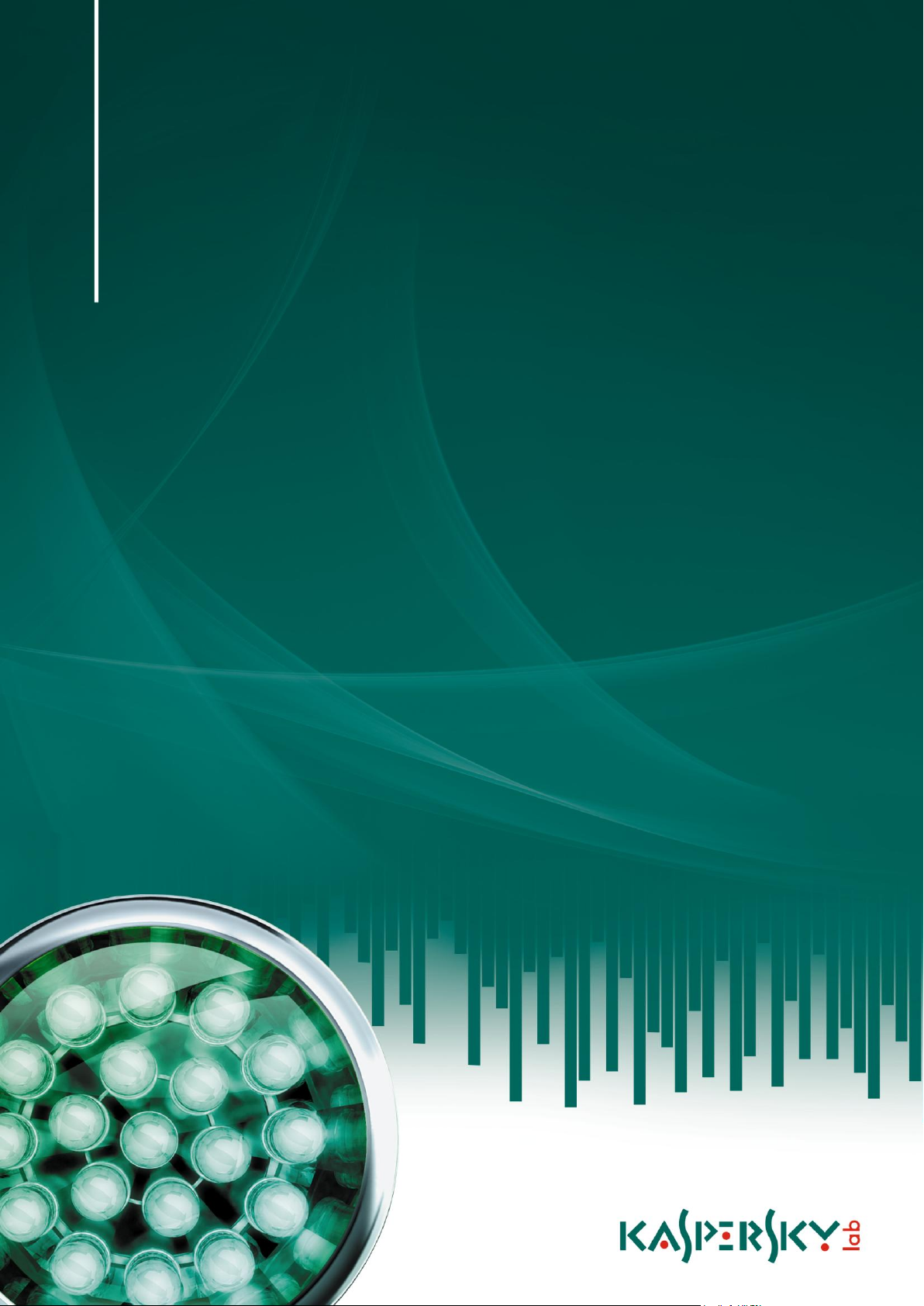
Kaspersky Mobile Security 9.0
ANVÄNDARHANDBOK
P R O G R A M V ERS I O N : 9 . 0
Page 2
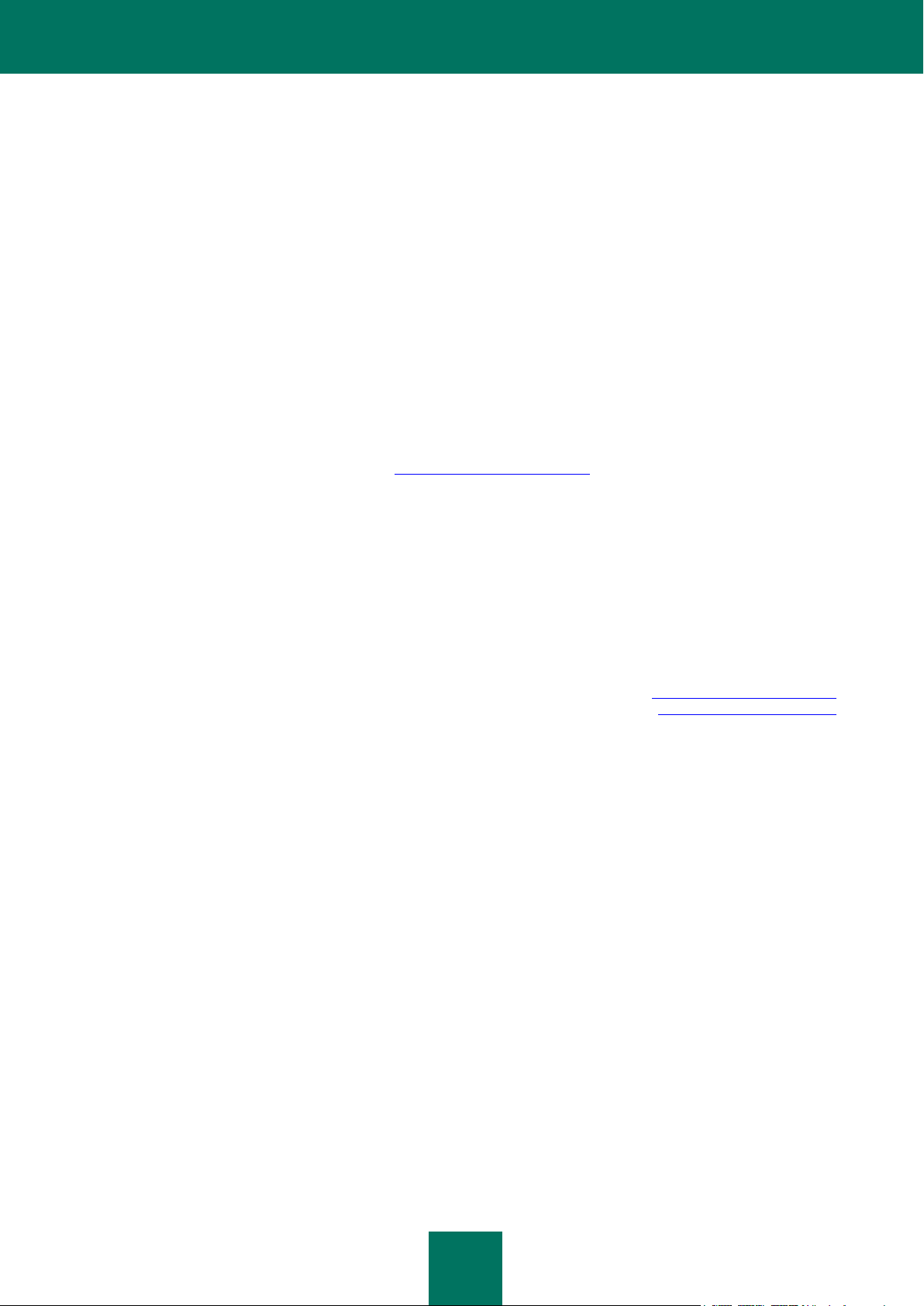
2
Kära användare,
Tack för att du valde vår produkt. Vi hoppas att denna dokumentation kommer att hjälpa dig i ditt arbete och ge dig svar
om programvaruprodukten.
Reproduktion eller distribution av materialet i något format, inklusive översättningar, är endast tillåten efter skriftligt
godkännande från Kaspersky Lab.
Detta dokument och grafik som är relaterad till det, får endast användas som information, i icke-kommersiellt, personligt
syfte.
Kaspersky Lab förbehåller sig rätten att ändra dokumentet utan ytterligare meddelande. Den senaste versionen av detta
dokument finns på Kaspersky Labs webbplats på http://www.kaspersky.com/docs.
Kaspersky Lab kan inte hållas ansvariga för innehållet, kvaliteten, relevansen eller exaktheten i något material som
används i detta dokument för vilket rättigheter innehas av tredje part, eller för potentiella eller faktiska förluster som är
relaterade till användningen av materialet.
I detta dokument används registrerade varumärken och tjänstevarumärken som tillhör respektive rättighetsinnehavare.
Dokumentet ändrades senast: 4 februari, 2010
© 1997–2010 Kaspersky Lab ZAO. Med ensamrätt.
http://www.kaspersky.com/se/
http://support.kaspersky.com
Page 3
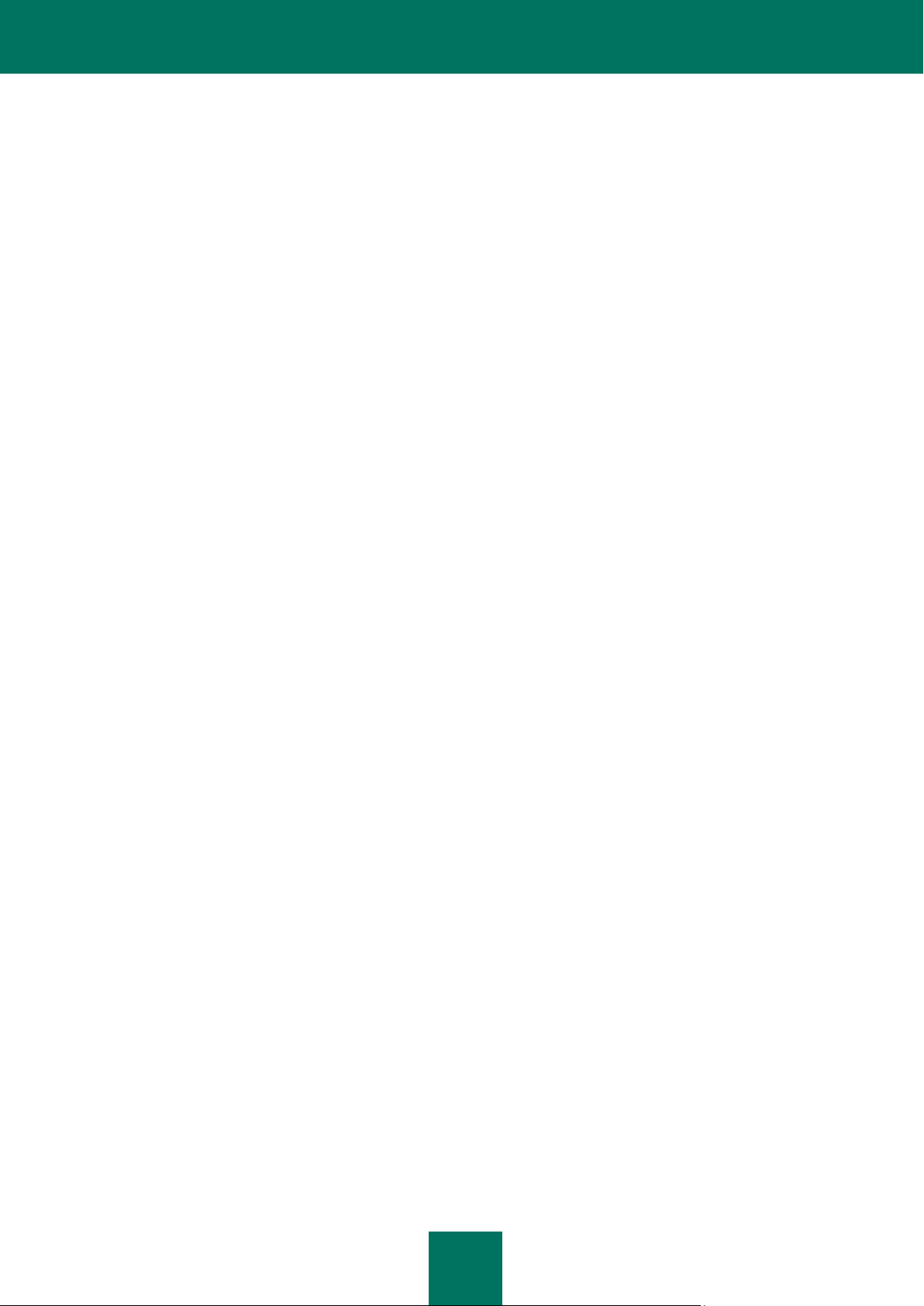
3
INNEHÅLLSFÖRTECKNING
KASPERSKY MOBILE SECURITY 9.0 ......................................................................................................................... 8
Få information om programmet ................................................................................................................................ 9
Informationskällor för mer information ................................ ................................................................................ 9
Kontakta säljavdelningen ................................................................................................................................. 10
Diskussioner om Kaspersky Lab-program på webbforumet ............................................................................. 10
Nyheter i Kaspersky Mobile Security 9.0 ............................................................................................................... 10
Maskinvaru- och programvarukrav ........................................................................................................................ 11
Distributionskit ....................................................................................................................................................... 11
KASPERSKY MOBILE SECURITY 9.0 FÖR SYMBIAN OS ....................................................................................... 12
Installera Kaspersky Mobile Security 9.0 ............................................................................................................... 12
Avinstallera programmet ........................................................................................................................................ 13
Uppdatera programversion 8.0 till version 9.0 ....................................................................................................... 16
Komma igång ......................................................................................................................................................... 16
Aktivera programmet ................................................................ ........................................................................ 17
Ange den hemliga koden.................................................................................................................................. 21
Starta programmet ........................................................................................................................................... 21
Uppdatera programmets databaser ................................................................................................................. 22
Genomsöka enheter efter virus ........................................................................................................................ 22
Visa information om programmet ..................................................................................................................... 22
Hantera licensen .................................................................................................................................................... 22
Om Licensavtalet ............................................................................................................................................. 23
Om Kaspersky Mobile Security-licenser ........................................................................................................... 23
Om Kaspersky Mobile Security-nyckelfiler ....................................................................................................... 24
Visa licensinformation ...................................................................................................................................... 24
Förnya licensen ................................................................................................................................................ 25
Programgränssnittet............................................................................................................................................... 27
Skyddsikon ....................................................................................................................................................... 27
Fönstret Skyddsstatus ...................................................................................................................................... 27
Programflikarna ................................................................................................................................................ 29
Programmenyn ................................................................................................................................................. 30
Filsystemskydd ...................................................................................................................................................... 30
Om Skydd ........................................................................................................................................................ 31
Aktivera och inaktivera skydd ........................................................................................................................... 31
Konfigurera skyddsområdet ............................................................................................................................. 32
Välja åtgärd som ska utföras på identifierade objekt ........................................................................................ 33
Återställa standardinställningarna för skydd ..................................................................................................... 34
Genomsöka enheten.............................................................................................................................................. 34
Om genomsökning av enheten ........................................................................................................................ 35
Starta en genomsökning manuellt .................................................................................................................... 35
Starta en schemalagd genomsökning .............................................................................................................. 37
Välja en objekttyp som ska genomsökas ......................................................................................................... 38
Välja åtgärd som ska utföras på identifierade objekt ........................................................................................ 39
Konfigurera arkivgenomsökningar .................................................................................................................... 41
Återställa standardinställningarna för enhetsgenomsökning ............................................................................ 42
Karantän för eventuellt smittade objekt .................................................................................................................. 42
Page 4

A N V Ä N D A R H A N D B O K
4
Om Karantän .................................................................................................................................................... 43
Visa objekt i karantän ................................................................ ....................................................................... 43
Återställa objekt från Karantän ......................................................................................................................... 44
Ta bort objekt från Karantän ............................................................................................................................. 44
Filtrera inkommande samtal och SMS-meddelanden ............................................................................................ 44
Om Skräppostskydd ................................................................................................................................ ......... 45
Lägen för Skräppostskydd ................................................................................................................................ 46
Ändra läge för Skräppostskydd ........................................................................................................................ 46
Skapa en Svart lista ......................................................................................................................................... 47
Skapa en Vit lista ............................................................................................................................................. 50
Svara på SMS-meddelanden och samtal från kontakter som inte finns i telefonboken .................................... 53
Svara på SMS-meddelanden från icke-numeriska nummer ............................................................................. 54
Välja ett svar på inkommande SMS-meddelanden .......................................................................................... 55
Välja ett svar på inkommande samtal .............................................................................................................. 56
Begränsa utgående samtal och SMS-meddelanden. Föräldrakontroll ................................................................... 57
Om Föräldrakontroll ......................................................................................................................................... 57
Lägen för Föräldrakontroll ................................................................................................................................ 58
Ändra Läget Föräldrakontroll ............................................................................................................................ 58
Skapa en Svart lista ......................................................................................................................................... 59
Skapa en Vit lista ............................................................................................................................................. 62
Dataskydd om enheten blir stulen eller borttappad ................................................................................................ 65
Om Stöldskydd ................................................................................................................................................. 65
Blockera enheten ............................................................................................................................................. 66
Ta bort personliga data .................................................................................................................................... 68
Skapa en lista över objekt som ska tas bort ..................................................................................................... 70
Bevaka byte av SIM-kort på enheten ............................................................................................................... 71
Fastställa enhetens geografiska koordinater .................................................................................................... 72
Fjärrstarta Stöldskydd-funktionerna ................................................................................................................. 74
Dölja personliga data ............................................................................................................................................. 75
Sekretesskydd .................................................................................................................................................. 76
Lägen för Sekretesskydd.................................................................................................................................. 76
Ändra lägen för Sekretesskydd ........................................................................................................................ 76
Automatisk start av Sekretesskydd .................................................................................................................. 77
Fjärrstart av Sekretesskydd .............................................................................................................................. 78
Skapa en lista över skyddade kontakter ........................................................................................................... 80
Välja skyddsobjekt: Sekretesskydd .................................................................................................................. 82
Filtrera nätverksaktivitet med Brandvägg ............................................................................................................... 83
Om Brandvägg ................................................................................................................................................. 83
Säkerhetsnivåer för Brandvägg ........................................................................................................................ 84
Välja Brandväggens säkerhetsnivå .................................................................................................................. 84
Avisering om anslutningsförsök ........................................................................................................................ 85
Kryptera personliga data ........................................................................................................................................ 86
Om Kryptering .................................................................................................................................................. 86
Datakryptering .................................................................................................................................................. 87
Datadekryptering .............................................................................................................................................. 88
Blockera åtkomst till krypterade data ............................................................................................................... 89
Uppdatera programmets databaser ....................................................................................................................... 90
Om att uppdatera programmets databaser ...................................................................................................... 90
Visa databasinformation ................................................................................................................................... 91
Page 5
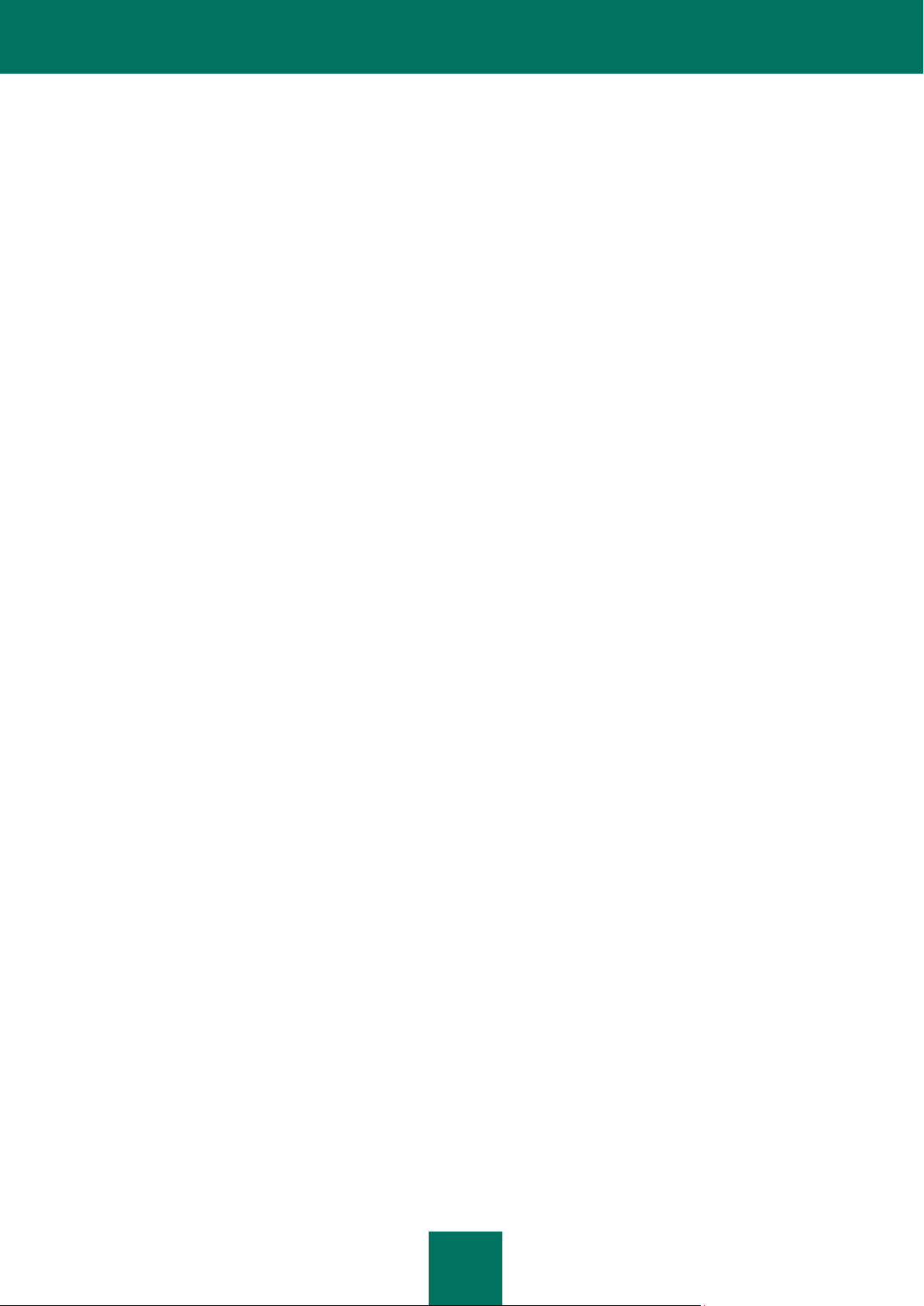
I N N E H Å L L S F Ö R T E C K N I N G
5
Starta uppdateringar manuellt .......................................................................................................................... 92
Starta schemalagda uppdateringar .................................................................................................................. 92
Uppdatera vid roaming ..................................................................................................................................... 93
Konfiguration av inställningar för Internetanslutning ......................................................................................... 94
Programloggar ....................................................................................................................................................... 95
Om loggar ........................................................................................................................................................ 95
Visa loggposter ................................................................................................................................................ 96
Ta bort loggposter ............................................................................................................................................ 96
Konfigurera ytterligare inställningar ....................................................................................................................... 97
Ändra hemlig kod ............................................................................................................................................. 97
Visa tips ............................................................................................................................................................ 97
Konfigurera ljudaviseringar ............................................................................................................................... 98
Hantera bakgrundsbelysning ............................................................................................................................ 98
Visa statusskärmen .......................................................................................................................................... 99
Visa skyddsikonen ......................................................................................................................................... 100
KASPERSKY MOBILE SECURITY 9.0 FÖR MICROSOFT WINDOWS MOBILE ..................................................... 102
Installera Kaspersky Mobile Security 9.0 ............................................................................................................. 102
Avinstallera programmet ...................................................................................................................................... 103
Uppdatera version 8.0 till version 9.0 ................................................................................................................... 105
Komma igång ....................................................................................................................................................... 106
Aktivera programmet ................................................................ ...................................................................... 106
Ange den hemliga koden................................................................................................................................ 109
Starta programmet ......................................................................................................................................... 110
Uppdatera programmets databaser ............................................................................................................... 110
Genomsöka enheter efter virus ...................................................................................................................... 110
Visa information om programmet ................................................................................................................... 111
Hantera licensen ............................................................................................................................................ 111
Programgränssnittet............................................................................................................................................. 116
Fönstret Skyddsstatus .................................................................................................................................... 116
Programmenyn ............................................................................................................................................... 118
Filsystemskydd .................................................................................................................................................... 119
Om Skydd ...................................................................................................................................................... 119
Aktivera och inaktivera skydd ......................................................................................................................... 120
Välja åtgärd som ska utföras på identifierade objekt ...................................................................................... 121
Genomsöka enheten............................................................................................................................................ 122
Om genomsökningar på begäran ................................................................................................................... 123
Starta en genomsökning manuellt .................................................................................................................. 123
Starta en schemalagd genomsökning ............................................................................................................ 125
Välja en objekttyp som ska genomsökas ....................................................................................................... 126
Konfigurera arkivgenomsökningar .................................................................................................................. 127
Välja åtgärd som ska utföras på identifierade objekt ...................................................................................... 127
Placera skadliga objekt i karantän ....................................................................................................................... 129
Om Karantän .................................................................................................................................................. 129
Visa objekt i karantän ................................................................ ..................................................................... 129
Återställa objekt från Karantän ....................................................................................................................... 130
Ta bort objekt från Karantän ........................................................................................................................... 130
Filtrera inkommande samtal och SMS-meddelanden .......................................................................................... 131
Om Skräppostskydd ................................................................................................................................ ....... 131
Page 6
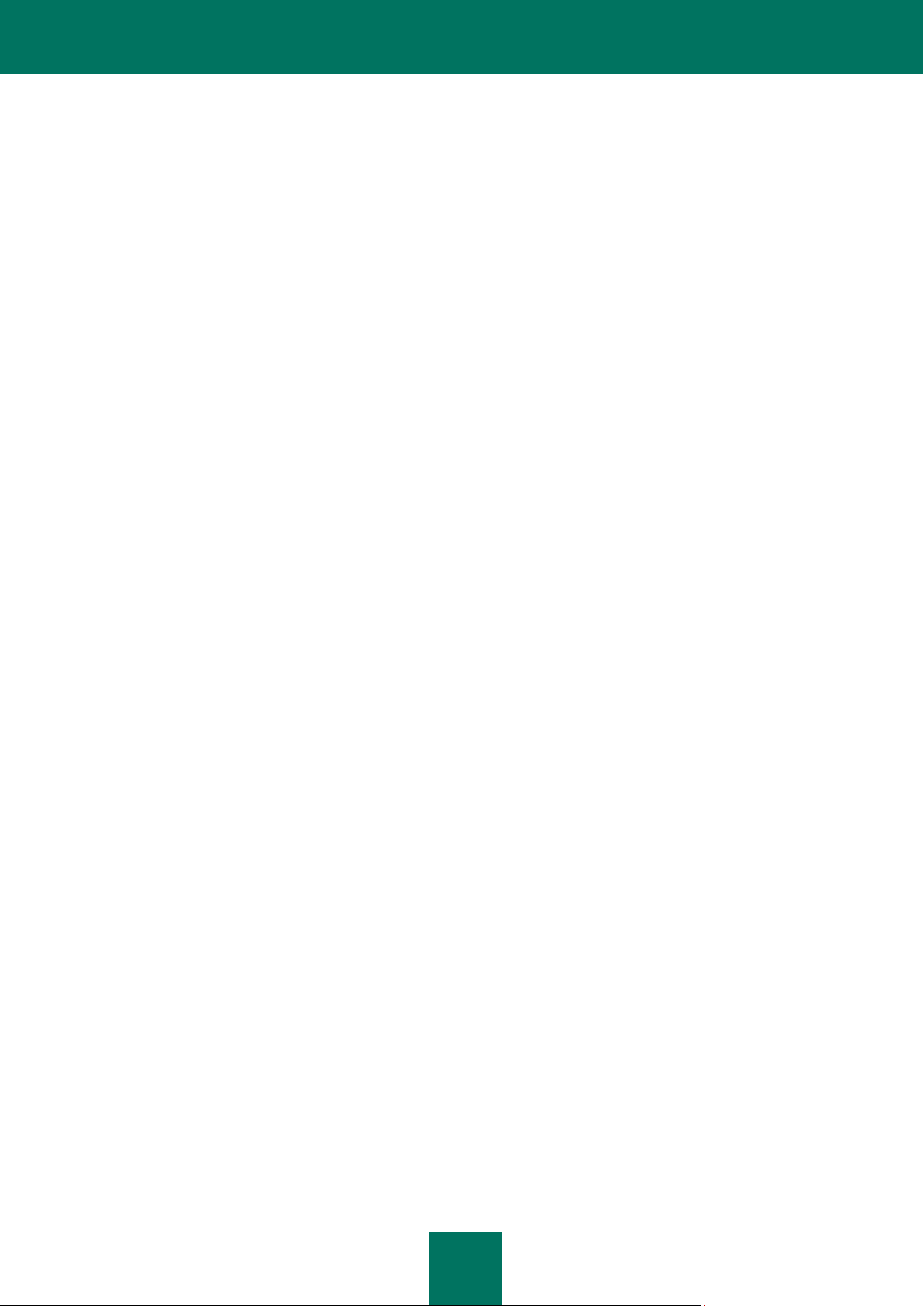
A N V Ä N D A R H A N D B O K
6
Lägen för Skräppostskydd .............................................................................................................................. 132
Ändra läge för Skräppostskydd ...................................................................................................................... 133
Skapa en Svart lista ....................................................................................................................................... 133
Skapa en Vit lista ........................................................................................................................................... 136
Svara på SMS-meddelanden och samtal från kontakter som inte finns i telefonboken .................................. 140
Svara på SMS-meddelanden från icke-numeriska nummer ........................................................................... 141
Välja ett svar på inkommande SMS-meddelanden ........................................................................................ 142
Välja ett svar på inkommande samtal ............................................................................................................ 142
Begränsa utgående samtal och SMS-meddelanden. Föräldrakontroll ................................................................. 143
Om Föräldrakontroll ....................................................................................................................................... 144
Lägen för Föräldrakontroll .............................................................................................................................. 144
Aktivera/inaktivera Föräldrakontroll ................................................................................................................ 144
Skapa en Svart lista ....................................................................................................................................... 145
Skapa en Vit lista ........................................................................................................................................... 148
Dataskydd om enheten blir stulen eller borttappad .............................................................................................. 151
Om Stöldskydd ............................................................................................................................................... 152
Blockera enheten ........................................................................................................................................... 152
Ta bort personliga data .................................................................................................................................. 154
Skapa en lista över borttagna data ................................................................................................................. 156
Bevaka byte av SIM-kort på enheten ............................................................................................................. 158
Fastställa enhetens geografiska koordinater .................................................................................................. 159
Fjärrstarta Stöldskydd-funktionerna ............................................................................................................... 161
Dölja personliga data ........................................................................................................................................... 162
Sekretesskydd ................................................................................................................................................ 162
Lägen för Sekretesskydd................................................................................................................................ 162
Aktivera/inaktivera Sekretesskydd ................................................................................................................. 163
Automatisk start av Sekretesskydd ................................................................................................................ 164
Fjärrstart av Sekretesskydd ............................................................................................................................ 165
Skapa en lista över skyddade kontakter ......................................................................................................... 167
Välja skyddsobjekt: Sekretesskydd ................................................................................................................ 169
Filtrera nätverksaktivitet med Brandvägg ............................................................................................................. 170
Om Brandvägg ............................................................................................................................................... 171
Aktivera/inaktivera Brandvägg ........................................................................................................................ 171
Välja Brandväggens säkerhetsnivå ................................................................................................................ 171
Kryptera personliga data ...................................................................................................................................... 172
Om Kryptering ................................................................................................................................................ 172
Datakryptering ................................................................................................................................................ 173
Datadekryptering ............................................................................................................................................ 174
Blockera åtkomst till krypterade data ............................................................................................................. 175
Uppdatera programmets databaser ..................................................................................................................... 177
Om att uppdatera programmets databaser .................................................................................................... 177
Visa databasinformation ................................................................................................................................. 178
Manuell uppdatering ....................................................................................................................................... 179
Schemalagd uppdatering ............................................................................................................................... 180
Uppdatera vid roaming ................................................................................................................................... 181
Programloggar ..................................................................................................................................................... 182
Om loggar ...................................................................................................................................................... 182
Visa loggposter .............................................................................................................................................. 182
Ta bort loggposter .......................................................................................................................................... 183
Page 7
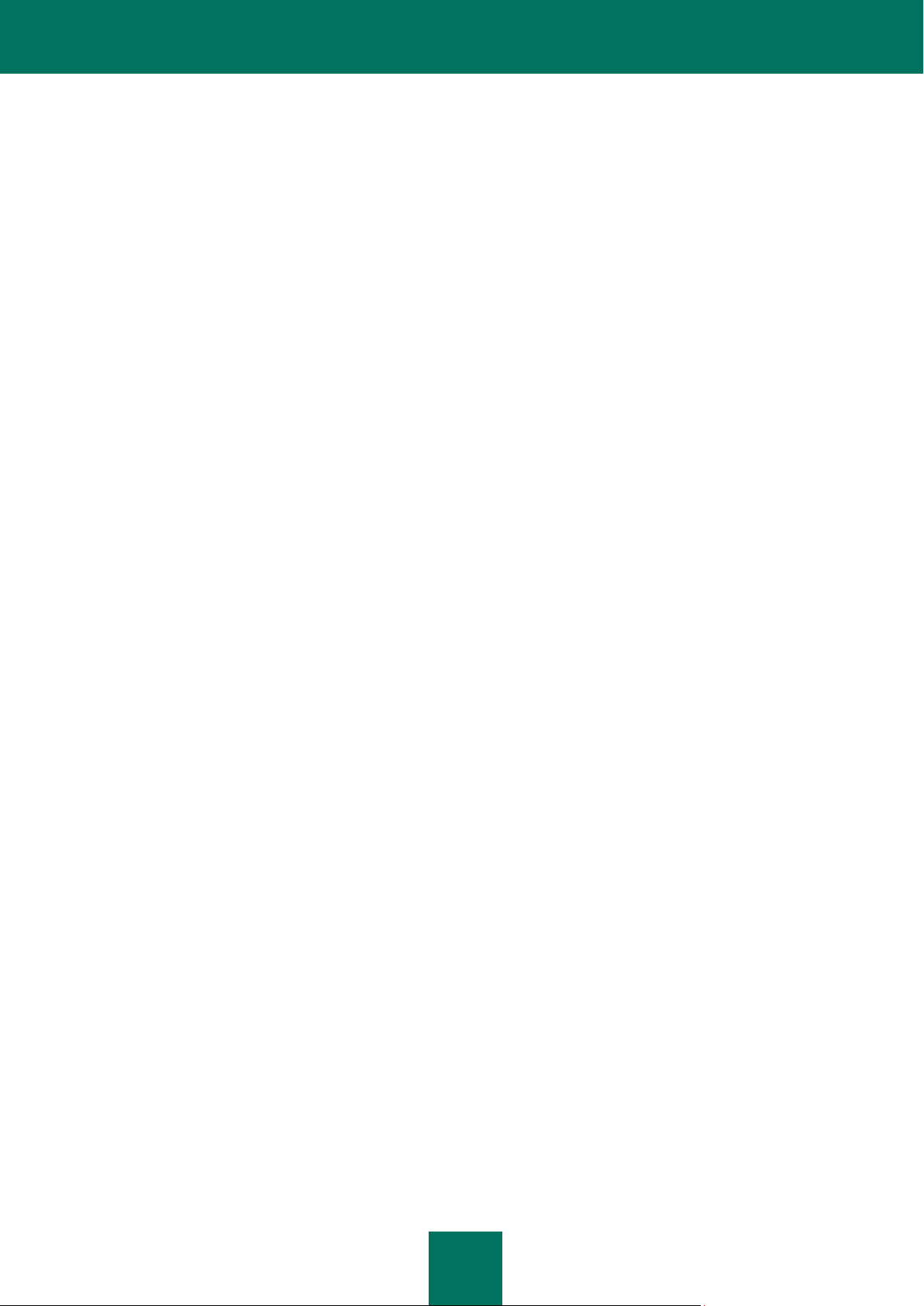
I N N E H Å L L S F Ö R T E C K N I N G
7
Konfigurera ytterligare inställningar ..................................................................................................................... 184
Ändra hemlig kod ........................................................................................................................................... 184
Visa tips .......................................................................................................................................................... 185
Konfigurera ljudaviseringar ............................................................................................................................. 186
KONTAKTA DEN TEKNISKA SUPPORTEN ............................................................................................................. 187
ORDLISTA ................................................................................................................................................................ 188
KASPERSKY LAB ................................ ..................................................................................................................... 191
CRYPTOEX OOO ..................................................................................................................................................... 192
INDEX ....................................................................................................................................................................... 193
Page 8
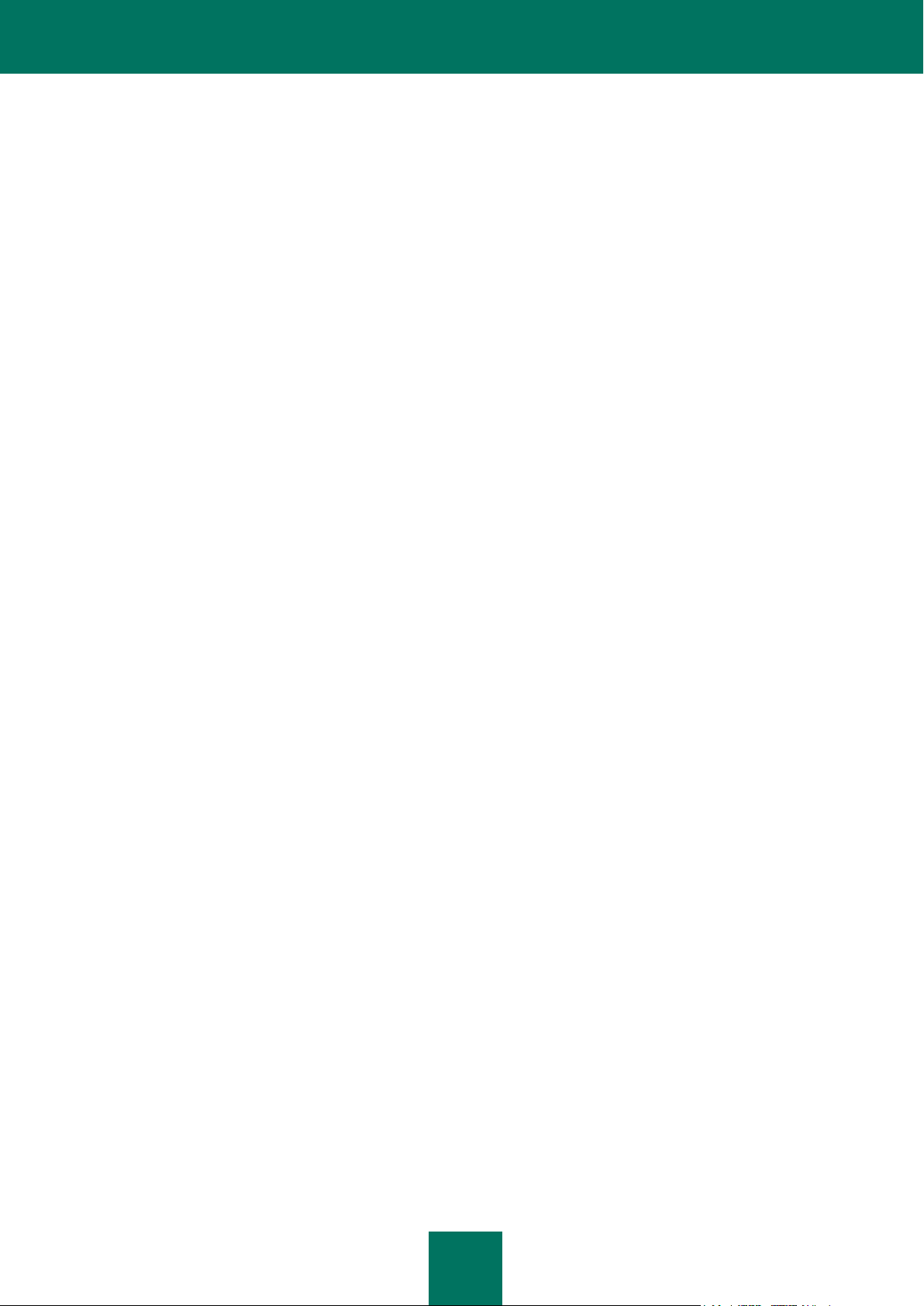
8
KASPERSKY MOBILE SECURITY 9.0
Kaspersky Mobile Security 9.0 skyddar mobila enheter som använder operativsystemen Symbian OS och Microsoft
Windows Mobile mot kända och nya hot, oönskade samtal och SMS-meddelanden. Programmet gör det möjligt att
hantera utgående SMS-meddelanden, nätverksaktiviteten och skydda konfidentiell information mot obehörig åtkomst.
Alla typer av hot behandlas i programmets separata komponenter. Detta gör det möjligt att finjustera programmets
inställningar utifrån användarens behov.
Kaspersky Mobile Security 9.0 innehåller följande skyddskomponenter:
Skydd. Skyddar den mobila enhetens filsystem mot smittor. Komponenten Skydd startas när operativsystemet
startas. Den finns alltid i enhetens operativa minne och verifierar alla filer som öppnas, sparas och startas på
enheten, inklusive minneskort. Dessutom verifierar Skydd alla inkommande filer utifrån kända virus. Du kan
fortsätta att arbeta med filen om objektet inte har smittats eller om det rensats.
Genomsöka enheten. Hjälper till att hitta och neutralisera skadliga objekt på enheten. Du bör genomsöka
enheten regelbundet för att förhindra att skadliga objekt sprids, som inte upptäcktes av Skydd.
Skräppostskydd. Verifierar alla inkommande SMS-meddelanden och samtal efter skräppost. Komponenten gör
det möjligt att blockera alla SMS-meddelanden och samtal som bedömts som oönskade.
Föräldrakontroll. Kontrollerar utgående meddelanden och förhindrar att SMS-meddelanden och/eller samtal
skickas till tidigare angivna abonnentnummer.
Stöldskydd. Skyddar informationen på enheten mot obehörig åtkomst, om den blir stulen eller borttappad. Den
här komponenten gör det möjligt att blockera enheten vid stöld eller förlust, och tar bort konfidentiell information
och kontrollerar användningen av SIM-kortet, samt fastställer enhetens geografiska koordinater (om den mobila
enheten har en GPS-mottagare).
Sekretesskydd. Döljer konfidentiell användarinformation när enheten används av andra personer.
Komponenten gör det möjligt att visa eller dölja all information om angivna abonnentnummer, till exempel
information i Kontaktlistan, SMS-korrespondens eller poster i samtalsloggen. Komponenten gör det möjligt att
dölja leverans av inkommande samtal och SMS-meddelanden från favoritnummer.
Brandvägg. Kontrollerar den mobila enhetens nätverksanslutningar. Komponenten gör det möjligt att ställa in
vilka anslutningar som ska tillåtas eller blockeras.
Kryptering. Skyddar information från att visas av tredje part, även om de får åtkomst till enheten. Komponenten
krypterar valfritt antal icke-systemmappar i enhetens minne eller på ett lagringskort. Data i mappen blir
tillgängliga först när den hemliga koden angivits.
Dessutom innehåller programmet en uppsättning servicefunktioner. De är utformade för att hålla programmet uppdaterat,
förbättra dess prestanda och hjälpa användare.
Uppdatera programmets databaser. Den här funktionen håller Kaspersky Mobile Security 9.0-databaserna
uppdaterade.
Skyddsstatus. Statusen för programmets komponenten visas på skärmen. Utifrån informationen som visas kan
du bedöma den aktuella statusen för enhetens skydd.
Händelselogg. Varje programkomponent har sin egen händelselogg som innehåller information om
komponentens drift (till exempel slutförda åtgärder, data om ett blockerat objekt, genomsökningsrapporter,
uppdateringar osv.).
Licens. När du köper Kaspersky Mobile Security 9.0 ingår du och Kaspersky Lab ett licensavtal, som anger att
du får använda programmet och får åtkomst till programmets databasuppdateringar och tekniska support inom
en viss tid. Användningsvillkoren och annan information som krävs för att programmet ska fungera med alla
funktioner finns angivna i licensen.
Med hjälp av alternativet Licens kan du få en detaljerad rapport om den aktuella licensen, liksom förnya den.
Page 9
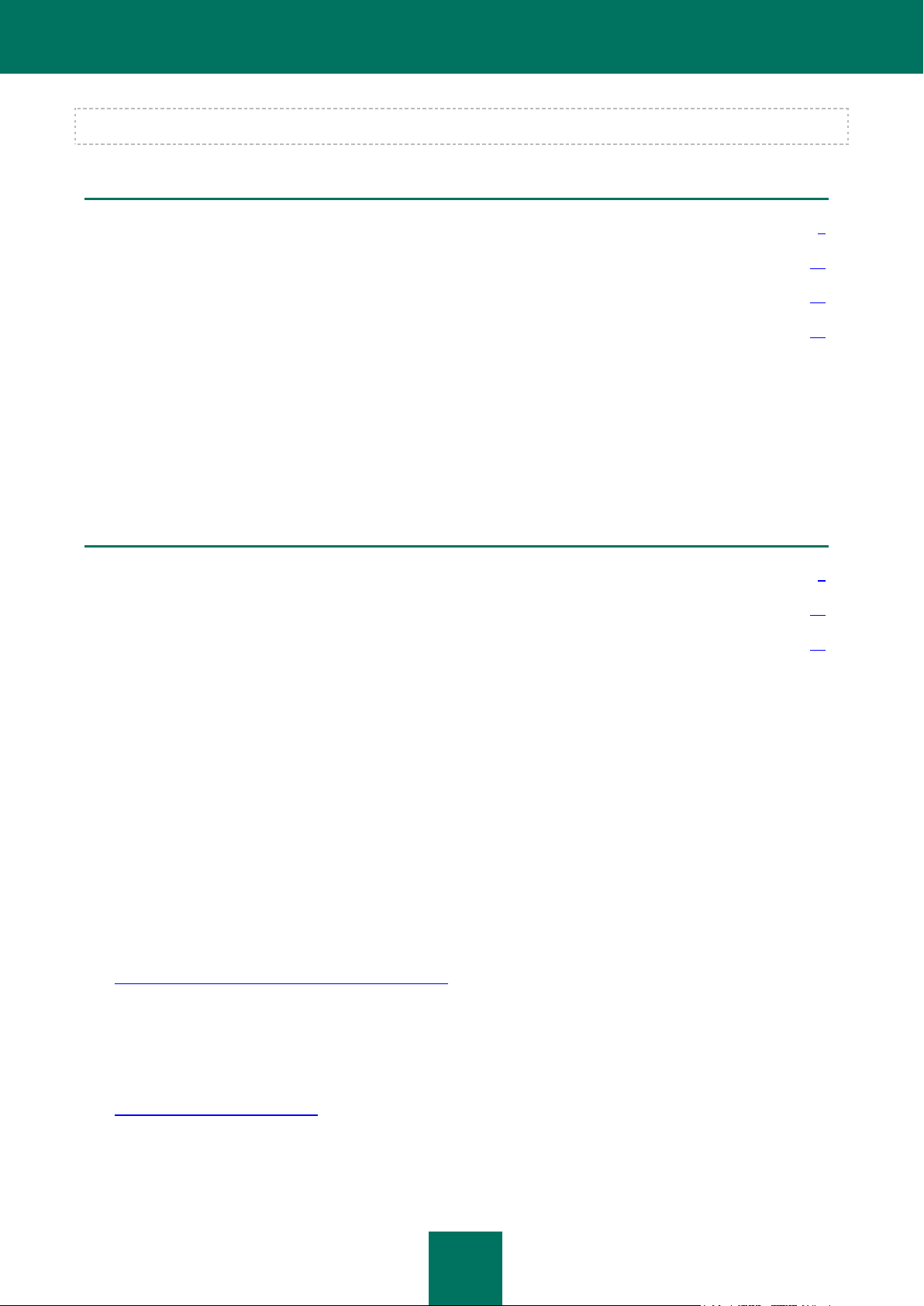
K A S P E R S K Y M O B I L E S E C U R I T Y 9 . 0
9
Kaspersky Mobile Security 9.0 är inte avsedd för säkerhetskopiering och återställning.
I DET HÄR AVSNITTET
Få information om programmet ......................................................................................................................................... 9
Nyheter i Kaspersky Mobile Security 9.0 ......................................................................................................................... 10
Maskinvaru- och programvarukrav .................................................................................................................................. 11
Distributionskit ................................................................................................................................................................. 11
I DET HÄR AVSNITTET
Informationskällor för mer information ............................................................................................................................... 9
Kontakta säljavdelningen ................................................................................................................................................. 10
Diskussioner om Kaspersky Lab-program på webbforumet ............................................................................................ 10
FÅ INFORMATION OM PROGRAMMET
Om du har några frågor om att köpa, installera eller använda Kaspersky Mobile Security, finns svaren nära till hands.
Kaspersky Lab tillhandahåller fler informationskällor om programmet, och du kan välja den som är mest lämplig för hur
viktig och brådskande frågan är.
INFORMATIONSKÄLLOR FÖR MER INFORMATION
Du kan visa följande informationskällor om programmet:
Kaspersky Lab-programmets webbplats,
programmets kunskapsbassida på webbplatsen för teknisk support,
det installerade systemet för Hjälp och tips,
den installerade programdokumentationen.
Sida på Kaspersky Labs webbplats
http://www.kaspersky.com/kaspersky_mobile_security
Använd den här sidan för att få allmän information om Kaspersky Mobile Securitys funktioner och alternativ. Du kan
köpa Kaspersky Mobile Security i vår e-butik.
Programmets sida på webbplatsen för teknisk support (kunskapsbas).
http://support.kaspersky.com/sw/
Den här sidan innehåller artiklar av experter från den tekniska supporten.
Page 10
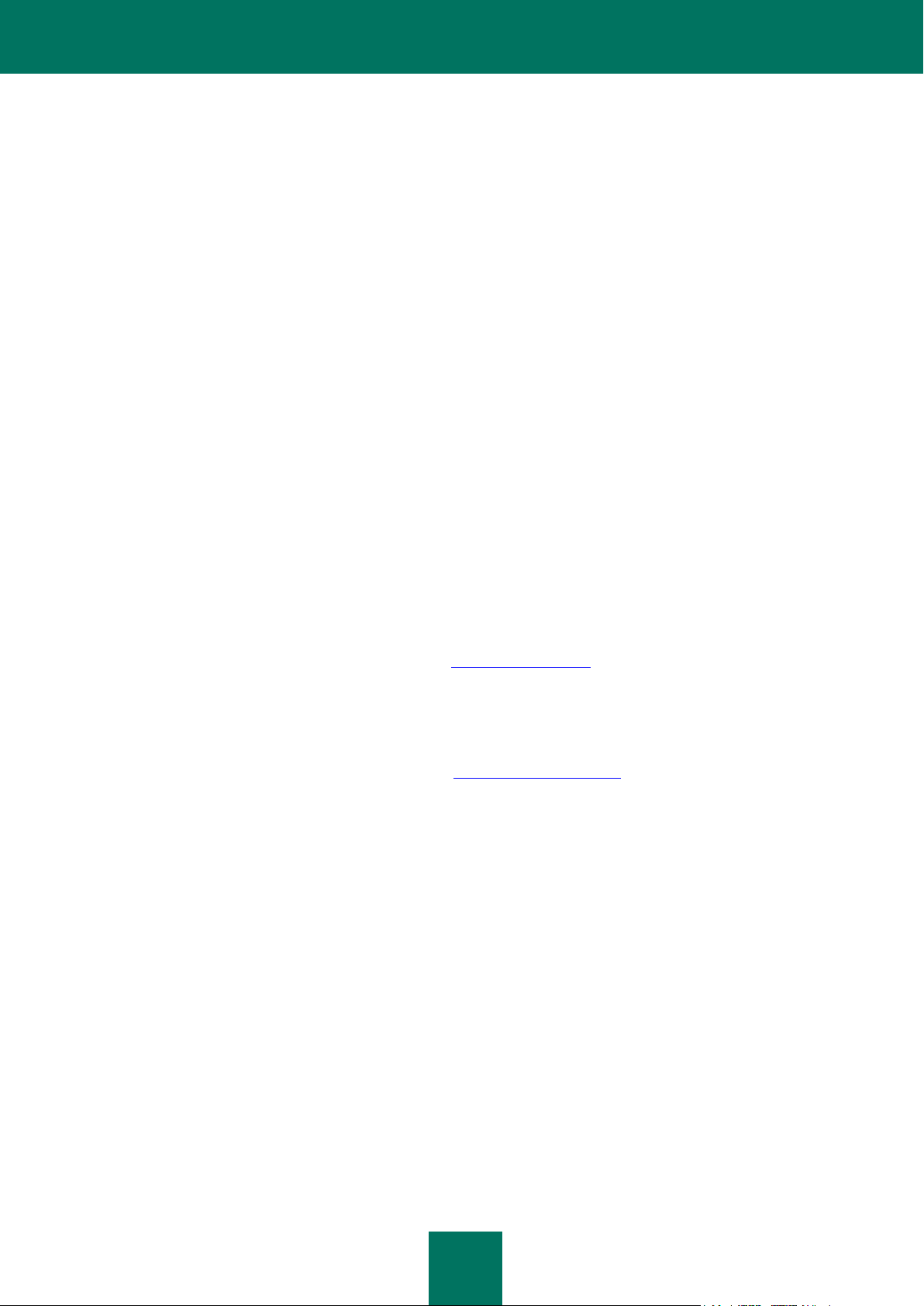
A N V Ä N D A R H A N D B O K
10
Dessa artiklar innehåller användbar information, rekommendationer och sidan Vanliga frågor, och omfattar köp,
installation och användning av Kaspersky Mobile Security. De är ordnade i ämnesområden, till exempel "Arbeta med
nyckelfiler", "Databasuppdateringar" och "Felsökning". Artiklarna ska besvara frågor om Kaspersky Mobile Security,
liksom om andra Kaspersky Lab-produkter. De kan även innehålla nyheter från den tekniska supporten.
Det installerade Hjälp-systemet
Programmets installationspaket omfattar både fullständiga och sammanhangsberoende hjälpfiler.
Öppna den sammanhangsberoende hjälpen genom att öppna motsvarande flik och välja Hjälp.
Den installerade dokumentationen
Användarhandboken innehåller detaljerad information om programmets funktioner och hur de används, tillsammans
med råd och rekommendationer om konfiguration av programmet.
Dokumenten inkluderas i PDF-format i Kaspersky Mobile Security-distributionspaketet.
Du kan även hämta dessa dokument i elektroniskt format från Kaspersky Labs webbplats.
KONTAKTA SÄLJAVDELNINGEN
Om du har frågor om att välja eller köpa Kaspersky Mobile Security, eller vill förlänga licensen kan du ringa till
specialisterna på säljavdelningen på vårt huvudkontor i Moskva på:
+7 (495) 797-87-00, +7 (495) 645-79-39, +7 (495) 956-70-00
Samtal kan hanteras på ryska eller engelska.
Du kan även skicka frågor till säljavdelningen via e-post till sales@kaspersky.com.
DISKUSSIONER OM KASPERSKY LAB-PROGRAM PÅ WEBBFORUMET
Om din fråga inte behöver ett snabbt svar kan du diskutera den med Kaspersky Labs specialister och andra som
använder Kaspersky Labs antivirusprogram i vårt forum på http://forum.kaspersky.com.
I forumet kan du visa befintliga diskussioner, lämna kommentarer och skapa nya ämnen eller använda sökmotor för
specifika frågor.
NYHETER I KASPERSKY MOBILE SECURITY 9.0
Nedan finns en detaljerad lista över nyheter i Kaspersky Mobile Security 9.0.
Nytt skydd:
Åtkomst till programmet skyddas av en hemlig kod.
Kaspersky Mobile Security 9.0-paketet innehåller komponenten Sekretesskydd, som förhindrar obehörig
åtkomst till användarens personliga data under tillfällig användning av obehöriga personer. Komponenten döljer
datahändelser för en angiven nummerlista. Sekretesskydd avslöjar inte på något sätt sin aktivitet, vilket innebär
att det inte går att se att det finns dolda data på enheten.
I den uppdaterade modulen Kryptering kan åtkomst till valfritt antal filer i enhetens minne eller ett lagringskort
blockeras. Komponenten skyddar konfidentiella data i krypterat läge och blockerar automatiskt åtkomst när en
angiven tidsperiod förfallit.
Page 11
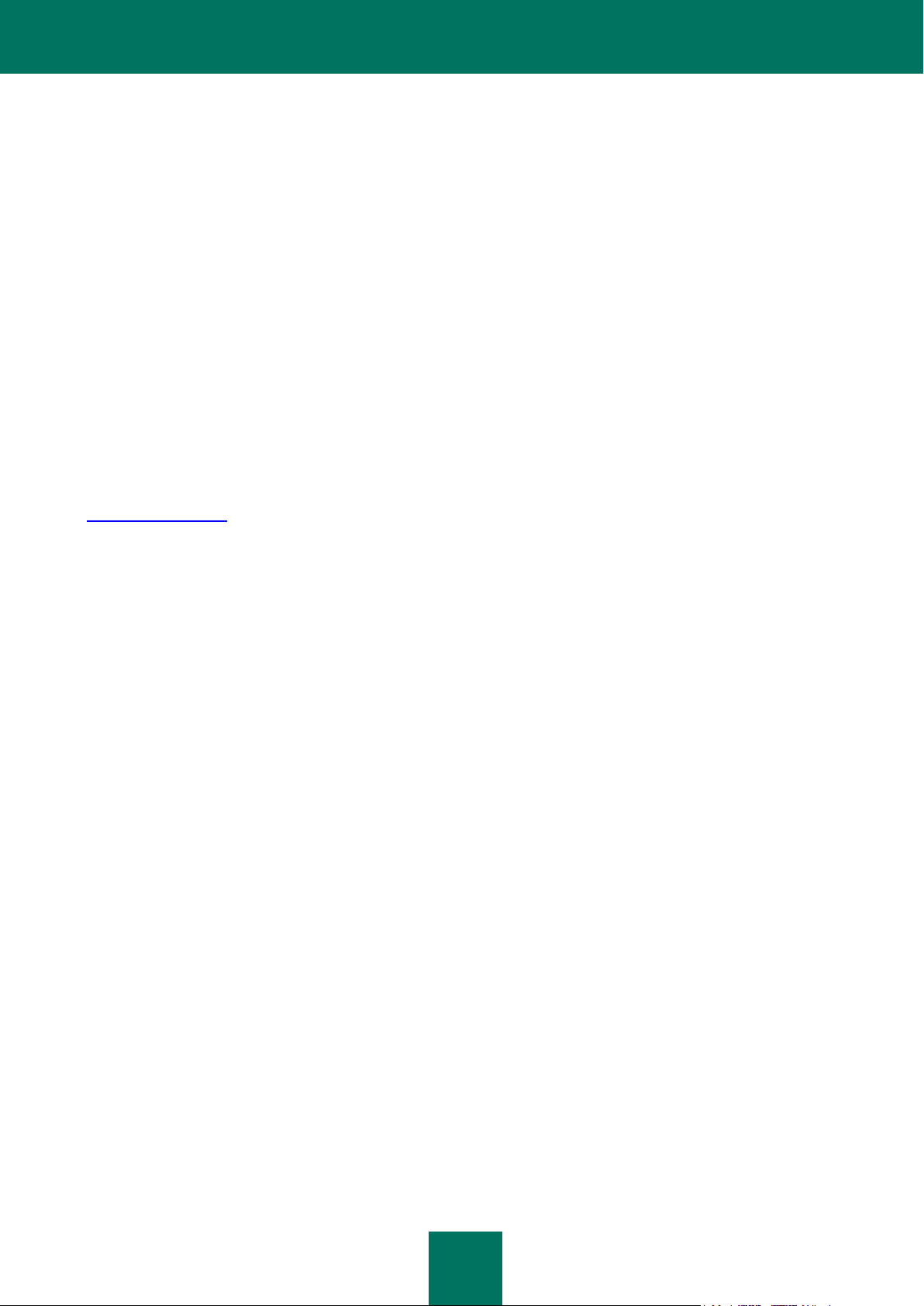
K A S P E R S K Y M O B I L E S E C U R I T Y 9 . 0
11
En ny metod för hantering av enhetens skydd har implementerats. Användaren kan aktivera och inaktivera
komponenter utifrån nödvändiga funktioner.
Det går nu att köpa en aktiveringskod och förnya licensen online direkt från enheten.
MASKINVARU- OCH PROGRAMVARUKRAV
Kaspersky Mobile Security 9.0 har utformats för installation på mobila enheter som använder ett av följande
operativsystem:
Symbian OS 9.1, 9.2, 9.3 och 9.4 Series 60 UI.
Microsoft Windows Mobile 5.0, 6.0, 6.1 eller 6.5.
DISTRIBUTIONSKIT
Du kan köpa Kaspersky Mobile Security online, då programmets distributionskit och dokumentation tillhandahålls i
elektronisk form. Kaspersky Mobile Security kan även köpas från alla välsorterade telefon- och teknikåterförsäljare.
Detaljerad information om att köpa programmet och ta emot distributionspaketet finns hos vår säljavdelning på
sales@kaspersky.com.
Page 12
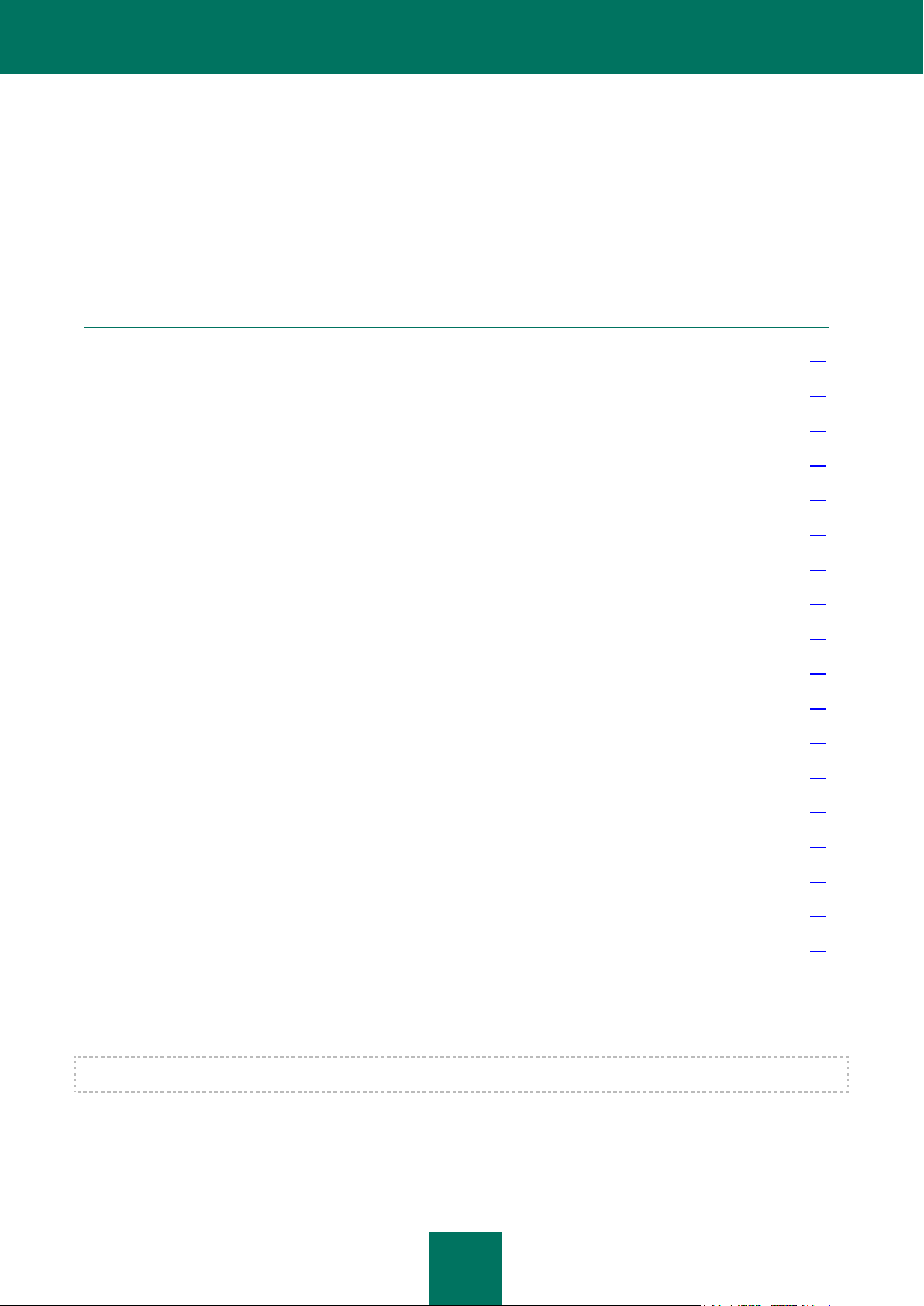
12
KASPERSKY MOBILE SECURITY 9.0 FÖR
I DET HÄR AVSNITTET
Installera Kaspersky Mobile Security 9.0 ......................................................................................................................... 12
Avinstallera programmet .................................................................................................................................................. 13
Uppdatera programversion 8.0 till version 9.0 ................................................................................................................. 16
Komma igång .................................................................................................................................................................. 16
Hantera licensen ............................................................................................................................................................. 22
Programgränssnittet ........................................................................................................................................................ 27
Filsystemskydd ................................................................................................................................ ............................... 30
Genomsöka enheten ....................................................................................................................................................... 34
Karantän för eventuellt smittade objekt ........................................................................................................................... 42
Filtrera inkommande samtal och SMS-meddelanden ...................................................................................................... 44
Begränsa utgående samtal och SMS-meddelanden. Föräldrakontroll ............................................................................ 57
Dataskydd om enheten blir stulen eller borttappad ......................................................................................................... 65
Dölja personliga data ....................................................................................................................................................... 75
Filtrera nätverksaktivitet. Brandvägg ............................................................................................................................... 83
Kryptera personliga data ................................................................................................................................................. 86
Uppdatera programmets databaser ................................................................................................................................. 90
Programloggar ................................................................................................................................................................. 95
Konfigurera ytterligare inställningar ................................................................................................................................. 97
SYMBIAN OS
Det här avsnittet innehåller en beskrivning av användningen av Kaspersky Mobile Security 9.0 för mobila enheter som
använder Symbian version 9.1, 9.2, 9.3 och 9.4 Series 60 UI.
INSTALLERA KASPERSKY MOBILE SECURITY 9.0
Programmet installeras på en mobil enhet i flera steg.
Page 13
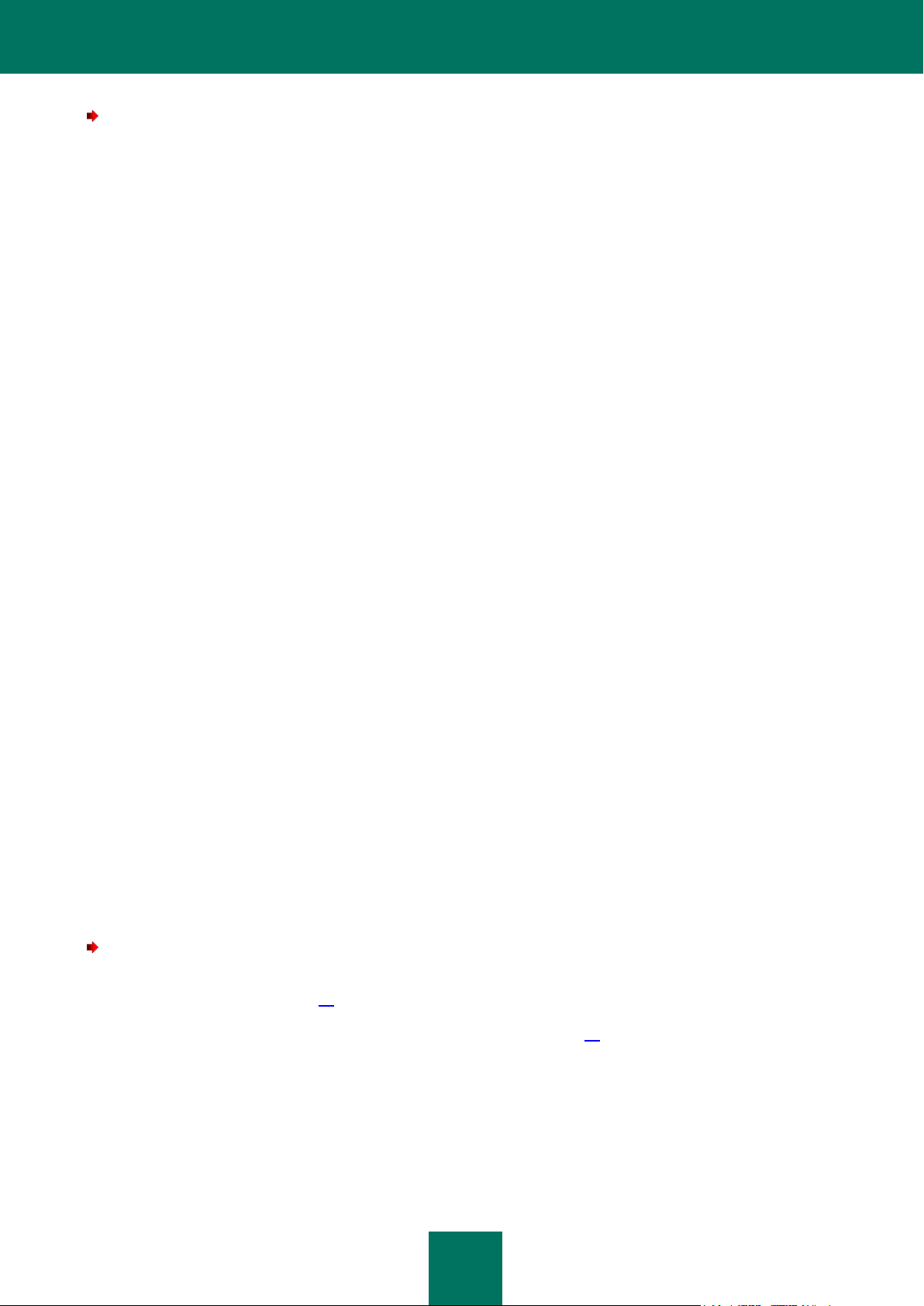
K A S P E R S K Y M O B I L E S E C U R I T Y 9 . 0 F Ö R S Y M B I A N OS
13
Installera Kaspersky Mobile Security 9.0:
1. Anslut den mobila enheten till datorn.
För mobila enheter från Nokia rekommenderas du använda programmet Nokia PC Suite.
2. Gör något av följande:
Om du har köpt programmet på en cd-skiva kör du den automatiska Kaspersky Mobile Security 9.0-
installationen som finns på cd-skivan.
Om du har köpt ett distributionspaket på Internet, kopierar du det till den mobila enheten med någon av
följande metoder:
Använd programmet Nokia PC Suite (för mobila enheter från Nokia),
Använd ett minneskort.
Starta installationen med någon av följande metoder:
Från programmet Nokia PC Suite (för mobila enheter från Nokia),
Öppna SIS-arkivet som innehåller distributionspaketet på din mobila enhet.
Ett fönster som bekräftas installationen öppnas.
3. Bekräfta installationen av programmet genom att trycka på knappen Ja.
4. Granska den ytterligare informationen om programmet, som innehåller namn, version och certifikat. Tryck sedan
på Fortsätt.
Om operativsystemets språk inte överensstämmer med språket hos Kaspersky Mobile Security 9.0, visas ett
meddelande på skärmen. Om du vill fortsätta med installationen på det aktuella språket trycker du på OK.
5. Läs licensavtalstexten, som gäller mellan dig och Kaspersky Lab. Om du godkänner alla villkor i avtalet trycker
du på OK. Kaspersky Mobile Security 9.0 installeras då på enheten. Om du inte godkänner villkoren i
Licensavtalet trycker du på Avbryt. Installationen avbryts.
6. Bekräfta att inga andra antivirusprogram finns på enheten genom att trycka på OK.
7. Slutför installationen genom att starta om enheten.
Programmet installeras med parametrarna som rekommenderas av Kaspersky Labs experter.
AVINSTALLERA PROGRAMMET
Avinstallera Kaspersky Mobile Security 9.0:
1. Dekryptera data på enheten om de krypterades med Kaspersky Mobile Security 9.0 (se avsnittet
"Datadekryptering" på sidan 88).
2. Inaktivera Sekretesskydd (se avsnittet "Sekretesskyddslägen" på sidan 76).
Page 14
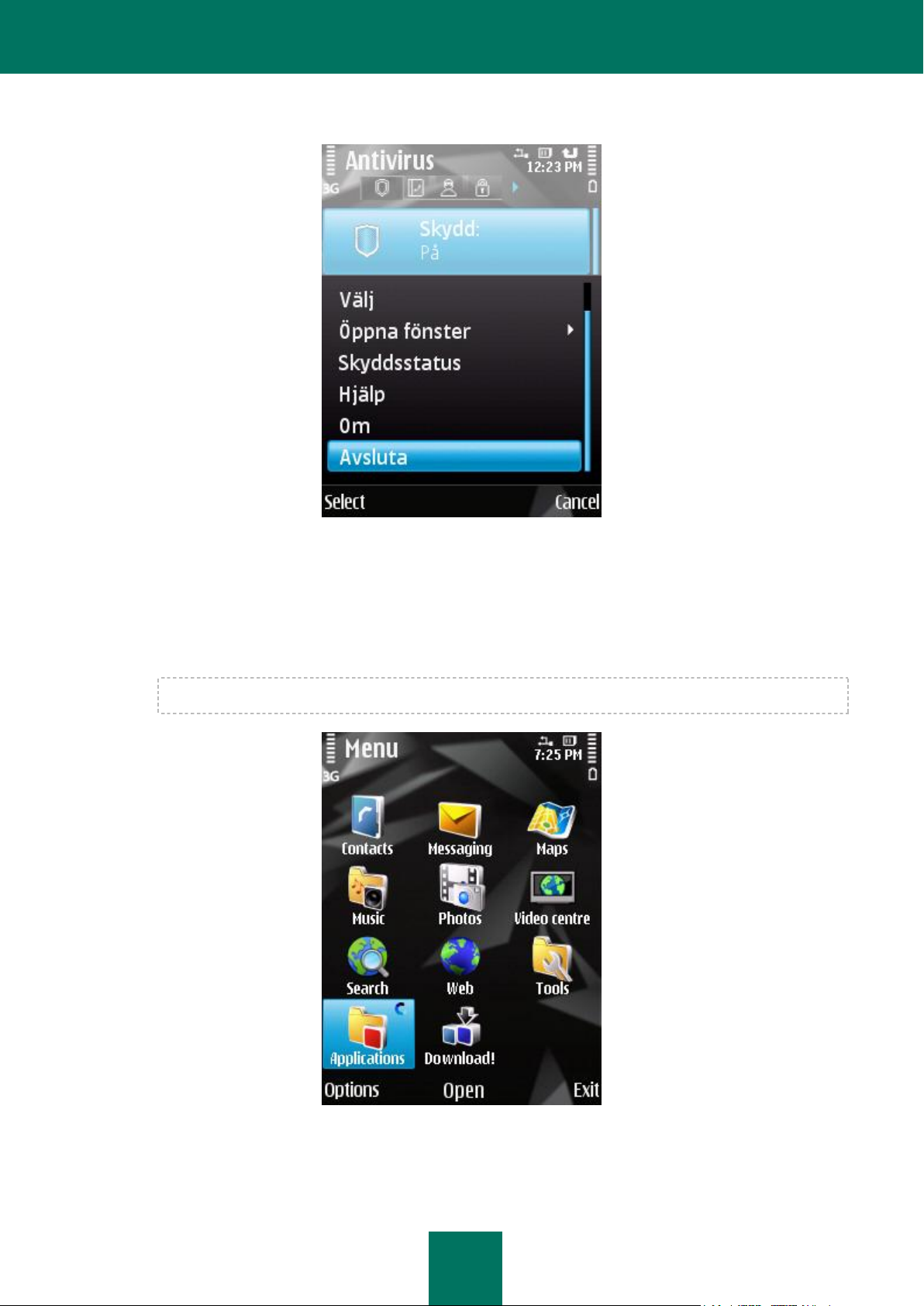
A N V Ä N D A R H A N D B O K
14
3. Stäng Kaspersky Mobile Security 9.0. Gör det genom att välja Alternativ Avsluta (se bilden nedan).
Bild 1. Avsluta programmet
4. Avinstallera Kaspersky Mobile Security 9.0. Utför följande åtgärder för att göra det:
a. Öppna enhetens huvudmeny.
b. Välj mappen Inställningar Datahanterare Programhanterare . (se bilden nedan).
Programmets installationsmapp kan variera beroende på modell av mobil enhet.
Bild 2. Starta Programhanterare
Page 15
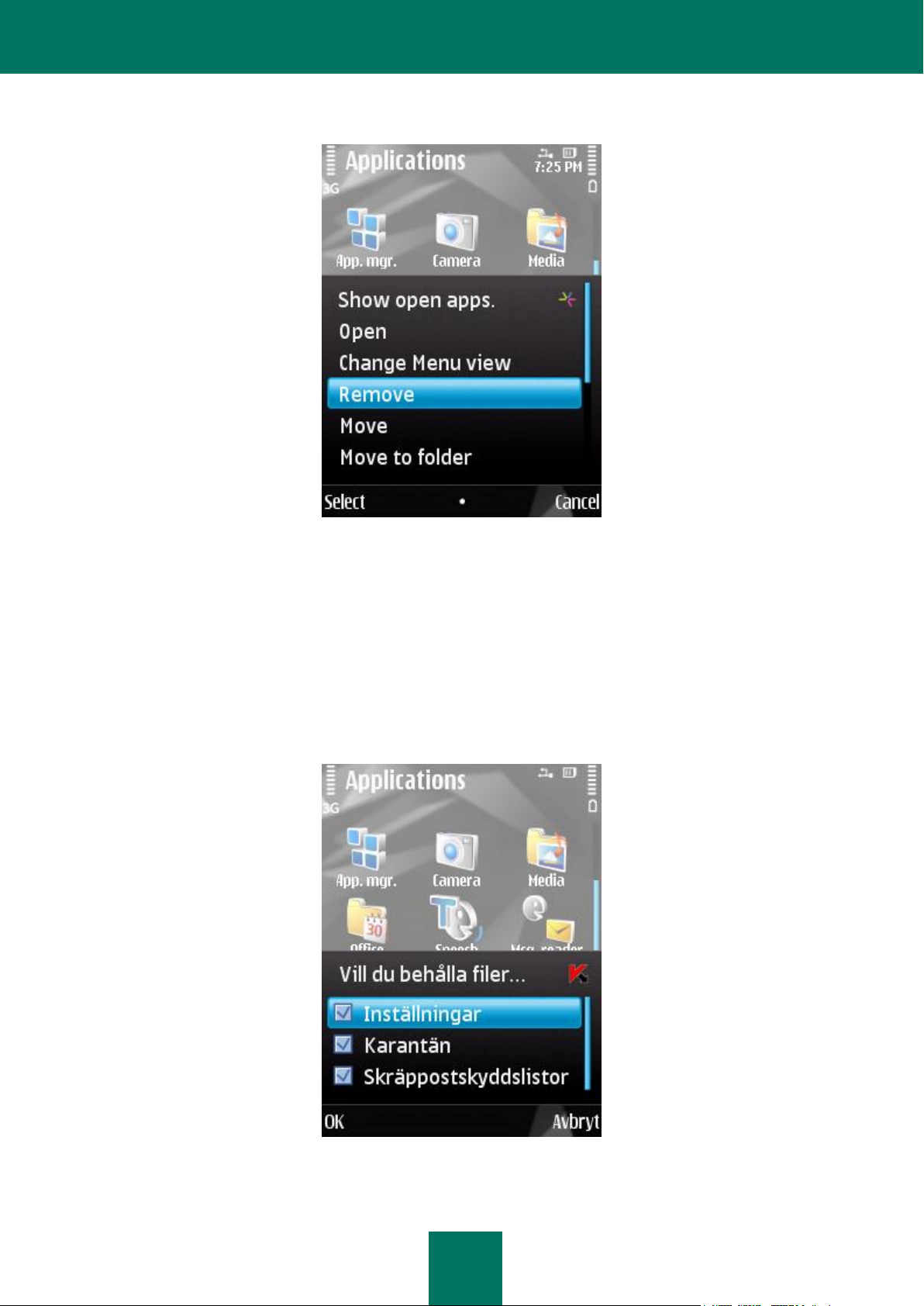
K A S P E R S K Y M O B I L E S E C U R I T Y 9 . 0 F Ö R S Y M B I A N OS
15
c. Välj KMS 9.0 från listan över program och välj sedan Alternativ Ta bort (se bilden nedan).
Bild 3. Ta bort programmet
d. Bekräfta avinstallationen av programmet genom att trycka på knappen Ja.
e. Ange den hemliga koden och tryck på OK.
f. Ange huruvida programinställningarna och objekten i karantän ska behållas:
Om du vill spara programmets parametrar och objekt i karantän markerar du rutorna bredvid respektive
parametrar och trycker på OK (se bilden nedan).
Om du vill avinstallera programmet helt trycker du på Avbryt.
Bild 4. Listan över inställningarna som ska sparas
Page 16
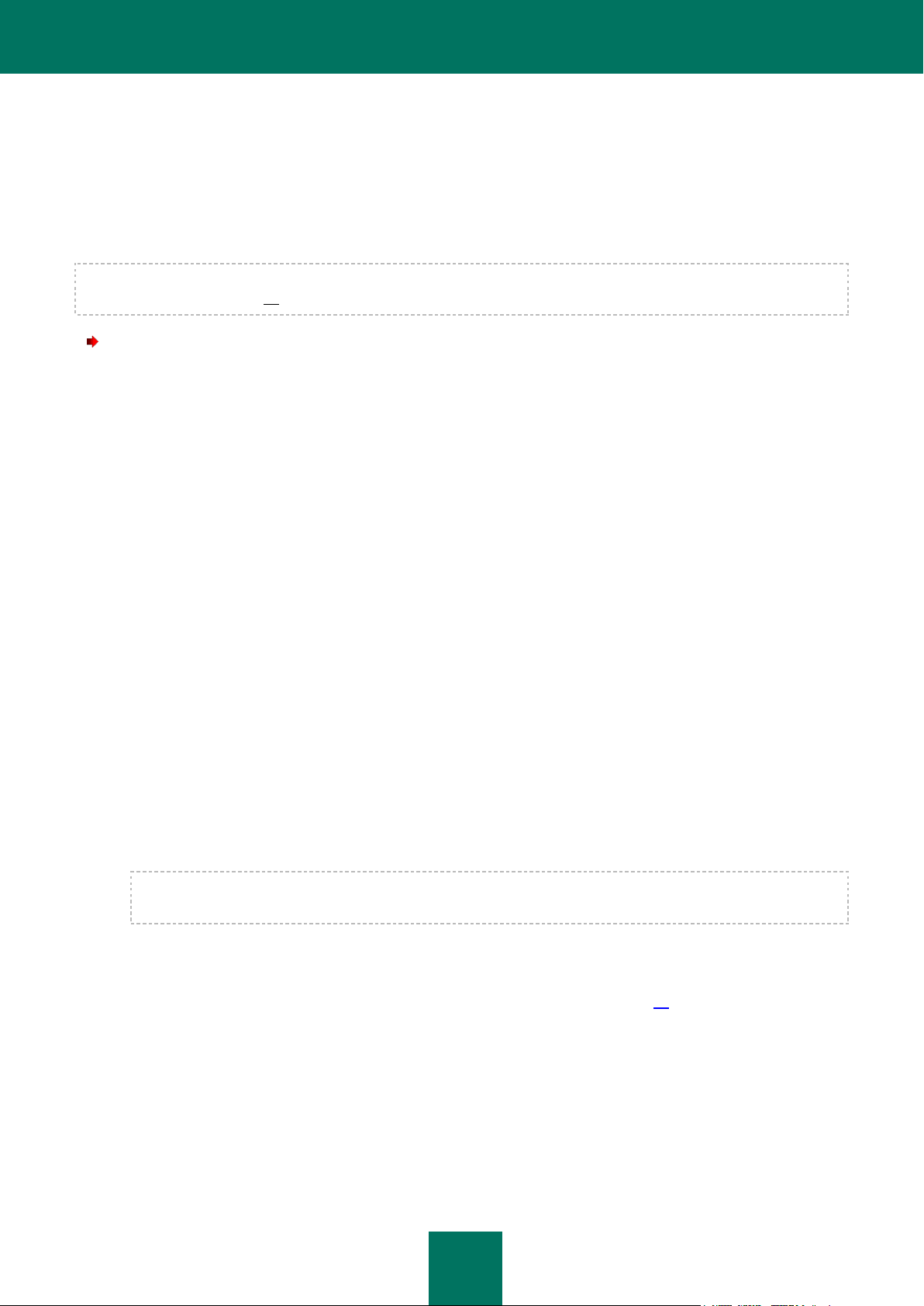
A N V Ä N D A R H A N D B O K
16
5. Starta om enheten för att slutföra avinstallationen av programmet.
UPPDATERA PROGRAMVERSION 8.0 TILL VERSION 9.0
Om Kaspersky Mobile Security 8.0 redan finns installerat på din mobila enhet kan du uppdatera programmet till
Kaspersky Mobile Security 9.0.
Innan du uppdaterar programversionen ska du inaktivera Kryptering – dekryptera alla data (se avsnittet
"Datadekryptering" på sidan 88).
Uppdatera programversionen:
1. Stäng den aktuella versionen av Kaspersky Mobile Security. Gör det genom att trycka på Alternativ Avsluta.
2. Kopiera programmets distributionspaket till enheten med en av dessa metoder:
Från Kaspersky Labs webbplats,
Använd programmet Nokia PC Suite (för mobila enheter från Nokia),
Använd ett minneskort.
3. Starta distributionspaketet för Kaspersky Mobile Security 9.0 på enheten.
4. Bekräfta installationen av programmet genom att trycka på knappen Ja.
5. Granska den ytterligare informationen om programmet, som innehåller namn, version och certifikat. Tryck sedan
på Fortsätt.
6. Bekräfta uppdateringen av programmet genom att trycka på OK.
7. Ange den hemliga koden som angavs i den tidigare versionen av programmet.
8. Läs licensavtalet noggrant. Om du godkänner villkoren trycker du på OK. Om du inte godkänner villkoren i
Licensavtalet trycker du på Avbryt. Installationen avbryts.
9. Bekräfta att inga andra antivirusprogram finns på enheten. Gör det genom att trycka på OK.
10. Ta bort de konfigurerade inställningarna för den tidigare programversionen. Gör det genom att trycka på Ta
bort.
Inställningarna kan endast behållas när du går från en version till en annan inom samma produktgeneration.
Parametrarna i programversionen 8.0 är inkompatibla med version 9.0.
Installationen av Kaspersky Mobile Security 9.0 startas.
Om giltighetstiden för Kaspersky Mobile Security 8.0-licensen inte har förfallit, aktiverar du programversion 9.0
med aktiveringskoden för version 8.0 (se avsnittet "Aktivera programmet" på sidan 17).
11. Slutför installationen genom att starta om enheten.
KOMMA IGÅNG
Det här avsnittet innehåller information om hur du förbereder Kaspersky Mobile Security 9.0 för användning (aktivera och
skapa en hemlig kod), kör programmet, uppdaterar dess databaser och genomsöker enheter efter virus.
Page 17
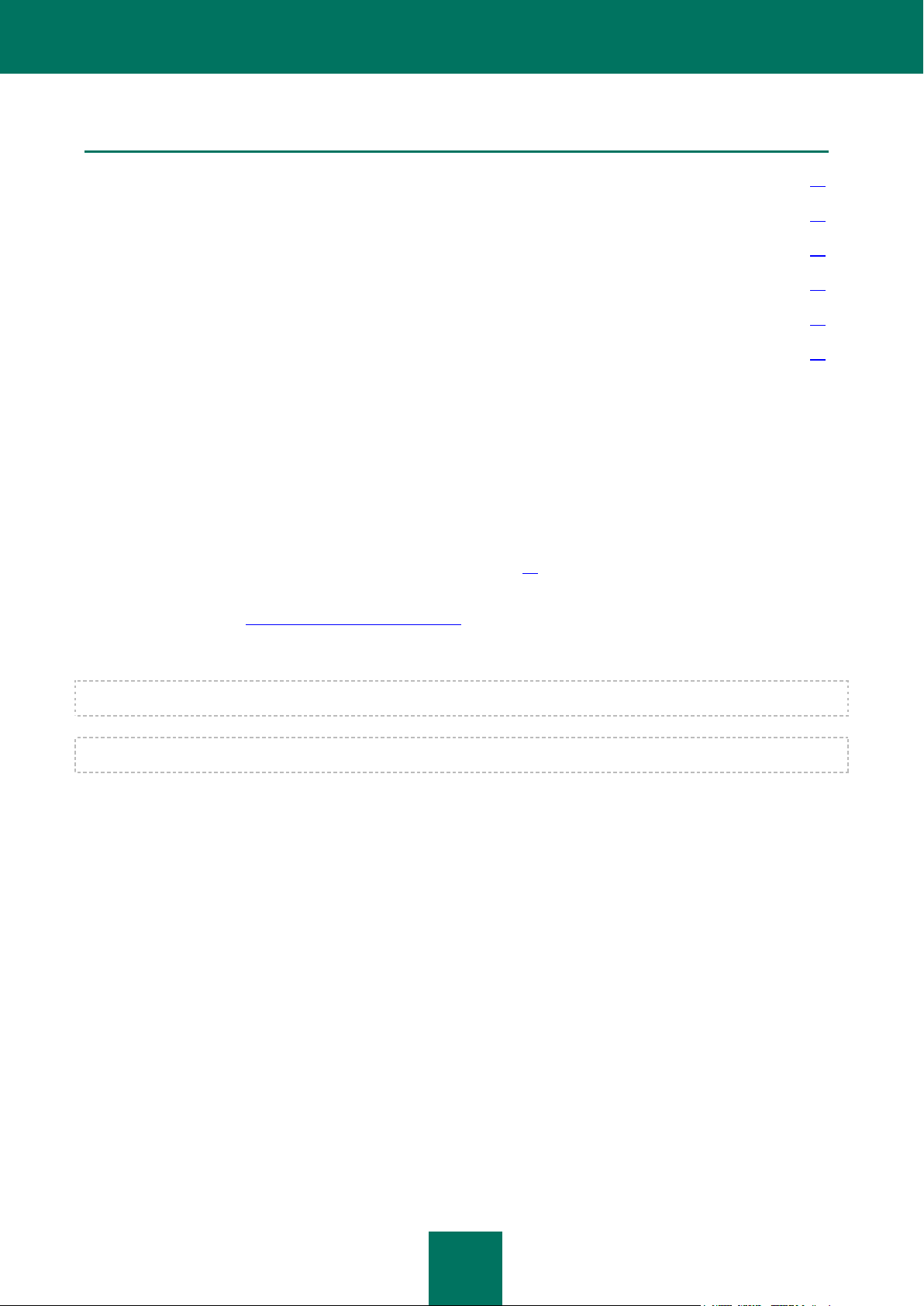
K A S P E R S K Y M O B I L E S E C U R I T Y 9 . 0 F Ö R S Y M B I A N OS
17
I DET HÄR AVSNITTET
Aktivera programmet ....................................................................................................................................................... 17
Ange den hemliga koden ................................................................................................................................................. 21
Starta programmet........................................................................................................................................................... 21
Uppdatera programmets databaser ................................................................................................................................. 22
Genomsöka enheter efter virus ....................................................................................................................................... 22
Visa information om programmet .................................................................................................................................... 22
AKTIVERA PROGRAMMET
För att använda Kaspersky Mobile Security 9.0 måste du aktivera det. Under aktiveringen måste en aktiveringskod
anges. Koden verifieras och registreras på Kaspersky Labs servrar. Därefter hämtas och installeras en nyckelfil i
programmet.
Du kan hämta aktiveringskoden så här:
Online (se avsnittet "Köpa en aktiveringskod online" på sidan 20), genom att avsluta programmet Kaspersky
Mobile Security 9.0 och gå till webbplatsen,
På webbplatsen http://www.kaspersky.com/se/store,
Från Kaspersky Lab-återförsäljare.
För att aktivera Kaspersky Mobile Security 9.0 på enheten krävs en konfigurerad Internetanslutning.
Innan du aktiverar programmet ska du kontrollera att systeminställningen för datum är korrekt.
Du kan aktivera programmet så här:
Aktivera utvärderingslicens. Välj den här aktiveringsmetoden om du vill lära känna programmets funktioner
och köpa den kommersiella versionen senare. En kostnadsfri nyckelfil installeras under aktiveringen.
Giltighetstiden för utvärderingslicensen visas på skärmen när aktiveringen slutförts. När giltighetstiden för
utvärderingslicensen förfaller begränsas programmets funktioner. Endast följande funktioner är tillgängliga:
Aktivera programmet,
Hantera programmets licens,
Hjälpsystemet för Kaspersky Mobile Security 9.0,
Inaktivera Kryptering,
Inaktivera Sekretesskydd.
Det går inte att återaktivera utvärderingsversionen.
Aktivera kommersiell licens. Välj den här metoden om du har köpt en kommersiell version av programmet och
har en aktiveringskod. När du angett aktiveringskoden hämtas nyckelfilen och installeras vilket gör programmets
samtliga funktioner tillgängliga. Giltighetsperioden visas på enhetens skärm. När giltighetstiden gått ut
begränsas programmets funktioner och programmet uppdateras inte längre.
Page 18
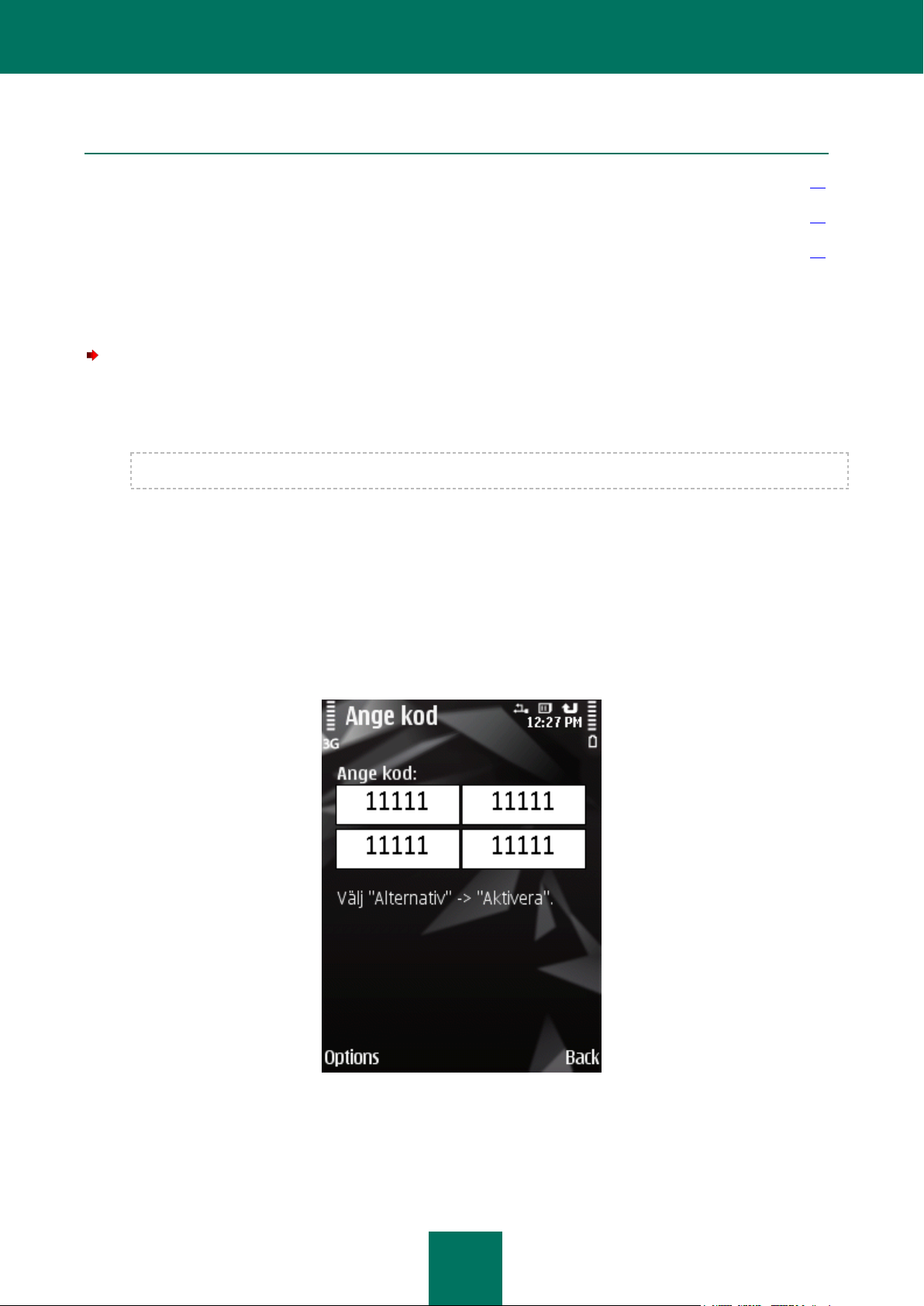
A N V Ä N D A R H A N D B O K
18
I DET HÄR AVSNITTET
Aktivera kommersiell version ........................................................................................................................................... 18
Aktivera utvärderingsversion ........................................................................................................................................... 19
Köpa en aktiveringskod online ......................................................................................................................................... 20
AKTIVERA KOMMERSIELL VERSION
Aktivera den kommersiella versionen av programmet med aktiveringskoden:
1. Öppna enhetens huvudmeny.
2. Välj mappen Program Installationer KMS 9.0.
Programmets installationsmapp kan variera beroende på modell av mobil enhet.
3. Starta programmet. Gör det genom att trycka på Alternativ Öppna.
Fönstret KMS 9.0 öppnas.
4. Välj Alternativ Ange kod.
Aktiveringsfönstret för The Kaspersky Mobile Security 9.0 öppnas.
5. Ange koden i de fyra fälten. Aktiveringskoden består av tecken från det latinska alfabetet och siffror. Koden är
skiftlägeskänslig. När du angett aktiveringskoden väljer du Alternativ Aktivera (se bilden nedan).
Bild 5. Aktivera en kommersiell version av programmet
6. Bekräfta anslutningen till Internet genom att trycka på Ja.
7. Välj åtkomstpunkt som ska användas för anslutningen till Kaspersky Labs aktiveringsserver.
Page 19
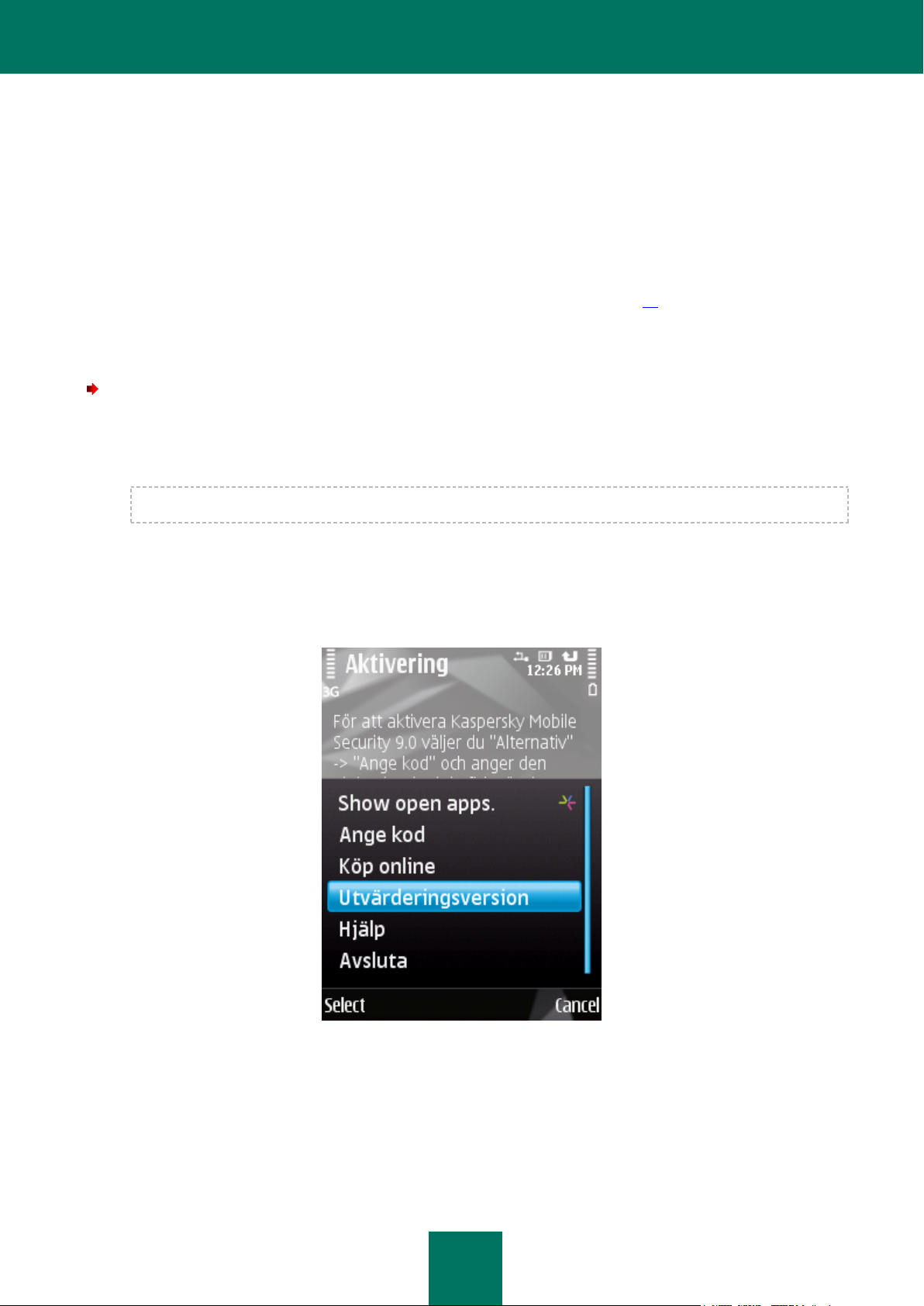
K A S P E R S K Y M O B I L E S E C U R I T Y 9 . 0 F Ö R S Y M B I A N OS
19
Programmet skickar en fråga till Kaspersky Labs aktiveringsserver. När aktiveringskoden har verifierats hämtas
programmet och nyckelfilen installeras.
Om aktiveringskoden som anges är ogiltig visas ett informationsmeddelande på skärmen. I sådana fall
rekommenderar vi att du kontrollerar att aktiveringskoden är korrekt och kontaktar programåterförsäljaren som
du köpte Kaspersky Mobile Security 9.0 från.
Om fel uppstår när du ansluter till servern och det inte gick att ta emot en licensnyckel avbryts aktiveringen. I
sådana fall rekommenderar vi att du verifierar parametrarna för Internetanslutningen. Om det inte går att åtgärda
felen ska du kontakta Teknisk support.
8. Gå till ange den hemliga koden (se avsnittet "Ange den hemliga koden" på sidan 21).
AKTIVERA UTVÄRDERINGSVERSION
Aktivera utvärderingslicensen för Kaspersky Mobile Security 9.0:
1. Öppna enhetens huvudmeny.
2. Välj mappen Program Installationer KMS 9.0.
Programmets installationsmapp kan variera beroende på modell av mobil enhet.
3. Starta programmet. Gör det genom att trycka på Alternativ Öppna.
Fönstret KMS 9.0 öppnas.
4. Välj Alternativ Utvärderingsversion (se bilden nedan).
Bild 6. Aktivera en kommersiell version av programmet
5. Bekräfta anslutningen till Internet genom att trycka på Ja.
6. Välj åtkomstpunkt för anslutningen till servern och tryck på OK.
Programmet skickar en fråga till Kaspersky Labs aktiveringsserver och hämtar och installerar sedan nyckelfilen.
Page 20

A N V Ä N D A R H A N D B O K
20
Om fel uppstod när du anslöt till servern och det inte gick att ta emot en licensnyckel ska du kontakta tekniska
supporten.
7. Gå till ange den hemliga koden (se avsnittet "Ange den hemliga koden" på sidan 21).
KÖPA EN AKTIVERINGSKOD ONLINE
Gör följande för att köpa en aktiveringskod till programmet online:
1. Öppna enhetens huvudmeny.
2. Välj mappen Program Installationer KMS 9.0.
Programmets installationsmapp kan variera beroende på modell av mobil enhet.
3. Starta programmet. Gör det genom att trycka på Alternativ Öppna.
Fönstret KMS 9.0 öppnas.
4. Välj Alternativ Köp online.
Fönstret Köp online öppnas.
5. Tryck på Öppna (se bilden nedan).
Webbplatsen öppnas och du uppmanas att köpa aktiveringskoden online.
6. Följ instruktionerna steg för steg.
7. När du köpt aktiveringskoden går du till aktivera kommersiell version av programmet (se avsnittet "Aktivera
kommersiell version" på sidan 18).
Bild 7. Köpa aktiveringskoden online
Page 21
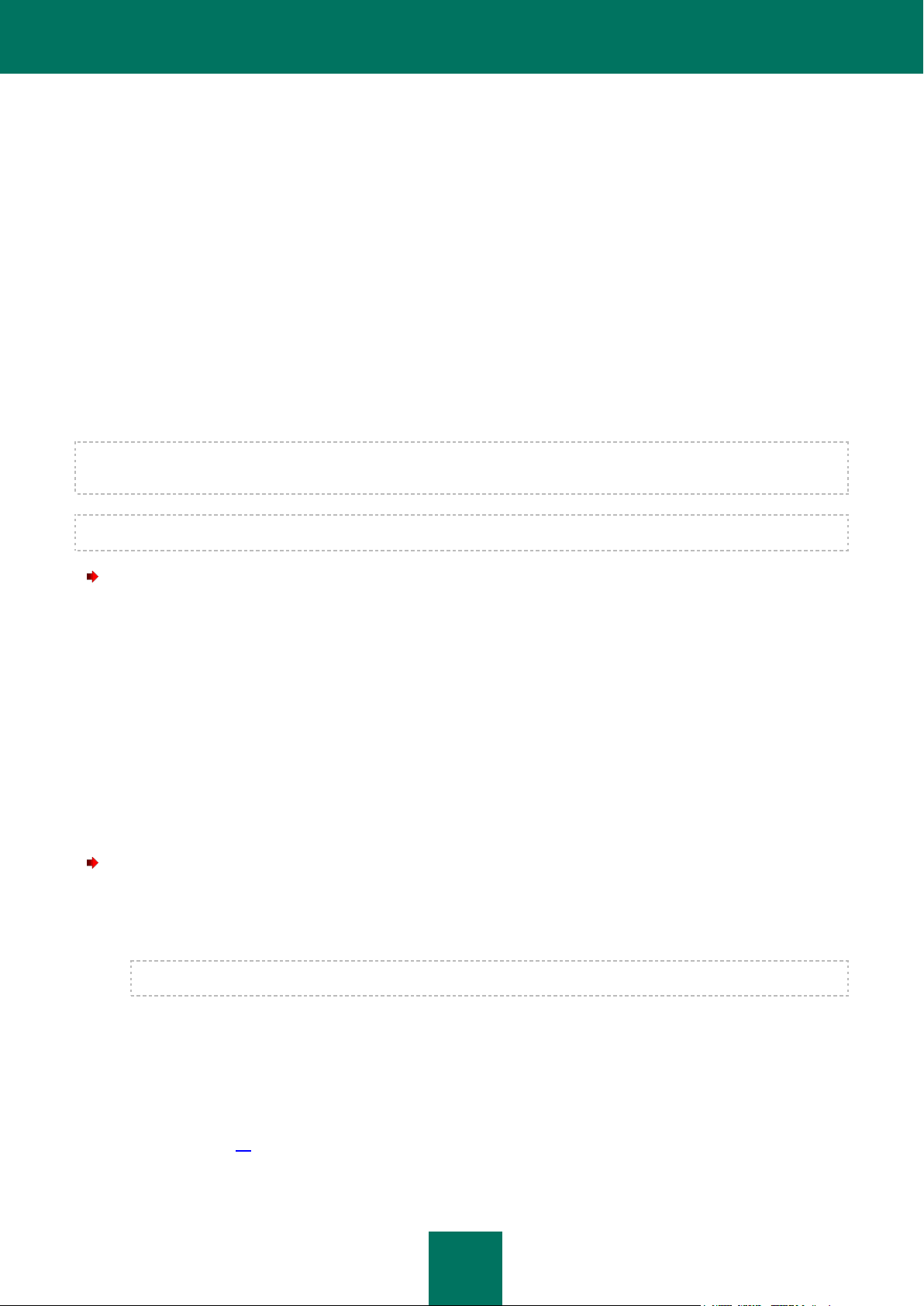
K A S P E R S K Y M O B I L E S E C U R I T Y 9 . 0 F Ö R S Y M B I A N OS
21
ANGE DEN HEMLIGA KODEN
När du aktiverat programmet uppmanas du att ange den hemliga koden. Den hemliga koden förhindrar obehörig åtkomst
till programmets inställningar. Du kan ändra den installerade hemliga koden senare.
Den hemliga koden är nödvändiga i följande situationer:
För åtkomst till programmet,
För åtkomst till krypterade data,
För aktivering/inaktivering av Sekretesskydd,
När du skickar ett kommando med ett särskilt SMS-meddelande för att fjärrstarta följande funktioner: Blockera,
Datarensning, funktion för SIM-bevakning, GPS-sökning, Sekretesskydd,
Vid avinstallation av programmet.
Lägg den hemliga koden på minnet. Om du glömmer den är det omöjligt att använda funktionerna i Kaspersky Mobile
Security 9.0 eller att få åtkomst till krypterade data eller att avinstallera programmet.
Vi rekommenderar att du anger en hemlig kod med minst 7 siffror.
Ange den hemliga koden:
1. När du aktiverat programmet anger du siffror som utgör din kod i fältet Ange ny kod.
2. Ange samma kod i fältet Bekräfta.
Koden som angivits verifieras automatiskt.
3. Om koden är ogiltig enligt resultatet av verifikationen visas ett varningsmeddelande och programmet uppmanar
dig att bekräfta. Om du vill använda koden trycker du på Ja. Om du vill skapa en ny kod trycker du på Nej.
4. Börja använda programmet genom att trycka på OK.
STARTA PROGRAMMET
Starta Kaspersky Mobile Security 9.0:
1. Öppna enhetens huvudmeny.
2. Välj mappen Program Programhanterare . KMS 9.0.
Programmets installationsmapp kan variera beroende på modell av mobil enhet.
3. Starta programmet. Gör det genom att trycka på Alternativ Öppna.
Fönstret KMS 9.0 öppnas.
4. Ange den hemliga koden och tryck på OK.
Programmet visar ett fönster med den aktuella statusen för Kaspersky Mobile Security 9.0 (se avsnittet "Fönstret
Skyddsstatus" på sidan 27). Gå till programmets funktioner genom att trycka på OK.
Page 22
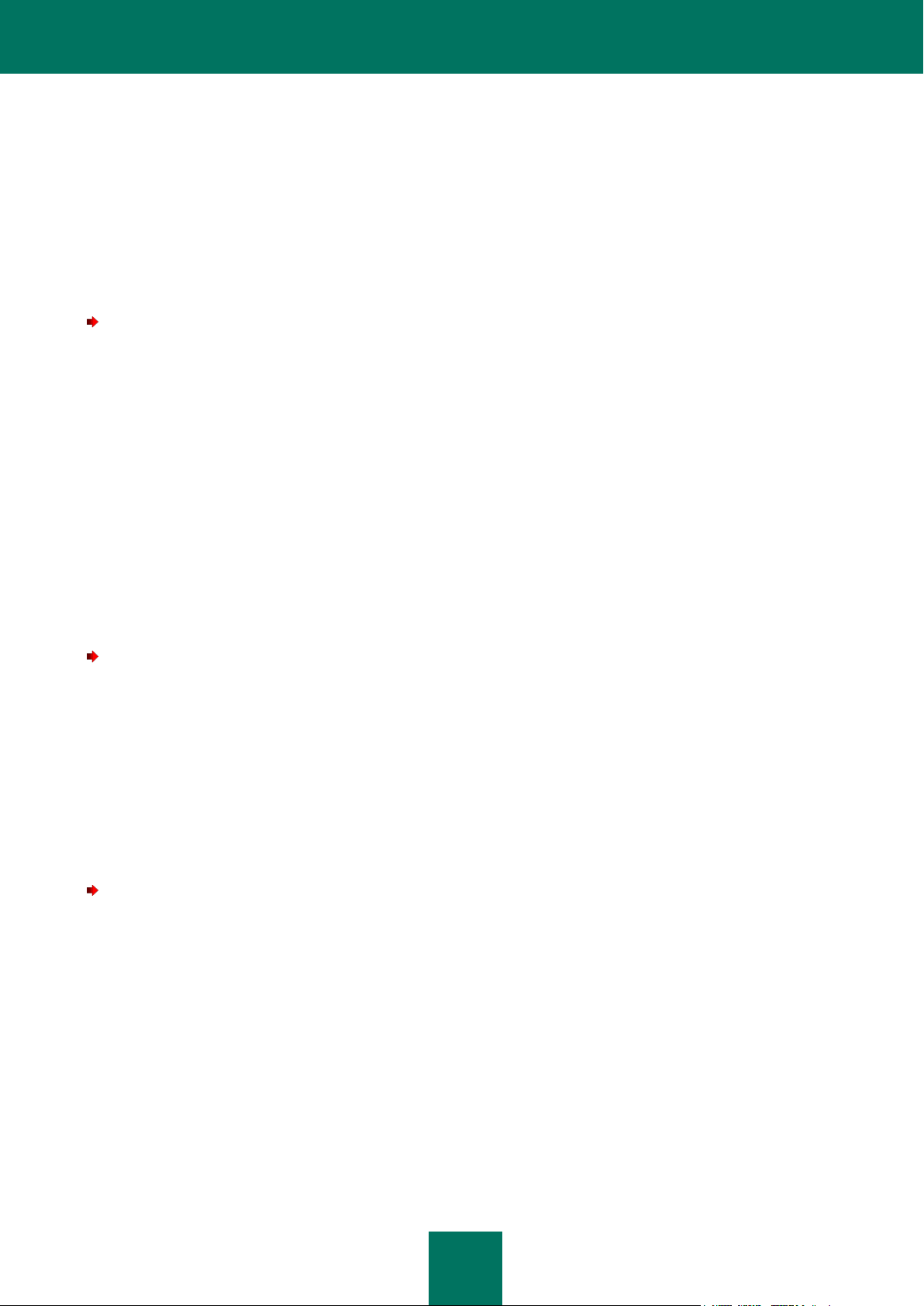
A N V Ä N D A R H A N D B O K
22
UPPDATERA PROGRAMMETS DATABASER
Kaspersky Mobile Security 9.0 genomsöker enheten efter hot utifrån programmets databaser, som innehåller
beskrivningar av alla skadliga program som är kända för tillfället och metoder för att neutralisera dem samt beskrivningar
av andra oönskade objekt. Beroende på när programmet installeras kan databaserna som ingår i installationspaketet för
Kaspersky Mobile Security 9.0 bli föråldrade.
Vi rekommenderar att du uppdaterar programmets databaser omedelbart efter att programmet installerats.
För att uppdatera programmets databaser måste du han en konfigurerad Internetanslutning på den mobila enheten.
Starta databasuppdateringen manuellt:
1. Välj posten Uppdatera på fliken Antivirus.
Fönstret Uppdatera öppnas.
2. Välj posten Uppdatera.
Programmet startar processen för uppdatering av databaserna från Kaspersky Lab-servern. Information om
uppdateringsprocessen visas på skärmen.
GENOMSÖKA ENHETER EFTER VIRUS
När du installerat programmet rekommenderar vi att du omedelbart genomsöker den mobila enheten efter skadliga
objekt.
Den första genomsökningen utförs med de inställningar som gjorts av Kaspersky Labs experter.
Köra en fullständig genomsökning av enheten:
1. Välj posten Scan på fliken Antivirus.
Fönstret Scan öppnas.
2. Välj Fullständig genomsökning.
VISA INFORMATION OM PROGRAMMET
Du kan visa allmän information om programmet, bland annat versionsnummer och upphovsrättsinformation.
Om du vill visa information om programmet
går du till fliken Ytterligare, och väljer Om.
HANTERA LICENSEN
När det gäller att licensiera Kaspersky Lab-program är det viktigt att känna till de tre nedanstående termerna:
Licensavtal,
licens,
nyckefil.
Dessa termer är oskiljaktiga och utgör ett enskilt licensieringsmönster.
Page 23
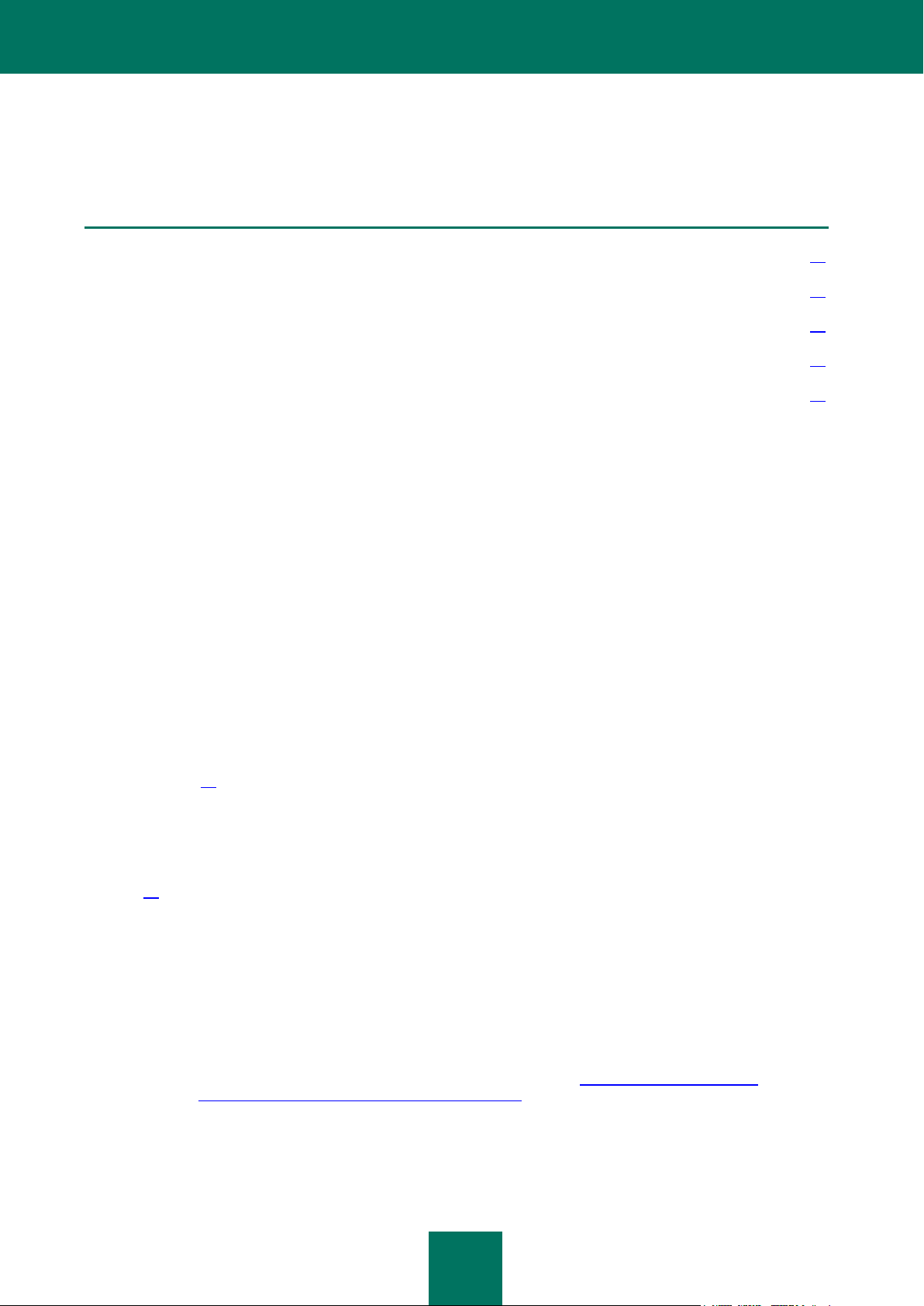
K A S P E R S K Y M O B I L E S E C U R I T Y 9 . 0 F Ö R S Y M B I A N OS
23
Vi tittar närmare på varje term.
I DET HÄR AVSNITTET
Om Licensavtalet ............................................................................................................................................................. 23
Om Kaspersky Mobile Security-licenser .......................................................................................................................... 23
Om Kaspersky Mobile Security-nyckelfiler ...................................................................................................................... 24
Visa licensinformation...................................................................................................................................................... 24
Förnya licensen ............................................................................................................................................................... 25
Dessutom innehåller avsnittet information om hur du får veta mer om Kaspersky Mobile Security 9.0-licensen och
förlänga dess giltighet.
OM LICENSAVTALET
Licensavtalet är ett avtal mellan en privat individ eller en juridisk enhet som äger en legal kopia av Kaspersky Mobile
Security och Kaspersky Lab. Avtalet ingår i alla Kaspersky Lab-program. Det anger detaljerad information om rättigheter
och begränsningar i användningen av Kaspersky Mobile Security.
I enlighet med Licensavtalet får du en obegränsad äganderätt till din kopia när du köper och installerar ett Kaspersky
Lab-program.
Kaspersky Lab erbjuder även gärna följande tjänster:
Teknisk support,
Kaspersky Mobile Security-databasuppdateringar,
programmoduler av Kaspersky Mobile Security-uppdateringen.
För att dra fördel av tjänsterna måste du köpa och aktivera en licens (se avsnittet "Om Kaspersky Mobile Securitylicenser" på sidan 23).
OM KASPERSKY MOBILE SECURITY-LICENSER
En licens är rätten att använda Kaspersky Mobile Security och de ytterligare tjänsterna (se avsnittet "Om Licensavtalet"
på sidan 23) som är kopplade till programmet och tillhandahålls av Kaspersky Lab eller dess partner.
Varje licens har en giltighetstid och typ.
Licensens giltighetstid är den tid under vilken du får ytterligare service. Omfattningen på tjänsterna som tillhandahålls
beror på licenstyp.
Följande licenstyper finns tillgängliga:
Utvärderingsversion, en kostnadsfri licens med begränsad giltighetstid. En sådan licens är avsedd för att användaren
ska få lära känna Kaspersky Mobile Security. Den tillhandahålls med en utvärderingsversion av programmet och
har en kort giltighetstid under vilken du har tillgång till kunskapsbasen (http://support.kaspersky.com) och
forumet (http://forum.kaspersky.com/index.php?showforum=3). När du använder utvärderingslicensen kan du
inte kontakta den tekniska supporten och när giltighetstiden utgår fungerar inte alla funktioner i Kaspersky
Mobile Security.
Kommersiell är en betallicens med en giltighetstid på i regel minst ett år. En sådan licens utdelas till en användare
när denna köper programmet. När giltighetstiden för den kommersiella licensen för Kaspersky Mobile Security
Page 24
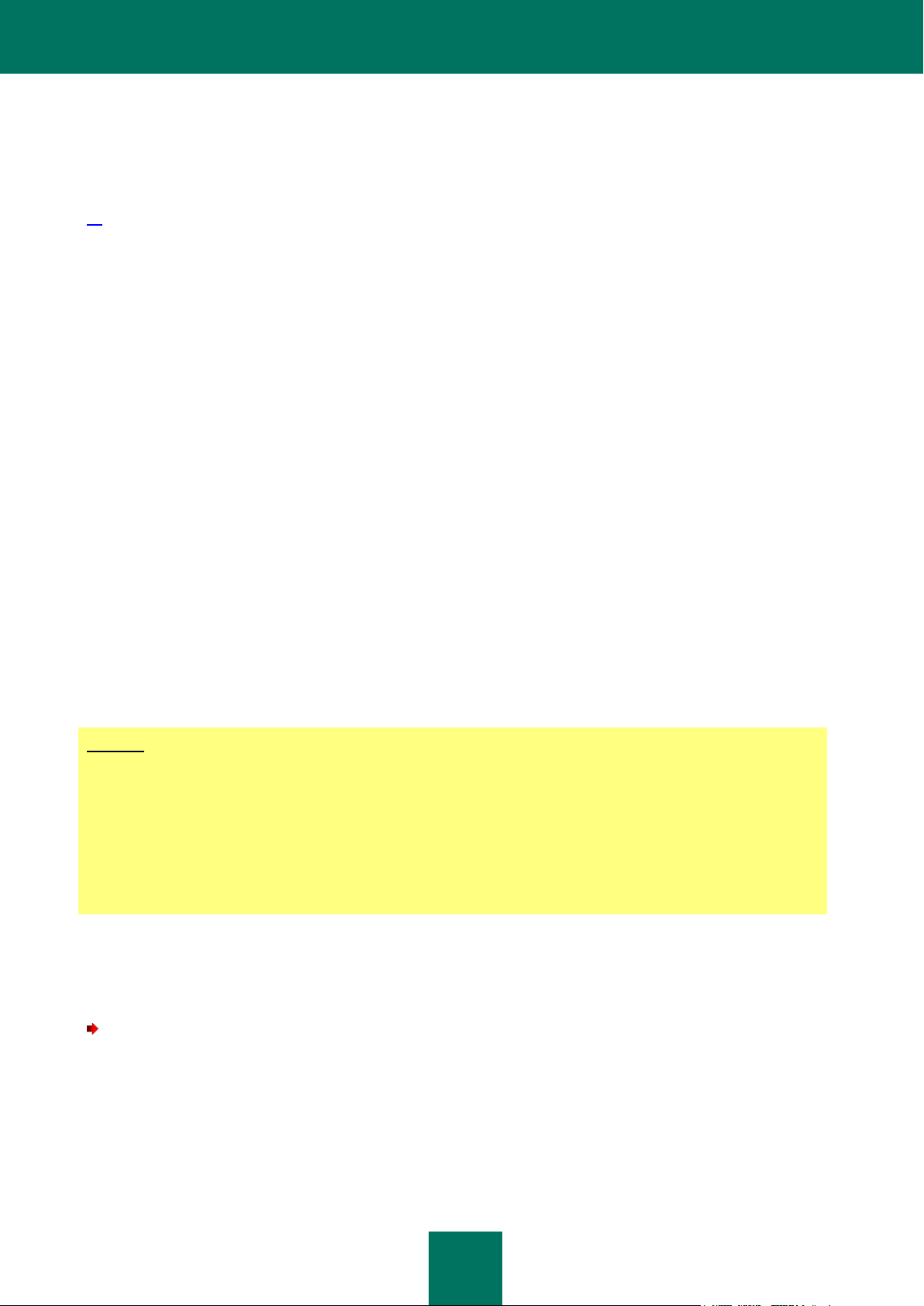
A N V Ä N D A R H A N D B O K
24
utgår, blir vissa funktioner i programmet otillgängliga och programdatabaserna uppdateras inte. I denna situation
Exempel:
Giltighetstid för licensen: 300 dagar
Prenumerationsdatum för nyckelfilen: 2009-09-01
Giltighetstid för nyckelfilen: 300 dagar
Datum när nyckelfilen installerades (aktivering av licensen): 2009-09-10, dvs. 9 dagar efter prenumerationsdatumet.
Resultat:
Beräknad giltighetstid för licensen: 300 dagar – 9 dagar = 291 dagar.
kan fullständigt skydd för enheten inte garanteras.
För att använda programmet och ytterligare tjänster måste du köpa och aktivera en kommersiell licens.
Licensen aktiveras genom att du installerar nyckelfilen (se avsnittet "Om Kaspersky Mobile Security-nyckelfiler" på sidan
24) som är kopplad till licensen.
OM KASPERSKY MOBILE SECURITY-NYCKELFILER
Nyckelfilen är en fil som fungerar som din personliga nyckel och den är nödvändig för programmet. Den utgör en teknisk
komponent som gör det möjligt att aktivera en kopplad licens och den utgör dessutom din rätt att använda programmet
och ytterligare tjänster.
Nyckelfilen ingår i programmets distributionskit om du köper det från en Kaspersky Lab-återförsäljare eller så skickas den
via e-post om du köper programmet i en Internetbutik.
Nyckelfilen innehåller följande information:
Licensen giltighetsperiod.
Licenstyp (utvärdering, kommersiell).
Licensen begränsningar (till exempel för vilket antal datorer licensen är giltig eller för vilken volym e-posttrafik).
Kontaktuppgifter till Tekniska supporten.
En giltighetstid för nyckelfilen.
Nyckelfilens giltighetstid, dvs. utgångsdatumet, som är kopplad till nyckelfilen för prenumerationen. Det här är tiden när
nyckelfilen utgår och blir ogiltig. Den motsvarar även när alternativet att aktivera licensen som är kopplad till den blir
ogiltigt.
Vi tittar på ett exempel för hur nyckelfilens giltighetstid är kopplad till licensens giltighetstid.
VISA LICENSINFORMATION
Du kan visa följande licensinformation: nyckelfilen, typ, antal dagar till förfallodag och enhetsnummer.
Visa licensinformationen:
1. På fliken Ytterligare väljer du Licens.
Fönstret Licens öppnas.
Page 25
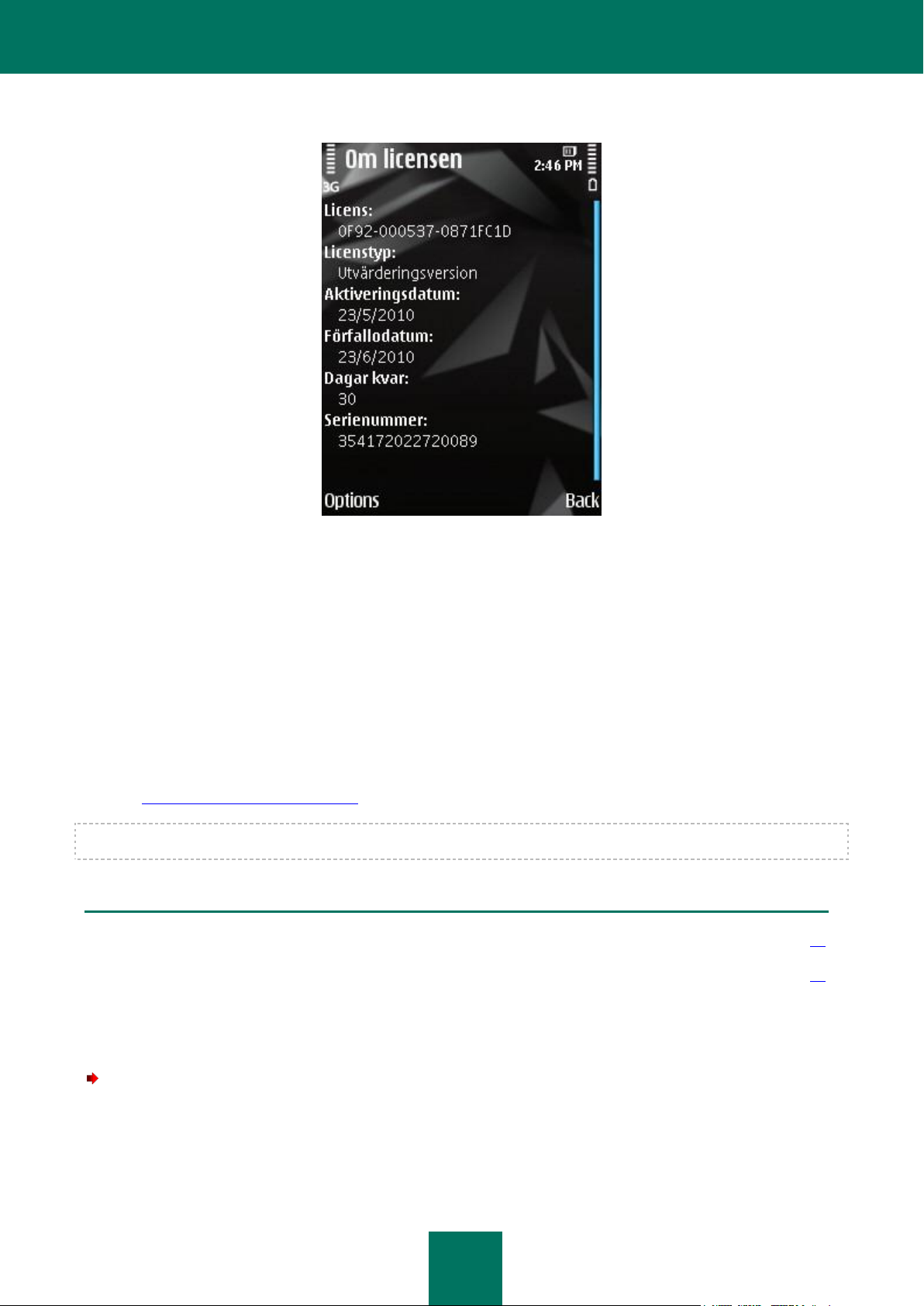
K A S P E R S K Y M O B I L E S E C U R I T Y 9 . 0 F Ö R S Y M B I A N OS
25
2. Välj posten Om licensen (se bilden nedan).
I DET HÄR AVSNITTET
Förnya licensen med aktiveringskoden ........................................................................................................................... 25
Förnya licensen online ..................................................................................................................................................... 26
Bild 8. Visa licensinformation
Fönstret Om licensen öppnas.
FÖRNYA LICENSEN
I Kaspersky Mobile Security 9.0 kan du förlänga programmets licens.
Licensen kan förlängas på något av följande sätt:
Online: Aktivera licensen med ett år via den särskilda webbplatsen.
Med aktiveringskod: Aktivera programmet med aktiveringskoden. Du kan köpa aktiveringskoden på
http://www.kaspersky.com/se/store, eller från din lokala Kaspersky Lab-återförsäljare.
För att aktivera programmet på din mobila enhet måste du ha en konfigurerad Internetanslutning.
FÖRNYA LICENSEN MED AKTIVERINGSKODEN
Så här förnyar du licensen med aktiveringskoden:
1. På fliken Ytterligare väljer du Licens.
Fönstret Licens öppnas.
2. Välj Ange kod.
Page 26
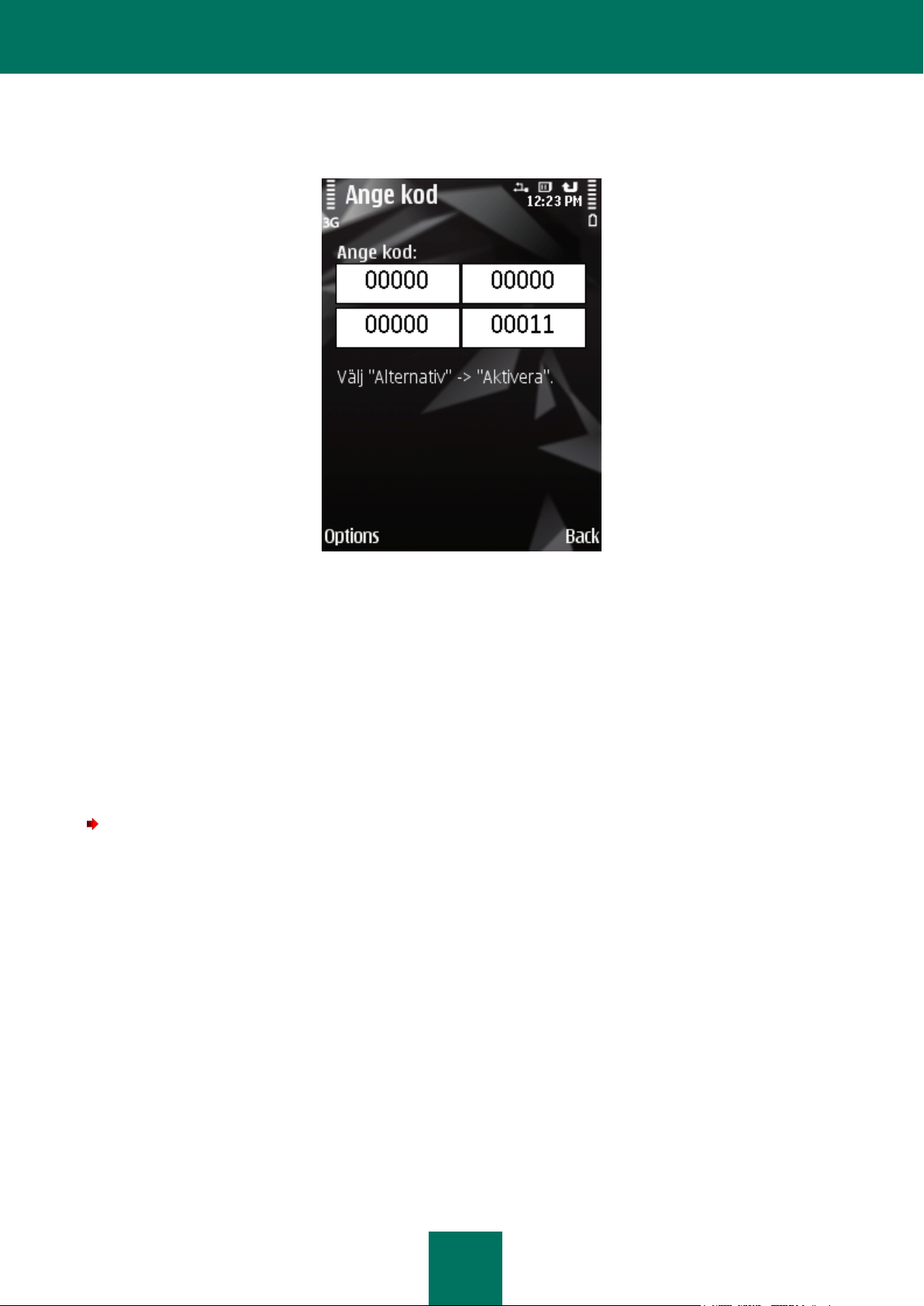
A N V Ä N D A R H A N D B O K
26
Fönstret Ange kod öppnas.
3. Därefter anger du aktiveringskoden i de fyra fälten och väljer sedan Alternativ Aktivera (se bilden nedan).
Bild 9. Förnya licensen med aktiveringskoden
4. Om du dessutom ska ange en åtkomstpunkt i programmet väljer du anslutningstyp från listan med förslag.
Programmet skickar en fråga till Kaspersky Labs aktiveringsserver och hämtar och installerar sedan nyckelfilen.
Om installationen av nyckelfilen lyckas, visas information om licensen på skärmen.
Om aktiveringskoden som anges är ogiltig visas motsvarande meddelande på skärmen.
5. När du är klar trycker du på OK.
FÖRNYA LICENSEN ONLINE
Så här förnyar du licensen online:
1. På fliken Ytterligare väljer du Licens.
Fönstret Licens öppnas.
2. Välj Förnya online (se bilden nedan).
Page 27
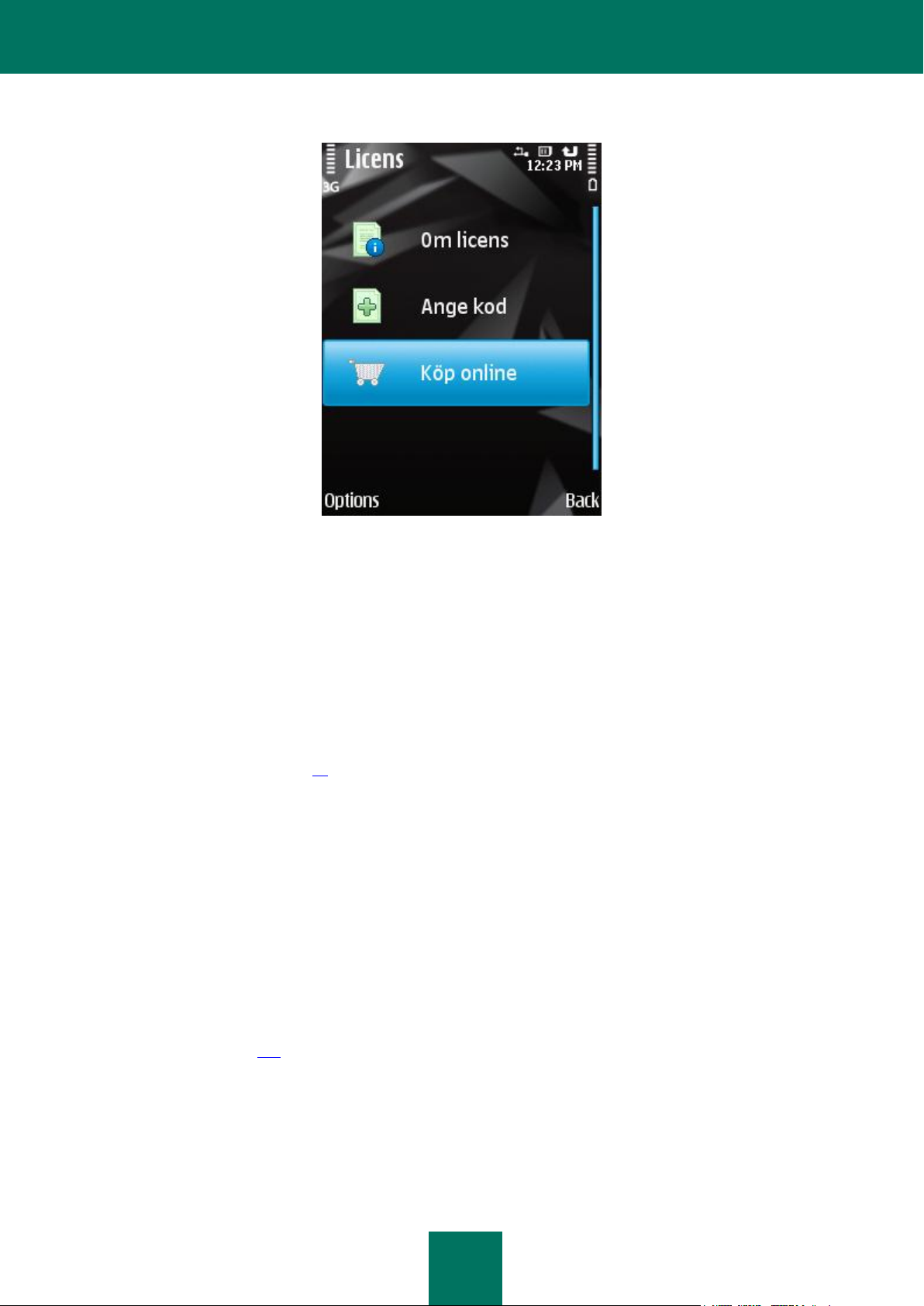
K A S P E R S K Y M O B I L E S E C U R I T Y 9 . 0 F Ö R S Y M B I A N OS
27
Om licensens giltighetstid har gått ut ändras menyposten till Köp online.
Bild 10. Förnya licensen online
Fönstret Köp online öppnas.
3. Tryck på Öppna.
Webbplatsen öppnas och du uppmanas att förnya din licens.
Om giltighetstiden har utgått öppnas webbplatsen där du kan köpa en aktiveringskod online.
4. Följ instruktionerna steg för steg.
5. När du köpt aktiveringskoden, anger du den erhållna aktiveringskoden (se avsnittet "Förnya licensen med
aktiveringskoden" på sidan 25).
PROGRAMGRÄNSSNITTET
Gränssnittet i Kaspersky Mobile Security 9.0 är enkelt och bekvämt att använda. Det här avsnittet innehåller information
om huvudelementen.
SKYDDSIKON
Skyddsikonen visar programmets status. Om ikonen är aktiv (i färg), innebär det att skyddet är aktiverat. Om ikonen inte
är aktiv (grå) innebär det att skyddet har stoppats och att alla komponenter är inaktiverade.
Som standard visas inte skyddsikonen på enhetens skärm. Du kan redigera inställningarna för ikonvisning (se avsnittet
"Visa skyddsikon" på sidan 100).
FÖNSTRET SKYDDSSTATUS
Statusen för programmets huvudkomponenter visas i fönstret för aktuell status.
Page 28
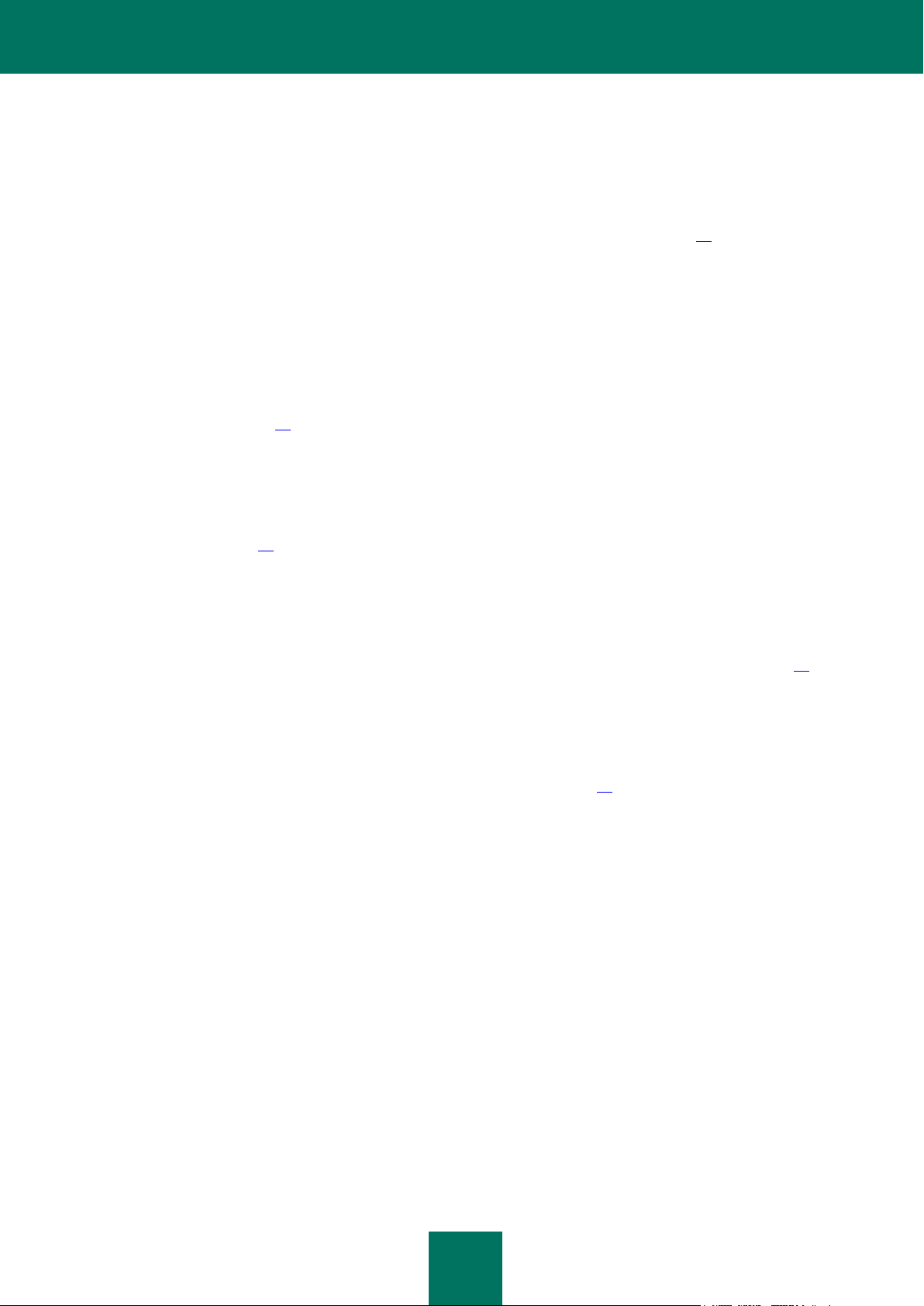
A N V Ä N D A R H A N D B OK
28
Det finns tre möjliga tillstånd för varje komponent och de indikeras med en viss färg, som påminner om trafikljus. Grönt
ljus innebär att enhetens skydd tillhandahålls på nödvändig nivå. Gult och rött ljus innebär att olika nivåer av säkerhetshot
föreligger. Hot är inte bara skadliga program, utan även inaktiverade skyddskomponenter, lägsta möjliga inställningar för
programdriften osv.
Statusfönstret finns tillgänglig direkt efter att programmet startats och innehåller följande information:
Skydd är skyddsstatusen i realtidsläget för skydd (se avsnittet "Filsystemskydd" på sidan 30).
Den gröna statusikonen indikerar att skyddet är aktiverat och på nödvändig nivå och att programdatabaserna är
uppdaterade.
Den gula ikonen indikerar att databaserna inte har uppdaterats på flera dagar.
Den röda ikonen indikerar problem som kan leda till förlust av information eller att enheten smittas. Det kan till
exempel vara fallet om skyddet är inaktiverat. Programmet kanske inte har uppdaterats på lång tid.
Brandvägg är enhetens skyddsnivå mot oönskad nätverksaktivitet (se avsnittet "Filtrera nätverksaktivitet.
Brandvägg" på sidan 83).
Den gröna statusikonen visar att komponenten är aktiv. Skyddsnivå för Brandvägg har valts.
Den röda ikonen indikerar att nätverksaktiviteten inte filtreras.
Stöldskydd är enhetens skyddsstatus vid förlust eller stöld (se avsnittet "Dataskydd vid förlust eller stöld av
enheten" på sidan 65).
Den gröna statusikonen innebär att funktionen Stöldskydd är aktiverad – namnet visas under komponentens
status.
Den rödfärgade ikonen visar att funktionerna för Stöldskydd har inaktiverats.
Sekretesskydd är statusen för skydd av konfidentiella data (se avsnittet "Dölja personliga data" på sidan 75).
Den gröna statusikonen visar att komponenten är aktiv. Konfidentiella data döljs.
Den gulfärgade ikonen varnar om att komponenten har inaktiverats. Personliga data visas och är tillgängliga för
visning.
Licens är licensens giltighetstid (se avsnittet "Hantera licensen" på sidan 22).
Den gröna statusikonen innebär att licensens giltighetstid avslutas inom mer än 14 dagar.
Den gula statusikonen innebär att licensens giltighetstid avslutas inom mindre än 14 dagar.
Page 29
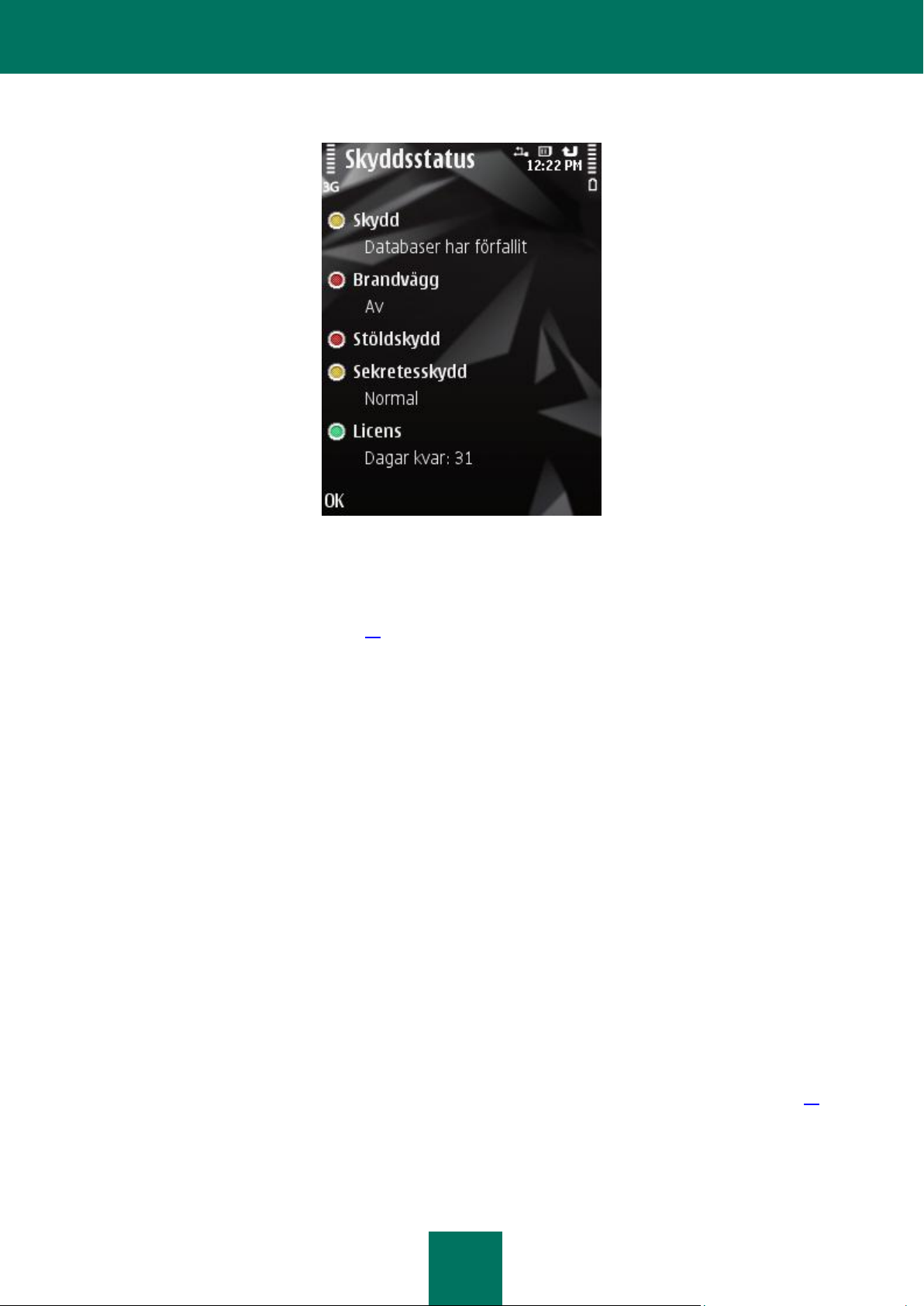
K A S P E R S K Y M O B I L E S E C U R I T Y 9 . 0 F Ö R S Y M B I A N OS
29
Den röda ikonen indikerar att din licens har förfallit.
Bild 11. Fönstret Aktuell status
Du kan även gå till statusfönstret genom att välja Alternativ Skyddsstatus.
Som standard visas statusfönstret omedelbart när programmet har startats. Du kan ändra inställningar för visningen (se
avsnittet "Visning av statusfönstret" på sidan 99).
PROGRAMFLIKARNA
Programkomponenterna är ordnade logiskt och är tillgängliga på programflikarna. Varje flik ger åtkomst till inställningarna
för den valda komponenten och skyddsåtgärder.
Kaspersky Mobile Security 9.0-menyn innehåller följande flikar:
Antivirus: Skydd för filsystemet, sökning på begäran och uppdatering av programmets databaser.
Sekretesskydd: Döljer konfidentiella data på enheten.
Stöldskydd: Blockerar enheten och tar bort information om enheten blir stulen eller tappas bort.
Kryptering: Skyddar information på enheten med hjälp av kryptering.
Skräppostskydd: Filtrerar oönskade inkommande samtal och SMS-meddelanden.
Föräldrakontroll: Kontrollerar utgående samtal och SMS-meddelanden.
Brandvägg: Skyddar enheten när den är ansluten till ett nätverk.
Ytterligare: Allmänna programinställningar, detaljer om programmet, databaser och licensen.
Som standard är programflikarna tillgängliga när statusfönstret visats (se avsnittet "Fönstret Skyddsstatus" på sidan 27).
Det kan placeras mellan flikarna så här:
Med enhetens styrspak,
Page 30
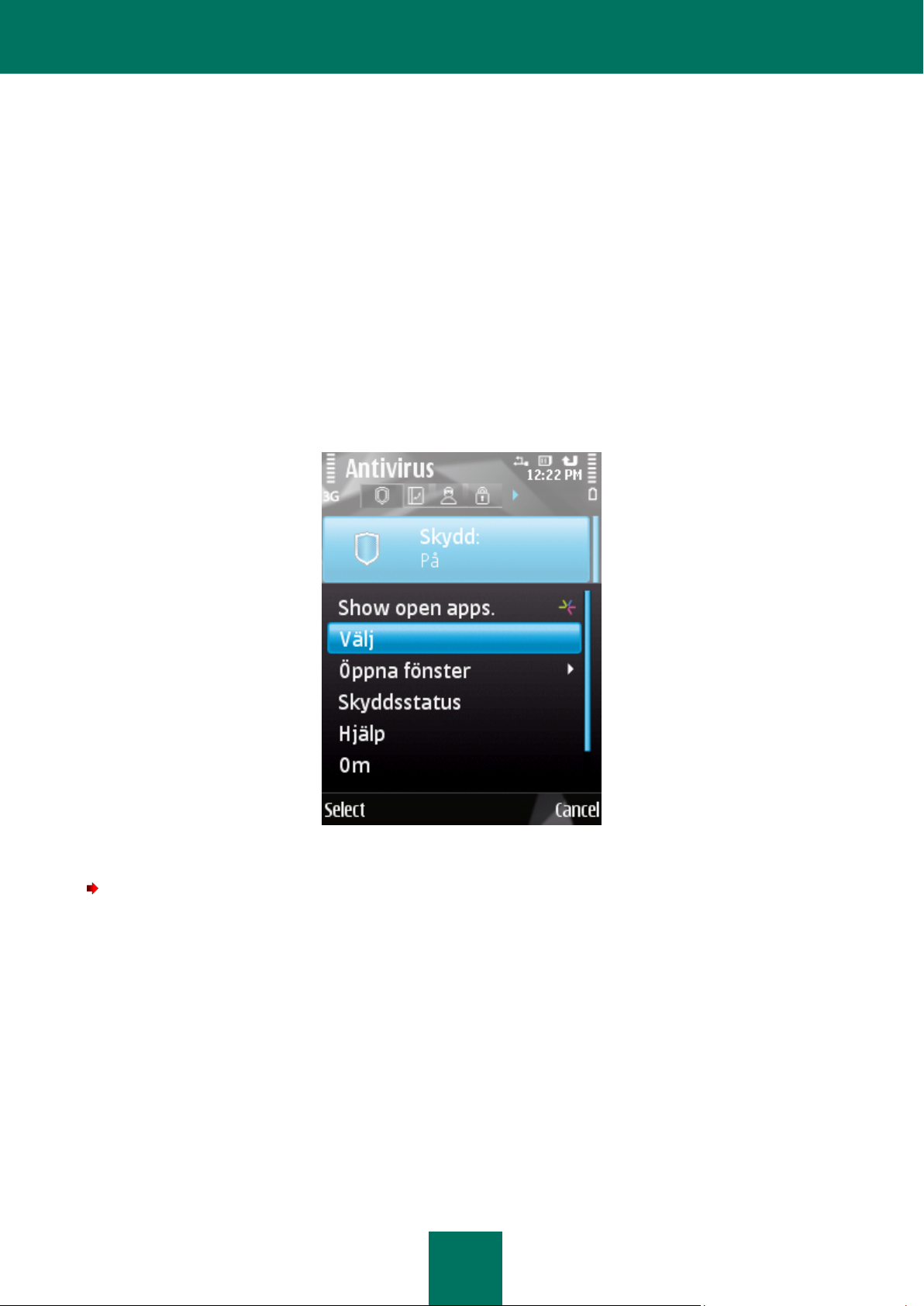
A N V Ä N D A R H A N D B O K
30
När du valt Alternativ Öppna flik.
PROGRAMMENYN
Programmenyn gör det möjligt att utföra huvuduppgifterna. Menyn innehåller följande poster (se bilden nedan):
Val: Välj alternativ, kommandon eller inställningar.
Öppna flik: Gör det möjligt att välja en programkomponent.
Skyddsstatus: Tar dig till det aktuella fönstret för Skyddsstatus.
Hjälp: Öppnar den sammanhangsberoende hjälpen för Kaspersky Mobile Security 9.0.
Om: Öppnar ett fönster med detaljer om programmet.
Avsluta: Avslutar Kaspersky Mobile Security 9.0.
Om du vill öppna programmenyn
väljer du Alternativ.
Navigera genom programmenyn med hjälp av enhetens styrspak eller stylus-penna.
FILSYSTEMSKYDD
Det här avsnittet innehåller information om komponenten Skydd, som gör det möjligt att undvika att enhetens filsystem
smittas. Det anger även hur du aktiverar/stoppar Skydd och justera hur det fungerar.
Bild 12. Programmenyn
Page 31

K A S P E R S K Y M O B I L E S E C U R I T Y 9 . 0 F Ö R S Y M B I A N OS
31
I DET HÄR AVSNITTET
Om Skydd ........................................................................................................................................................................ 31
Aktivera och inaktivera skydd .......................................................................................................................................... 31
Konfigurera skyddsområdet ............................................................................................................................................. 32
Välja åtgärd som ska utföras på identifierade objekt ....................................................................................................... 33
Återställa standardinställningarna för skydd .................................................................................................................... 34
OM SKYDD
Skydd läses in när enhetens operativsystem startas och finns kvar i enhetens minne, där det genomsöker alla filer som
öppnas, sparas eller körs. Filerna genomsöks enligt följande algoritm:
1. Komponenten identifierar varje försök av användaren eller ett program att komma åt någon fil.
2. Filen genomsöks efter skadliga objekt. Skadliga objekt identifieras utifrån programmets databaser, som
innehåller beskrivningar av alla kända skadliga objekt och metoder för att neutralisera dem.
3. Efter analysen kan följande åtgärder vidtas i Kaspersky Mobile Security 9.0:
Om skadlig kod identifierats i filen blockerar programmet åtkomst till filen och utför åtgärden som är angiven
i inställningarna.
Om ingen skadlig kod identifierats i filen, återställs den omedelbart.
Information om genomsökningens resultat sparas i programmets logg (se avsnittet "Programloggar" på sidan 95).
AKTIVERA OCH INAKTIVERA SKYDD
När du aktiverar Skydd kontrolleras samtliga åtgärder i systemet permanent. För att säkerställa skydd mot skadliga objekt
används enhetens resurser. För att reducera belastningen på enheten när flera åtgärder utförs kan du stoppa Skydd
tillfälligt.
Kaspersky Labs specialister rekommenderar att du inte inaktiverar Skydd, eftersom det kan leda till att datorn smittas och
data går förlorade.
Den Skyddsstatusen visas på fliken Antivirus bredvid menyposten Skydd.
Om du vill redigera inställningarna kan du använda enhetens styrspak eller välja Alternativ Ändra.
Aktivera Skydd:
1. Välj posten Skydd på fliken Antivirus.
Fönstret Skydd öppnas.
Page 32

A N V Ä N D A R H A N D B O K
32
2. Välj inställningen Skyddsläge och ange värdet På (se bilden nedan).
Bild 13. Aktivera Skydd
3. Tryck på Tillbaka för att spara ändringarna.
Inaktivera Skydd:
1. Välj posten Skydd på fliken Antivirus.
Fönstret Skydd öppnas.
2. För inställningen Skyddsläge väljer du värdet Av.
3. Tryck på Tillbaka för att spara ändringarna.
KONFIGURERA SKYDDSOMRÅDET
Som standard genomsöker Kaspersky Mobile Security 9.0 alla filtyper. Begränsa verifieringstiden genom att ange typ av
objekt som ska genomsökas.
Om du vill redigera inställningarna kan du använda enhetens styrspak eller välja Alternativ Ändra.
Så här väljer du typ av objekt som ska genomsökas:
1. Välj posten Skydd på fliken Antivirus.
Fönstret Skydd öppnas.
2. Välj ett värde för inställningen Objekt som scannas (se bilden nedan):
Alla filer: Genomsök alla filtyper.
Page 33

K A S P E R S K Y M O B I L E S E C U R I T Y 9 . 0 F Ö R S Y M B I A N OS
33
Körbara filer: Genomsök alla körbara programfiler (till exempel *.exe, *.sis, *.mdl, *.app).
Bild 14. Välja objekt att genomsöka
3. Tryck på OK för att spara ändringarna.
VÄLJA ÅTGÄRD SOM SKA UTFÖRAS PÅ IDENTIFIERADE OBJEKT
Kaspersky Mobile Security 9.0 placerar som standard hittade skadliga objekt i karantän. Du kan ändra åtgärd som
programmet vidtar om det hittar ett skadligt objekt.
Om du vill redigera inställningarna kan du använda enhetens styrspak eller välja Alternativ Ändra.
Konfigurera programmets svar när det identifierar ett skadligt objekt:
1. Välj posten Skydd på fliken Antivirus.
Fönstret Skydd öppnas.
2. Ange en åtgärd som programmet vidtar om det hittar ett skadligt objekt. Gör det genom att välja ett värde för
inställningen Om ett virus identifieras (se bilden nedan):
Ta bort: Ta bort skadliga objekt utan att meddela användaren.
Karantän: Placera skadliga objekt i karantän.
Page 34

A N V Ä N D A R H A N D B O K
34
Logga händelse: Bearbeta skadliga objekt och registrera information om att de identifierats i
programloggen. Blockera objekt när de försöker användas (exempelvis när de kopieras eller öppnas).
Bild 15. Programmets svar när ett skadligt objekt identifieras
3. Tryck på OK för att spara ändringarna.
ÅTERSTÄLLA STANDARDINSTÄLLNINGARNA FÖR SKYDD
Som standard fungerar Skydd med inställningarna som rekommenderas av Kaspersky Labs experter. När du ställer in
Skydd kan du alltid återgå till de rekommenderade driftparametrarna.
Återställa standardinställningarna för Skydd:
1. Välj posten Skydd på fliken Antivirus.
Fönstret Skydd öppnas.
2. Välj Alternativ Återställ.
GENOMSÖKA ENHETEN
Det här avsnittet innehåller information om genomsökning av virus som gör det möjligt att identifiera och neutralisera hot
mot enheten. Dessutom finns information om hur du kör genomsökningar, hur du skapar scheman för uppgifter, hur du
väljer genomsökningsobjekt och konfigurerar programmets reaktion på ett identifierat hot.
Page 35

K A S P E R S K Y M O B I L E S E C U R I T Y 9 . 0 F Ö R S Y M B I A N OS
35
I DET HÄR AVSNITTET
Om genomsökning av enheten ........................................................................................................................................ 35
Starta en genomsökning manuellt ................................................................................................................................... 35
Starta en schemalagd genomsökning ............................................................................................................................. 37
Välja en objekttyp som ska genomsökas ........................................................................................................................ 38
Välja åtgärd som ska utföras på identifierade objekt ....................................................................................................... 39
Konfigurera arkivgenomsökningar ................................................................ ................................ ................................... 41
Återställa standardinställningarna för enhetsgenomsökning ........................................................................................... 42
OM GENOMSÖKNING AV ENHETEN
Att genomsöka enheten gör det möjligt att identifiera och neutralisera skadliga objekt på enheten. Kaspersky Mobile
Security 9.0 möjliggör en fullständig eller delvis genomsökning av enhetens filsystem, dvs. genomsökning endast av
innehållet på enhetens minne, meddelanden eller en viss mapp (inklusive mappar på minneskort).
Enheten genomsöks enligt följande:
1. Kaspersky Mobile Security 9.0 genomsöker de filtyper som ställts in (se avsnittet "Välja objekttyper som
scannas" på sidan 38).
2. Filen genomsöks efter skadliga objekt. Kaspersky Mobile Security 9.0 identifierar skadliga objekt utifrån
programmets databaser, som innehåller beskrivningar av alla kända skadliga objekt och metoder för att
neutralisera dem.
Efter analysen kan följande åtgärder vidtas i Kaspersky Mobile Security 9.0:
Om ett skadligt objekt identifieras i filen utför Kaspersky Mobile Security 9.0 den inställda uppgiften (se
avsnittet "Välja en åtgärd som ska utföras på objekt" på sidan 39),
Om ingen skadlig kod identifieras blir filen omedelbart tillgänglig för användning.
En genomsökningsuppgift startas manuellt eller automatiskt enligt ett tidigare inställt schema (se avsnittet "Starta en
schemalagd genomsökning" på sidan 37).
Information om den begärda genomsökningens resultat sparas i programmets logg (se avsnittet "Programloggar" på
sidan 95).
STARTA EN GENOMSÖKNING MANUELLT
Du kan starta en manuell genomsökning på begäran när som helst. Bäst tillfälle är när enhetens processor inte är
upptagen med andra uppgifter.
Starta en antivirusgenomsökning manuellt:
1. Välj Skanning på fliken Antivirus.
Fönstret Scan öppnas.
2. Välj området för enhetsgenomsökning (se bilden nedan):
Page 36

A N V Ä N D A R H A N D B O K
36
Fullständig: Genomsök enhetens hela filsystem. Följande objekt genomsöks som standard: enhetens
minne och lagringskort.
Mappar: Genomsök ett separat objekt i enhetens filsystem eller på minneskort. När Mappar har valts
öppnas ett fönster som visar enhetens filsystem. Använd knapparna på den mobila enheten för att navigera
genom filsystemet. Starta mappgenomsökningen genom att välja nödvändig mapp och sedan Alternativ
Scan.
Minne: Genomsök de processer som startats i systemminnet och motsvarande filer.
Meddelanden: Genomsök meddelanden som mottagits via SMS, MMS eller Bluetooth.
Bild 16. Välja genomsökningsområde
Page 37

K A S P E R S K Y M O B I L E S E C U R I T Y 9 . 0 F Ö R S Y M B I A N OS
37
Efter att genomsökningen startats öppnas ett fönster som visar genomsökningsprocessen och aktuell status: antalet
genomsökta objekt, sökväg för objektet som genomsöks och indikering av resultatet av genomsökningen i procent (se
bilden nedan).
Bild 17. Status för enhetsgenomsökning
Om Kaspersky Mobile Security 9.0 identifierar ett smittat objekt, genomförs en åtgärd i enlighet med de
genomsökningsparametrar som ställts in (se avsnittet "Välja en åtgärd som ska utföras för objekt" på sidan 39).
Som standard försöker Kaspersky Mobile Security 9.0 korrigera hot som identifieras. Om det inte är möjligt placerar
programmet det smittade objektet i karantän.
När genomsökningen slutförts visas övergripande statistik på skärmen med följande information:
Antal genomsökta objekt,
Antal identifierade virus, virus i karantän och borttagna virus,
Antalet objekt som hoppats över (till exempel en fil som blockeras av operativsystemet eller en fil som inte är
körbar vid genomsökning av endast körbara programfiler),
Genomsökningstid.
För att spara batterikraft inaktiveras bakgrundsbelysningen av skärmen automatiskt som standard under
genomsökningen. Du kan redigera inställningarna för skärmens bakgrundsbelysning (se avsnittet "Hantera
bakgrundsbelysning" på sidan 98).
STARTA EN SCHEMALAGD GENOMSÖKNING
Kaspersky Mobile Security 9.0 gör det möjligt att skapa ett schema med tider när genomsökningar startas automatiskt.
Genomsökningar utförs i bakgrundsläget. När ett smittat objekt identifieras utförs den åtgärd som valts i
Genomsökningsinställningarna på den.
Som standard inaktiveras start av schemalagda genomsökningar.
Ange ett genomsökningsschema:
1. Välj posten Skanning på fliken Antivirus.
Page 38

A N V Ä N D A R H A N D B O K
38
Fönstret Scan öppnas.
2. Välj posten Schemalägg.
Fönstret Schemalägg öppnas.
3. Ange värdet för inställningen Automatisk scanning (se bilden nedan):
Av: Inaktivera schemalagda genomsökningar.
Varje vecka: Utför genomsökningen en gång i veckan. Ange Scanningsdag och Scanningstid för att
ange veckodag och tid på dagen när genomsökningen ska startas.
Varje dag: Utför genomsökningen varje dag. Ange Scanningstid i inmatningsfältet för att ange tid på
dagen när genomsökningen ska starta.
Bild 18. Konfigurera en schemalagd genomsökning
4. Tryck på Tillbaka för att spara ändringarna.
VÄLJA EN OBJEKTTYP SOM SKA GENOMSÖKAS
Som standard genomsöker Kaspersky Mobile Security 9.0 alla filer som sparas på enheten och lagringskortet. För att
förkorta genomsökningstiden kan du välja en objekttyp som ska genomsökas, dvs. avgöra vilka filformat programmet ska
genomsöka efter skadlig kod.
Om du vill redigera inställningarna kan du använda enhetens styrspak eller välja Alternativ Ändra.
Välja objekt som ska genomsökas:
1. Välj posten Skanning på fliken Antivirus.
Fönstret Scan öppnas.
2. Välj Objekt/åtgärder.
Page 39

K A S P E R S K Y M O B I L E S E C U R I T Y 9 . 0 F Ö R S Y M B I A N OS
39
Fönstret Objekt och åtgärder öppnas.
3. Välj ett värde för inställningen Objekt som scannas (se bilden nedan):
Alla filer: Genomsök alla filtyper, och packa upp och genomsök innehåll i arkiv. Arkiv med följande format
genomsöks: *.zip, *.sis, *.cab och *.sisx.
Endast körbara: Genomsök endast körbara programfiler av följande format: *.exe, *.dll, *.sis, *.mdl, *.app, *
.rdl, *.prt, *.pxt, *.ldd, *.pdd, *.class. Dessutom extraheras och genomsöks arkiv.
Bild 19. Välja objekttyp som ska genomsökas
4. Tryck på Tillbaka för att spara ändringarna.
VÄLJA ÅTGÄRD SOM SKA UTFÖRAS PÅ IDENTIFIERADE OBJEKT
Som standard placerar Kaspersky Mobile Security 9.0 smittade objekt i karantän. Du kan ange vilka åtgärder programmet
ska vidta när det identifierar ett skadligt objekt.
Om du vill redigera inställningarna kan du använda enhetens styrspak eller välja Alternativ Ändra.
Konfigurera programmets svar:
1. Välj Skanning på fliken Antivirus.
Fönstret Scan öppnas.
2. Välj Objekt/åtgärder.
Fönstret Objekt och åtgärder öppnas.
3. Ange en åtgärd som svar på ett skadligt objekt. Gör det genom att välja ett värde för inställningen Om ett virus
identifieras (se bilden nedan):
Ta bort: Ta bort identifierade skadliga objekt utan att meddela användaren.
Page 40

A N V Ä N D A R H A N D B O K
40
Karantän: Placera identifiera skadliga objekt i karantän.
Fråga användare: Fråga användaren om en åtgärd. När ett hot identifieras öppnas ett fönster där du
uppmanas att välja en åtgärd.
Logga händelse: Bearbeta skadliga objekt och registrera information om att de identifierats i
programloggen. Blockera objekt när de försöker användas (exempelvis när de kopieras eller öppnas).
Rensa från virus: Försök att rensa skadliga objekt. Om rensningen misslyckas utförs åtgärden som
angivits för inställningen Om rensning misslyckas.
Bild 20. Välja åtgärd som ska utföras på identifierade objekt
4. Om du väljer Rensa från virus anger du en andra åtgärd som programmet ska vidta om objektet inte kan
rensas. Gör det genom att välja ett värde för inställningen Om rensning misslyckas (se bilden nedan):
Ta bort: Ta bort skadliga objekt utan att meddela användaren.
Karantän: Placera objekt i karantän.
Fråga användare: Fråga användaren efter åtgärder när ett skadligt objekt identifieras.
Page 41

K A S P E R S K Y M O B I L E S E C U R I T Y 9 . 0 F Ö R S Y M B I A N OS
41
Logga händelse: Bearbeta skadliga objekt och registrera information om att de identifierats i
programloggen. Blockera objekt när de försöker användas (exempelvis när de kopieras eller öppnas).
Bild 21. Välja åtgärd som ska utföras på skadliga objekt om de inte går att rensa dem
5. Tryck på Tillbaka för att spara ändringarna.
KONFIGURERA ARKIVGENOMSÖKNINGAR
Virus döljs ofta i arkiv. För att genomsöka innehållet i arkiv måste arkiven packas upp. Detta kan sänka hastigheten för
genomsökningen av enheten betydligt.
Som standard är uppackning av arkiv aktiverat. Som standard genomsöker programmet arkiv med följande format: *.zip,
*.sis, *.sisx, *.cab. Du kan förbättra genomsökningshastigheten genom att inaktivera extrahering av arkiv.
Om du vill redigera inställningarna kan du använda enhetens styrspak eller välja Alternativ Ändra.
Inaktivera uppackning av arkiv:
1. Välj posten Skanning på fliken Antivirus.
Fönstret Scan öppnas.
2. Välj Objekt/åtgärder.
Fönstret Objekt och åtgärder öppnas.
Page 42

A N V Ä N D A R H A N D B O K
42
3. För inställningen Packa upp arkiv, väljer du värdet Nej (se bilden nedan).
Bild 22. Konfigurera arkivgenomsökningar
4. Tryck på Tillbaka för att spara ändringarna.
ÅTERSTÄLLA STANDARDINSTÄLLNINGARNA FÖR
ENHETSGENOMSÖKNING
Som standard genomsöks enheten med de inställningsvärden som rekommenderas av Kaspersky Labs experter. När du
ställer in enheten kan du alltid återgå till de rekommenderade driftparametrarna.
Återställa enhetens standardinställningar för genomsökning:
1. Välj posten Skanning på fliken Antivirus.
Fönstret Scan öppnas.
2. Välj Objekt/åtgärder.
Fönstret Objekt och åtgärder öppnas.
3. Välj Alternativ Återställ.
KARANTÄN FÖR EVENTUELLT SMITTADE OBJEKT
Det här avsnittet innehåller information karantän, en särskild mapp där potentiellt farliga objekt placeras. Dessutom finns
information om hur du arbetar med objekt i karantän: hur du visar, återställer eller tar bort objekt i mappen.
Page 43

K A S P E R S K Y M O B I L E S E C U R I T Y 9 . 0 FÖR S Y M B I A N OS
43
I DET HÄR AVSNITTET
Om Karantän ................................................................................................................................................................... 43
Visa objekt i karantän ...................................................................................................................................................... 43
Återställa objekt från Karantän ........................................................................................................................................ 44
Ta bort objekt från Karantän ............................................................................................................................................ 44
OM KARANTÄN
Karantän är en särskild mapp där Kaspersky Mobile Security 9.0 placerar potentiellt skadliga objekt.
Skadliga objekt kan identifieras och placeras i karantän när en enhet genomsöks eller när Skydd aktiverats.
Objekt i karantän lagras i ett packat format vilket förhindrar att de aktiveras och de utgör därmed inget hot för enheten.
Objekt i karantän kan antingen tas bort eller återställas av användaren.
VISA OBJEKT I KARANTÄN
Du kan visa objekt som placerats i karantän. För varje objekt anges dess fullständiga namn och datum för identifieringen.
Visa listan över objekt i karantän:
Välj posten Karantän på fliken Antivirus.
Fönstret Karantän öppnas, där en lista över objekt som finns i Karantän visas (se bilden nedan).
Bild 23. Lista över objekt i karantän
Page 44

A N V Ä N D A R H A N D B O K
44
ÅTERSTÄLLA OBJEKT FRÅN KARANTÄN
Om du är säker på att objektet i karantän inte utgör ett hot mot enheten, kan du återställa det från karantänen. Det
återställda objektet placeras i den ursprungliga mappen.
Återställa ett objekt från karantän:
1. Välj posten Karantän på fliken Antivirus.
Fönstret Karantän öppnas.
2. Välj ett objekt som du vill återställa och välj sedan Alternativ Återställ.
TA BORT OBJEKT FRÅN KARANTÄN
Antingen ett eller alla objekt som finns i karantänen kan tas bort.
Ta bort ett objekt från karantän:
1. Välj posten Karantän på fliken Antivirus.
Fönstret Karantän öppnas.
2. Välj ett objekt som du vill ta bort och välj sedan Alternativ Ta bort.
Det valda objektet tas bort.
Ta bort alla objekt i karantän:
1. Välj posten Karantän på fliken Antivirus.
Fönstret Karantän öppnas.
2. Välj Alternativ Ta bort alla.
Alla objekt i karantän tas bort.
FILTRERA INKOMMANDE SAMTAL OCH SMS-
MEDDELANDEN
Det här avsnittet innehåller information om komponenten Skräppostskydd som filtrerar inkommande meddelanden och
samtal enligt den Svarta och Vita listan. Dessutom finns information om hur du skapar de Svarta och Vita listorna, väljer
åtgärd för Skräppostskyddet för inkommande meddelanden och samtal och hur du konfigurerar inställningarna för
komponentens funktioner.
Page 45

K A S P E R S K Y M O B I L E S E C U R I T Y 9 . 0 F Ö R S Y M B I A N OS
45
I DET HÄR AVSNITTET
Om Skräppostskydd ........................................................................................................................................................ 45
Lägen för Skräppostskydd ............................................................................................................................................... 46
Ändra läge för Skräppostskydd ....................................................................................................................................... 46
Skapa en Svart lista......................................................................................................................................................... 47
Skapa en Vit lista ............................................................................................................................................................. 50
Svara på SMS-meddelanden och samtal från kontakter som inte finns i telefonboken ................................................... 53
Svara på SMS-meddelanden från icke-numeriska nummer ............................................................................................ 54
Välja ett svar på inkommande SMS-meddelanden .......................................................................................................... 55
Välja ett svar på inkommande samtal .............................................................................................................................. 56
OM SKRÄPPOSTSKYDD
Skräppostskydd skyddar enheten mot oönskade meddelanden och samtal. Skräppostskyddet filtrerar inkommande SMSmeddelanden och samtal med de Svarta och Vita listor som skapats.
Listorna består av poster. Varje post kan innehålla följande inställningar:
Datatyp (SMS-meddelande, samtal, SMS-meddelande och samtal), som filtren gäller för (obligatorisk
inställningar),
Abonnentnummer som data tas emot från,
Text som kan finnas i ett SMS-meddelande.
Skräppostskyddet filtrerar meddelanden och samtal utifrån valda inställningar (se avsnittet "Lägen för skräppostskydd" på
sidan 46). Enligt dessa inställningar genomsöker Skräppostskyddet alla inkommande SMS-meddelanden eller samtal och
avgör sedan huruvida meddelandet eller samtalet godkänns eller är oönskat (skräppost). Så snart Skräppostskyddet
tilldelar statusen godkänt eller oönskat till ett SMS-meddelande eller samtal avslutas genomsökningen.
Som standard består algoritmen för Skräppostskydd av följande steg:
1. Genomsökning av inkommande SMS-meddelanden utifrån om de är identiska med abonnentnummer och text:
a. Från Svarta listan. Om en post finns i listan där nummer och text är identiska med data från det
inkommande SMS-meddelandet, anges SMS-meddelandet som oönskat och blockeras. Programmet tar
bort det blockerade SMS-meddelandet.
b. Från den Vita listan. Om en post finns i listan där nummer och text är identiska med data från det
inkommande SMS-meddelandet, anges SMS-meddelandet som godkänt och tillåts.
2. Genomsökning av samtal och SMS-meddelanden utifrån överensstämmande för endast nummer:
a. Från Svarta listan. Om en post finns i listan där numret är identiskt med avsändarens nummer (medan
texten inte finns angiven i posten), identifieras samtalet eller SMS-meddelandet som skräppost och
blockeras. Programmet tar bort det blockerade SMS-meddelandet.
b. Från den Vita listan. Om en post finns i listan där numret är identiskt med avsändarens nummer (medan
texten inte finns angiven i posten), identifieras samtalet eller SMS-meddelandet som godkänt och tillåts.
Page 46

A N V Ä N D A R H A N D B O K
46
3. Meddelandegenomsökning utifrån överensstämmande med endast text:
a. Från Svarta listan. Om en post finns i listan där texten är identisk med data från det inkommande SMS-
meddelandet (medan numret inte finns angivet i posten), anges SMS-meddelandet som skräppost och
blockeras. Programmet tar bort det blockerade SMS-meddelandet.
b. Från den Vita listan. Om en post finns i listan där texten är identisk med data från det inkommande SMS-
meddelandet (medan numret inte finns angivet i posten), anges SMS-meddelandet som godkänt och tillåts.
4. Välja en åtgärd. Om ingen överensstämmelse finns varken i Svarta eller Vita listan, tillåter Skräppostskydd som
standard samtal och SMS-meddelanden och föreslår åtgärder för samtal/meddelanden i meddelandefönstret.
Dessutom kan du visa ytterligare information i meddelandet. Ett mottaget samtal anger numret till den som
ringer. För SMS-meddelanden visas abonnentnumret och dess innehåll.
Information om blockerade SMS-meddelanden och samtal registreras i programmets logg (se avsnittet "Programloggar"
på sidan 95).
LÄGEN FÖR SKRÄPPOSTSKYDD
Ett läge för Skräppostskydd är en grundläggande konfiguration, eller uppsättning parametrar, för komponenten som
skyddar enheten mot oönskade meddelanden och samtal.
Följande lägen finns för Skräppostskydd:
Båda listorna: Filtrering av inkommande SMS-meddelanden och samtal med hjälp av Svarta och Vita listorna.
När ett SMS-meddelande eller samtal tas emot från ett telefonnummer som inte finns i någon av listorna
meddelas användaren. De uppmanas sedan att vidta en åtgärd: tillåta SMS-meddelandet/samtalet utan att
lägga till abonnentens telefonnummer i listorna eller lägga till telefonnumret i den Svarta eller Vita listan.
Detta är standardläget.
Svart lista: Blockera SMS-meddelanden och samtal som överensstämmer med poster i Svarta listan.
Blockerade SMS-meddelanden tas bort. Alla andra SMS-meddelanden och samtal levereras.
Vit lista: Leverera SMS-meddelanden och samtal som överensstämmer med poster i Vita listan. Alla andra
SMS-meddelanden och samtal blockeras. Blockerade SMS-meddelanden tas bort.
Av: Filtrera inte utgående SMS-meddelanden och samtal.
Du kan redigera Läget Skräppostskydd (se avsnittet "Ändra Läget Skräppostskydd" på sidan 46). Det aktuella läget för
Skräppostskydd visas på fliken Skräppostskydd bredvid menyposten Läge.
ÄNDRA LÄGE FÖR SKRÄPPOSTSKYDD
Redigera inställningarna antingen med enhetens styrspak eller välj Alternativ Ändra.
Välj ett läge för Skräppostskydd genom att göra följande:
1. Välj posten Läge på fliken Skräppostskydd.
Fönstret Läge öppnas.
Page 47

K A S P E R S K Y M O B I L E S ECU R I T Y 9 . 0 F Ö R S Y M B I A N OS
47
2. Välj ett värde för inställningen Läget Skräppostskydd (se bilden nedan).
I DET HÄR AVSNITTET
Lägga till poster i Svarta listan ......................................................................................................................................... 47
Redigera poster i Svarta listan ........................................................................................................................................ 49
Ta bort poster från Svarta listan ...................................................................................................................................... 50
Ta bort alla poster ........................................................................................................................................................... 50
Bild 24. Ändra läge för Skräppostskydd
3. Tryck på Tillbaka för att spara ändringarna.
SKAPA EN SVART LISTA
Du kan skapa en Svart lista som Skräppostskydd använder för att blockera inkommande samtal och SMS-meddelanden.
Listan innehåller telefonnummer och fraser vars närvaro i ett SMS-meddelande indikerar att det är skräppost.
Information om blockerade SMS-meddelanden och samtal registreras i programmets logg (se avsnittet "Programloggar"
på sidan 95).
LÄGGA TILL POSTER I SVARTA LISTAN
Tänk på att samma nummer inte kan finnas i den Svarta och Vita listan för nummer för Skräppostskyddet samtidigt. Om
ett nummer redan finns sparat i en av listorna meddelar Kaspersky Mobile Security 9.0 dig om detta – den relevanta
informationen visas på skärmen.
Redigera inställningarna antingen med enhetens styrspak eller välj Alternativ Ändra.
Page 48

A N V Ä N D A R H A N D B O K
48
Lägga till en post i Svarta listan:
1. Välj posten Svart lista på fliken Skräppostskydd.
Fönstret Svart lista öppnas.
2. Välj Alternativ Lägg till post (se bilden nedan).
Bild 25. Lägga till poster i Svarta listan
3. Gör följande inställningar (se bilden nedan):
Blockera inkommande: Typ av inkommande information från ett abonnentnummer som Skräppostskydd
blockerar:
Samtal och SMS: Blockera inkommande SMS-meddelanden och samtal.
Endast samtal: Blockera endast inkommande samtal.
Endast SMS: Blockera endast inkommande SMS-meddelanden.
Från telefonnummer: Ett telefonnummer som SMS-meddelandet och/eller samtal kommer från som ska
blockeras. Telefonnumret ska bestå av endast alfanumeriska tecken. Telefonnumret kan inledas med en
siffra, en bokstav eller föregås av symbolen "+". I numren kan du även använda jokertecken "*" eller "?" (där
"*" är valfritt antal symboler och "?" en valfri symbol).
Page 49

K A S P E R S K Y M O B I L E S E C U R I T Y 9 . 0 F Ö R S Y M B I A N OS
49
Innehåller text: nyckelord/fraser som indikerar att SMS-meddelandet är skräppost. Inställningen är
tillgänglig för Blockera inkommande om värdet Endast SMS är inställt.
Bild 26. Ange inställningar
4. Tryck på Tillbaka för att spara ändringarna.
REDIGERA POSTER I SVARTA LISTAN
Du kan ändra värden för alla inställningar för poster i den Svarta listan över förbjudna nummer.
Redigera inställningarna antingen med enhetens styrspak eller välj Alternativ Ändra.
Redigera en post i den Svarta listan för Skräppostskydd:
1. Välj Svart lista på fliken Skräppostskydd.
Fönstret Svart lista öppnas.
2. Välj posten från listan som du vill ändra och välj sedan Alternativ Redigera post.
3. Ändra nödvändiga inställningar för posten:
Blockera inkommande: Typ av inkommande information från ett abonnentnummer som Skräppostskydd
blockerar:
Samtal och SMS: Blockera inkommande SMS-meddelanden och samtal.
Endast samtal: Blockera endast inkommande samtal.
Endast SMS: Blockera endast inkommande SMS-meddelanden.
Från telefonnummer: Ett telefonnummer som SMS-meddelandet och/eller samtal kommer från som ska
blockeras. Telefonnumret ska bestå av endast alfanumeriska tecken. Telefonnumret kan inledas med en
siffra, en bokstav eller föregås av symbolen "+". I numren kan du även använda jokertecken "*" eller "?" (där
"*" är valfritt antal symboler och "?" en valfri symbol).
Page 50

A N V Ä N D A R H A N D B O K
50
Innehåller text: nyckelord/fraser som indikerar att SMS-meddelandet är skräppost. Inställningen är
I DET HÄR AVSNITTET
Lägga till poster i Vita listan ............................................................................................................................................. 50
Redigera poster i Vita listan ............................................................................................................................................. 52
Ta bort poster från Vita listan .......................................................................................................................................... 53
Ta bort alla poster från Vita listan ................................................................................................ .................................... 53
tillgänglig för Blockera inkommande om värdet Endast SMS är inställt.
4. Tryck på Tillbaka för att spara ändringarna.
TA BORT POSTER FRÅN SVARTA LISTAN
Det är möjligt att numret läggs till i Svarta listan över blockerade nummer av misstag. Du kan ta bort numret från listan i
sådana fall.
Ta bort en post från Svart lista för Skräppostskydd
1. Välj Svart lista på fliken Skräppostskydd.
Fönstret Svart lista öppnas.
2. Välj posten från listan som ska ändras och välj sedan Alternativ Ta bort post.
TA BORT ALLA POSTER
Ta bort alla poster från Svart lista för Skräppostskydd
1. Välj Svart lista på fliken Skräppostskydd.
Fönstret Svart lista öppnas.
2. Välj menyposten Alternativ Ta bort alla poster.
Listan töms
SKAPA EN VIT LISTA
Du kan skapa en Vit lista som Skräppostskydd använder för att tillåta inkommande samtal och SMS-meddelanden.
Listan innehåller telefonnummer över avsändare och fraser som du inte ser som skräppost.
LÄGGA TILL POSTER I VITA LISTAN
Tänk på att samma nummer inte kan finnas i den Svarta och Vita listan för nummer för Skräppostskyddet samtidigt. Om
ett nummer redan finns sparat i en av listorna meddelar Kaspersky Mobile Security 9.0 dig om detta – den relevanta
informationen visas på skärmen.
Redigera inställningarna med hjälp av enheten styrspak eller välj Alternativ Ändra.
Page 51

K A S P E R S K Y M O B I L E S E C U R I T Y 9 . 0 F Ö R S Y M B I A N OS
51
Lägga till en post i den Vita listan för Skräppostskydd:
1. På fliken Skräppostskydd väljer du Vit lista.
Fönstret Vit lista öppnas.
2. Välj menyposten Alternativ Lägg till post (se bilden nedan).
Bild 27. Lägga till poster i Vita listan
3. Gör följande inställningar för den nya posten (se bilden nedan):
Tillåt inkommande: Typ av inkommande information från ett abonnentnummer som Skräppostskydd
tillåter:
SMS och samtal: Tillåt inkommande samtal och SMS-meddelanden.
Endast samtal: Tillåt endast inkommande samtal.
Endast SMS: Tillåt endast inkommande SMS-meddelanden.
Från telefonnummer: Ett telefonnummer från vilket SMS-meddelanden och/eller samtal är tillåtna.
Telefonnumret ska bestå av endast alfanumeriska tecken. Telefonnumret kan inledas med en siffra, en
bokstav eller föregås av symbolen "+". I numren kan du även använda jokertecken "*" eller "?" (där "*" är
valfritt antal symboler och "?" en valfri symbol).
Page 52

A N V Ä N D A R H A N D B O K
52
Innehåller text: Nyckelord/fraser som indikerar att SMS-meddelandet inte är skräppost. Inställningen är
tillgänglig för Tillåt inkommande om värdet Endast SMS är inställt.
Bild 28. Ange inställningar
4. Tryck på Tillbaka för att spara ändringarna.
REDIGERA POSTER I VITA LISTAN
För en post i den Vita listan över tillåtna nummer kan du ändra värdena för alla inställningar.
Redigera inställningarna antingen med enhetens styrspak eller välj Alternativ Ändra.
Redigera en post i den Vita listan för Skräppostskydd:
1. På fliken Skräppostskydd väljer du Vit lista.
Fönstret Vit lista öppnas.
2. Välj posten från listan som du vill ändra och välj sedan menyposten Alternativ Ändra post.
3. Ändra nödvändiga inställningar för posten:
Tillåt inkommande: Typ av inkommande information från ett abonnentnummer som Skräppostskydd
tillåter:
SMS och samtal: Tillåt inkommande samtal och SMS-meddelanden.
Endast samtal: Tillåt endast inkommande samtal.
Från telefonnummer: Ett telefonnummer från vilket SMS-meddelanden och/eller samtal är tillåtna.
Endast SMS: Tillåt endast inkommande SMS-meddelanden.
Telefonnumret ska bestå av endast alfanumeriska tecken. Telefonnumret kan inledas med en siffra, en
bokstav eller föregås av symbolen "+". I numren kan du även använda jokertecken "*" eller "?" (där "*" är
valfritt antal symboler och "?" en valfri symbol).
Page 53

K A S P E R S K Y M O B I L E S E C U R I T Y 9 . 0 F Ö R S Y M B I A N OS
53
Innehåller text: Nyckelord/fraser som indikerar att SMS-meddelandet inte är skräppost. Inställningen är
tillgänglig för Tillåt inkommande om värdet Endast SMS är inställt.
4. Tryck på Tillbaka för att spara ändringarna.
TA BORT POSTER FRÅN VITA LISTAN
Ta bort en post från Vit lista för Skräppostskydd:
1. På fliken Skräppostskydd väljer du Vit lista.
Fönstret Vit lista öppnas.
2. Välj posten från listan som ska ändras och välj sedan Alternativ Ta bort post.
TA BORT ALLA POSTER FRÅN VITA LISTAN
Ta bort alla poster från Vit lista för Skräppostskydd:
1. På fliken Skräppostskydd väljer du Vit lista.
Fönstret Vit lista öppnas.
2. Välj Alternativ Ta bort alla poster.
SVARA PÅ SMS-MEDDELANDEN OCH SAMTAL FRÅN KONTAKTER SOM
INTE FINNS I TELEFONBOKEN
Om läget Skräppostskydd är inställt på Båda listorna eller Vit lista (se avsnittet "Lägen för Skräppostskydd" på sidan
132), kan du dessutom ställa in ett svar för Skräppostskydd för SMS-meddelanden och samtal från abonnenter vars
nummer inte finns i telefonboken. Dessutom tillåter Skräppostskydd att den Vita listan utökas med nummer från
kontaktlistan.
Om du vill redigera inställningarna kan du använda enhetens styrspak eller välja Alternativ Ändra.
Välj svar för Skräppostskydd vid nummer som inte finns i telefonboken:
1. Välj posten Läge på fliken Skräppostskydd.
Fönstret Läge öppnas.
2. Välj ett av värdena för inställningen Tillåt kontakter (se bilden nedan):
Om du vill att Skräppostskydd ska behandla nummer från telefonboken som ytterligare en Vit lista väljer du
värdet Ja.
Page 54

A N V Ä N D A R H A N D B O K
54
Om du vill att Skräppostskydd ska filtrera SMS-meddelanden och samtal utifrån det läge som ställts in för
Skräppostskydd väljer du värdet Nej.
Bild 29. Skräppostskyddets svar på nummer som inte finns i enhetens telefonbok
3. Tryck på Tillbaka för att spara ändringarna.
SVARA PÅ SMS-MEDDELANDEN FRÅN ICKE-NUMERISKA NUMMER
Om läget Skräppostskydd är inställt på Båda listorna eller Svart lista (se avsnittet "Lägen för Skräppostskydd" på sidan
132), kan du dessutom utöka den Svarta listan med icke-numeriska nummer (inklusive bokstäver). Skräppostskyddet
blockerar då SMS-meddelanden från icke-numeriska nummer.
Om du vill redigera inställningarna kan du använda enhetens styrspak eller välja Alternativ Ändra.
Ange svar för Skräppostskydd när meddelanden tas emot från icke-numeriska nummer:
1. Välj posten Läge på fliken Skräppostskydd.
Fönstret Läge öppnas.
2. Välj ett värde för inställningen Icke-numeriska nummer (se bilden nedan):
Om du vill att Skräppostskydd ska ta bort SMS-meddelanden från icke-numeriska nummer automatiskt
väljer du värdet Blockera.
Page 55
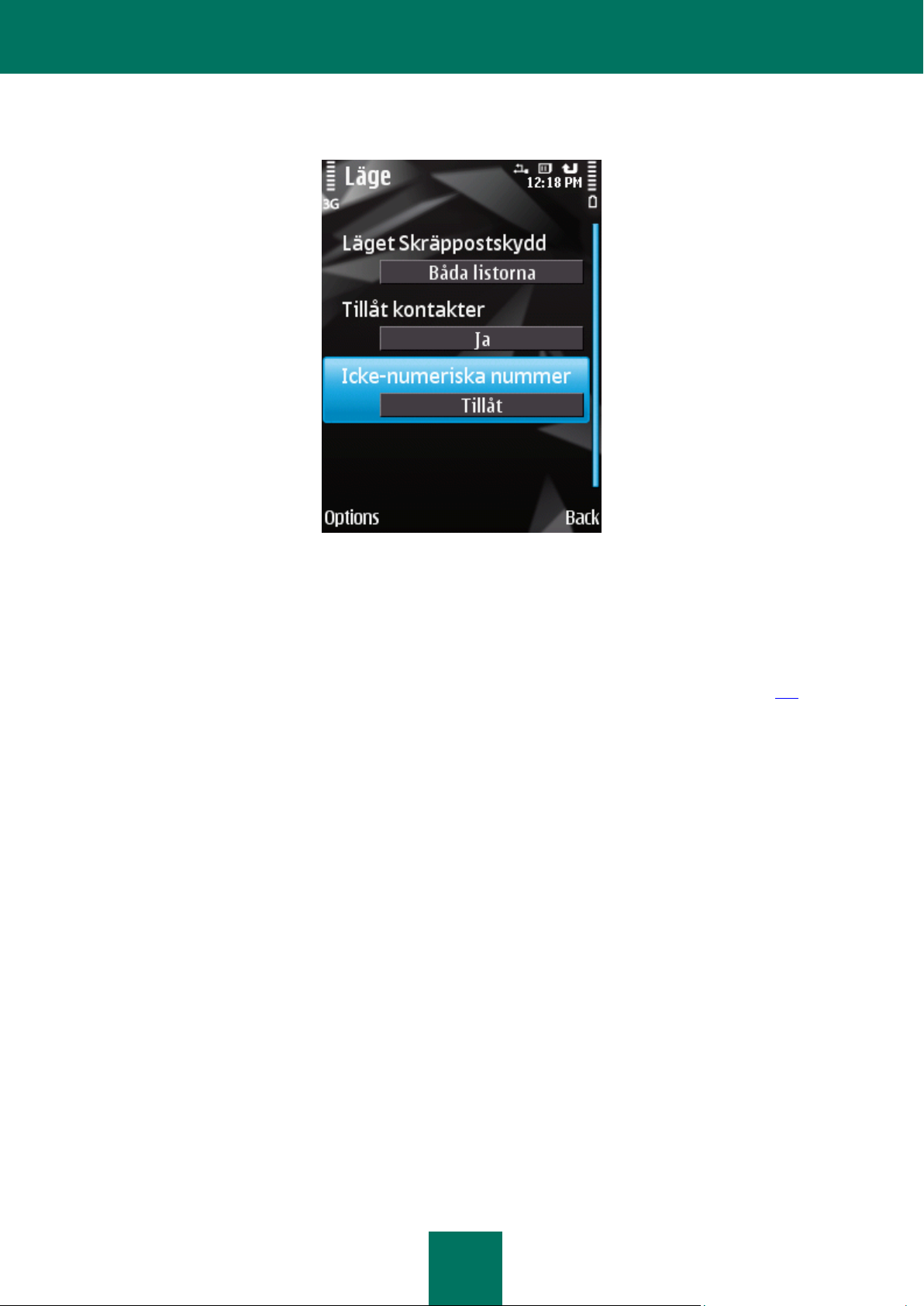
K A S P E R S K Y M O B I L E S E C U R I T Y 9 . 0 F Ö R S Y M B I A N OS
55
Om du vill att Skräppostskydd endast ska filtrera SMS-meddelanden från icke-numeriska nummer utifrån
det läge som ställts in för Skräppostskydd väljer du värdet Tillåt.
Bild 30. Konfigurera åtgärd för Skräppostskydd när du tar emot SMS-meddelanden från icke-numeriska nummer
3. Tryck på Tillbaka för att spara ändringarna.
VÄLJA ETT SVAR PÅ INKOMMANDE SMS-MEDDELANDEN
Som standard är läget Båda listorna inställt för Skräppostskydd (se avsnittet "Läget Skräppostskydd" på sidan 132).
Skräppostskydd genomsöker inkommande SMS-meddelanden enligt de Vita och Svarta listorna.
Om avsändarens nummer inte finns i de Svarta eller Vita listorna meddelar Skräppostskyddet dig om det och uppmanar
dig att välja en åtgärd för det inkommande SMS-meddelandet.
Du kan välja en av följande åtgärder för SMS-meddelandet (se bilden nedan):
Blockera ett SMS-meddelande och lägg till avsändarens telefonnummer till den Svarta listan genom att välja
Alternativ Lägg till i svarta listan.
Blockera ett SMS-meddelande och lägg till avsändarens telefonnummer till den Vita listan genom att välja
Alternativ Lägg till i vita listan.
Page 56
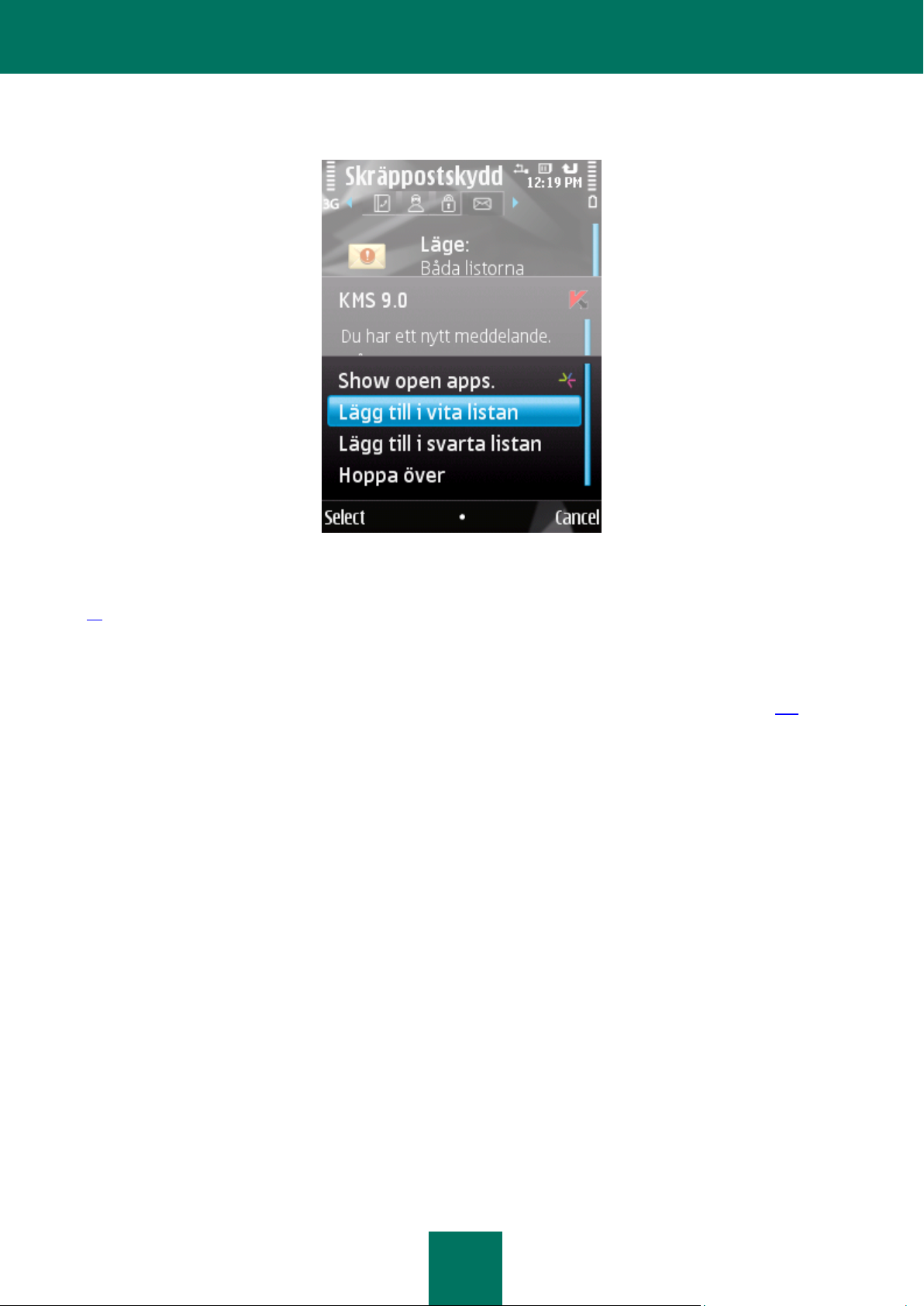
A N V Ä N D A R H A N D B O K
56
Leverera SMS-meddelandet utan att lägga till avsändarens telefonnummer i någon av listorna genom att trycka
på Hoppa över.
Bild 31. Avisering från Skräppostskydd om mottaget SMS-meddelande
Information om blockerade SMS-meddelanden registreras i programmets logg (se avsnittet "Programloggar" på sidan
95).
VÄLJA ETT SVAR PÅ INKOMMANDE SAMTAL
Som standard är läget Båda listorna inställt för Skräppostskydd (se avsnittet "Läget Skräppostskydd" på sidan 132).
Skräppostskydd genomsöker inkommande samtal enligt de Vita och Svarta listorna.
Om uppringarens nummer inte finns i de Svarta eller Vita listorna meddelar Skräppostskyddet dig om det och uppmanar
dig att välja en åtgärd för det inkommande samtalet.
Du kan välja en av följande åtgärder för numret som samtalet kommer från (se bilden nedan):
Lägg till uppringarens telefonnummer i Svarta listan genom att välja Alternativ Lägg till i svart listan.
Lägg till uppringarens telefonnummer i Vita listan genom att välja Alternativ Lägg till i vita listan.
Page 57

K A S P E R S K Y M O B I L E S E C U R I T Y 9 . 0 F Ö R S Y M B I A N OS
57
Hoppa över: Lägg inte till uppringarens nummer i någon lista.
I DET HÄR AVSNITTET
Om Föräldrakontroll ......................................................................................................................................................... 57
Lägen för Föräldrakontroll ............................................................................................................................................... 58
Ändra Läget Föräldrakontroll ........................................................................................................................................... 58
Skapa en Svart lista......................................................................................................................................................... 59
Skapa en Vit lista ............................................................................................................................................................. 62
Bild 32. Avisering från Skräppostskydd om godkänt samtal
Information om blockerade samtal registreras i programmets logg (se avsnittet "Programloggar" på sidan 95).
BEGRÄNSA UTGÅENDE SAMTAL OCH SMS-
MEDDELANDEN. FÖRÄLDRAKONTROLL
Det här avsnittet innehåller information om komponenten Föräldrakontroll som gör det möjligt att begränsa utgående
samtal och SMS-meddelanden till angivna nummer. Dessutom innehåller avsnittet information om hur du skapar en lista
över tillåtna och förbjudna nummer och anger inställningarna för Föräldrakontroll.
OM FÖRÄLDRAKONTROLL
Komponenten Föräldrakontroll filtrerar utgående SMS-meddelanden och samtal med de Svarta och Vita listorna.
Filtrerar fungerar på samma sätt som beskrivningen ovan för komponenten Skräppostskydd: SMS-meddelanden och
samtal som överensstämmer med en post i den Svarta lista blockeras, men tillåts om de motsvarar en post i Vita listan.
Page 58

A N V Ä N D A R H A N D B O K
58
Föräldrakontroll blockerar endast SMS-meddelanden som skickas med enhetens standardfunktioner. SMS-meddelanden
som skickas med program från tredje part blockeras inte.
Information om komponentens användning sparas i programmets logg (se avsnittet "Programloggar" på sidan 95).
LÄGEN FÖR FÖRÄLDRAKONTROLL
Läget Föräldrakontroll innebär en grundläggande konfiguration, eller en uppsättning parametrar, för komponenten, som
gör det möjligt för föräldrar att begränsa barnets utgående meddelanden och oönskade samtal.
Följande lägen är tillgängliga för Föräldrakontroll:
Av: Inaktivera Föräldrakontroll. Filtrera inte utgående SMS-meddelanden och samtal.
Det här läget är valt som standard.
Svart lista: Blockera försändelse av SMS-meddelanden och/eller samtal endast till nummer från Svarta listan
och tillåt alla andra meddelanden och samtal.
Vit lista: Tillåt försändelse av SMS-meddelanden och/eller samtal endast till nummer från Vita listan och
blockera alla andra meddelanden och samtal.
Du kan redigera Läget Föräldrakontroll (se avsnittet "Ändra Läget Föräldrakontroll" på sidan 58).
Det aktuella driftläget för Föräldrakontroll visas på fliken Föräldrakontroll bredvid menyposten Läge.
ÄNDRA LÄGET FÖRÄLDRAKONTROLL
Redigera inställningarna antingen med enhetens styrspak eller välj Alternativ Ändra.
Ändra Läget Föräldrakontroll:
1. Välj posten Läge på fliken Föräldrakontroll.
Fönstret Läge öppnas.
Page 59

K A S P E R S K Y M O B I L E S E C U R I T Y 9 . 0 F Ö R S Y M B I A N OS
59
2. Välj ett av lägena för Föräldrakontroll som föreslås (se bilden nedan).
I DET HÄR AVSNITTET
Lägga till poster i Svarta listan ......................................................................................................................................... 59
Redigera poster i Svarta listan ........................................................................................................................................ 61
Ta bort poster från Svarta listan ...................................................................................................................................... 62
Ta bort alla poster från Svarta listan ................................................................................................................................ 62
Bild 33. Ändra Läget Föräldrakontroll
3. Tryck på OK för att spara ändringarna.
SKAPA EN SVART LISTA
Du kan skapa en Svart lista utifrån vilken Föräldrakontroll blockerar utgående SMS-meddelanden och samtal. Listan
innehåller telefonnummer till vilka SMS-meddelanden och samtal inte blockeras.
Information om blockerade SMS-meddelanden och samtal registreras i programmets logg (se avsnittet "Programloggar"
på sidan 95).
LÄGGA TILL POSTER I SVARTA LISTAN
Tänk på att samma nummer inte kan finnas i den Svarta och Vita listan för nummer för Föräldrakontroll samtidigt. Om ett
nummer redan finns sparat i en av listorna meddelar Kaspersky Mobile Security 9.0 dig om detta – den relevanta
informationen visas på skärmen.
Redigera inställningarna antingen med enhetens styrspak eller välj Alternativ Ändra.
Page 60

A N V Ä N D A R H A N D B O K
60
Lägg till en post i Svarta listan för Föräldrakontroll:
1. Välj Svart lista på fliken Föräldrakontroll.
Fönstret Svart lista öppnas.
2. Välj menyposten Alternativ Lägg till post (se bilden nedan).
Bild 34. Lägga till poster i Svarta listan
3. Gör följande inställningar för den nya posten (se bilden nedan):
Blockera utgående: Typ av utgående information från ett abonnentnummer som Föräldrakontroll blockerar:
SMS och samtal: Blockera utgående samtal och SMS-meddelanden.
Endast samtal: Blockera endast utgående samtal.
Endast SMS: Blockera endast utgående SMS-meddelanden.
Page 61

K A S P E R S K Y M O B I L E S E C U R I T Y 9 . 0 F Ö R S Y M B I A N OS
61
Telefonnummer: Telefonnumret som blockeras för utgående SMS-meddelanden och/eller samtal.
Telefonnumret ska bestå av endast alfanumeriska tecken. Telefonnumret kan inledas med en siffra, en
bokstav eller föregås av symbolen "+". I numren kan du även använda jokertecken "*" eller "?" (där "*" är
valfritt antal symboler och "?" en valfri symbol).
Bild 35. Ange inställningar
4. Tryck på Tillbaka för att spara ändringarna.
REDIGERA POSTER I SVARTA LISTAN
Du kan ändra värdena för alla inställningar för en post från den Svarta listan över blockerade nummer.
Redigera inställningarna antingen med enhetens styrspak eller välj Alternativ Ändra.
Redigera en post i Svarta listan för Föräldrakontroll:
1. Välj Svart lista på fliken Föräldrakontroll.
Fönstret Svart lista öppnas.
2. Välj posten från listan som du vill ändra och välj sedan Alternativ Redigera post.
3. Ändra nödvändiga inställningar för posten:
Blockera utgående: Typ av utgående information från ett abonnentnummer som Föräldrakontroll blockerar:
SMS och samtal: Blockera utgående samtal och SMS-meddelanden.
Endast samtal: Blockera endast utgående samtal.
Endast SMS: Blockera endast utgående SMS-meddelanden.
Telefonnummer: Telefonnumret som blockeras för utgående SMS-meddelanden och/eller samtal.
Telefonnumret ska bestå av endast alfanumeriska tecken. Telefonnumret kan inledas med en siffra, en
bokstav eller föregås av symbolen "+". I numren kan du även använda jokertecken "*" eller "?" (där "*" är
valfritt antal symboler och "?" en valfri symbol).
Page 62

A N V Ä N D A R H A N D B O K
62
4. Tryck på Tillbaka för att spara ändringarna.
I DET HÄR AVSNITTET
Lägga till poster ............................................................................................................................................................... 62
Redigera poster i Vita listan ............................................................................................................................................. 64
Ta bort poster från Vita listan .......................................................................................................................................... 65
Ta bort alla poster ........................................................................................................................................................... 65
TA BORT POSTER FRÅN SVARTA LISTAN
Det är möjligt att numret läggs till i Svarta listan över blockerade nummer av misstag. Du kan ta bort numret från listan i
sådana fall.
Gör följande för att ta bort en post från Svarta listan för Föräldrakontroll:
1. Välj Svart lista på fliken Föräldrakontroll.
Fönstret Svart lista öppnas.
2. Välj posten från listan som ska ändras och välj sedan Alternativ Ta bort post.
TA BORT ALLA POSTER FRÅN SVARTA LISTAN
Ta bort alla poster från Svart lista för Föräldrakontroll:
1. Välj Svart lista på fliken Föräldrakontroll.
Fönstret Svart lista öppnas.
2. Välj Alternativ Ta bort alla poster.
Listan töms
SKAPA EN VIT LISTA
Du kan skapa en Vit lista utifrån vilken Föräldrakontroll tillåter utgående SMS-meddelanden och samtal.
Listan innehåller telefonnummer till vilka SMS-meddelanden och samtal tillåts av Föräldrakontroll.
Information om blockerade SMS-meddelanden och samtal registreras i programmets logg (se avsnittet "Programloggar"
på sidan 95).
LÄGGA TILL POSTER
Tänk på att samma nummer inte kan finnas i den Svarta och Vita listan för nummer för Föräldrakontroll samtidigt. Om ett
nummer redan finns sparat i en av listorna meddelar Kaspersky Mobile Security 9.0 dig om detta – den relevanta
informationen visas på skärmen.
Redigera inställningarna antingen med enhetens styrspak eller välj Alternativ Ändra.
Page 63

K A S P E R S K Y M O B I L E S E C U R I T Y 9 . 0 F Ö R S Y M B I A N OS
63
Lägg till en post i Vita listan för Föräldrakontroll:
1. Välj Vit lista på fliken Föräldrakontroll.
Fönstret Vit lista öppnas.
2. Välj Alternativ Lägg till post (se bilden nedan).
Bild 36. Lägga till poster i Vita listan
3. Gör följande inställningar för den nya posten (se bilden nedan):
Tillåt utgående: Typ av utgående information som Föräldrakontroll tillåter till ett abonnentnummer:
SMS och samtal: Tillåt utgående samtal och SMS-meddelanden.
Endast samtal: Tillåt endast utgående samtal.
Endast SMS: Tillåt endast utgående SMS-meddelanden.
Page 64

A N V Ä N D A R H A N D B O K
64
Telefonnummer: Telefonnumret som Föräldrakontroll tillåter utgående SMS-meddelande och/eller samtal
till. Telefonnumret ska bestå av endast alfanumeriska tecken. Telefonnumret kan inledas med en siffra, en
bokstav eller föregås av symbolen "+". I numren kan du även använda jokertecken "*" eller "?" (där "*" är
valfritt antal symboler och "?" en valfri symbol).
Bild 37. Ange inställningar
4. Tryck på Tillbaka för att spara ändringarna.
REDIGERA POSTER I VITA LISTAN
För en post i den Vita listan över tillåtna nummer kan du ändra värdena för alla inställningar.
Redigera inställningarna antingen med enhetens styrspak eller välj Alternativ Ändra.
Redigera en post i Vita listan för Föräldrakontroll:
1. Välj Vit lista på fliken Föräldrakontroll.
Fönstret Vit lista öppnas.
2. Välj posten från listan som du vill ändra och välj sedan Alternativ Redigera post.
3. Ändra nödvändiga inställningar för posten:
Tillåt utgående: Typ av utgående information som Föräldrakontroll tillåter till ett abonnentnummer:
SMS och samtal: Tillåt utgående samtal och SMS-meddelanden.
Endast samtal: Tillåt endast utgående samtal.
Telefonnummer: Telefonnumret som Föräldrakontroll tillåter utgående SMS-meddelande och/eller samtal
Endast SMS: Tillåt endast utgående SMS-meddelanden.
till. Telefonnumret ska bestå av endast alfanumeriska tecken. Telefonnumret kan inledas med en siffra, en
bokstav eller föregås av symbolen "+". I numren kan du även använda jokertecken "*" eller "?" (där "*" är
valfritt antal symboler och "?" en valfri symbol).
Page 65

K A S P E R S K Y M O B I L E S E C U R I T Y 9 . 0 F Ö R S Y M B I A N OS
65
4. Tryck på Tillbaka för att spara ändringarna.
I DET HÄR AVSNITTET
Om Stöldskydd ................................................................................................................................................................ 65
Blockera enheten ............................................................................................................................................................ 66
Ta bort personliga data .................................................................................................................................................... 68
Skapa en lista över objekt som ska tas bort .................................................................................................................... 70
Bevaka byte av SIM-kort på enheten............................................................................................................................... 71
Fastställa enhetens geografiska koordinater ................................................................................................................... 72
Fjärrstarta Stöldskydd-funktionerna ................................................................................................................................. 74
TA BORT POSTER FRÅN VITA LISTAN
Det är möjligt att ett nummer läggs till i den Vita listan av misstag. Du kan ta bort numret från listan i sådana fall.
Ta bort en post från Vit lista för Föräldrakontroll:
1. Välj Vit lista på fliken Föräldrakontroll.
Fönstret Vit lista öppnas.
2. Välj posten från listan som ska ändras och välj sedan Alternativ Ta bort post.
TA BORT ALLA POSTER
Ta bort alla poster från Vit lista för Föräldrakontroll:
1. Välj Vit lista på fliken Föräldrakontroll.
Fönstret Vit lista öppnas.
2. På menyn Alternativ Ta bort alla poster.
Listan töms
DATASKYDD OM ENHETEN BLIR STULEN ELLER
BORTTAPPAD
Det här avsnittet innehåller information om komponenten Stöldskydd som säkerställer ett avancerat skydd för personliga
data om enheten blir stulen eller borttappad och gör det lättare att söka efter enheten. Avsnittet anger även hur du
aktiverar/inaktiverar funktionen Stöldskydd, anger parametrar för hur den fungerar och fjärrstartar skyddet om enheten
blir stulen eller borttappad.
OM STÖLDSKYDD
Stöldskydd skyddar data som lagras på enheten mot obehörig åtkomst. Den här funktionen kan vara användbar om du
tappar bort enheten eller om den blir stulen. Stöldskydd gör det möjligt att fjärrblockera enheten och ta bort data på den.
Page 66

A N V Ä N D A R H A N D B O K
66
Den här komponenten innehåller följande funktioner:
Blockera: Gör det möjligt att blockera enheten på användarens begäran och ange en text som visas på
skärmen i blockerat läge.
Datarensning: Gör det möjligt att ta bort användarens personliga data (alla kontakter, meddelanden, galleriet,
kalendern, loggar och nätverksåtkomstinställningar) från enheten, data från minneskort och filer i utvalda
mappar.
SIM-bevakning: Meddelar användaren och blockerar den stulna enheten om SIM-kortet bytts ut eller om
enheten slagits på utan ett SIM-kort. SIM-bevakning skickar ett meddelande till ett angivet telefonnummer
och/eller en e-postadress med enhetens nya telefonnummer.
GPS-sökning: Gör det möjligt för användaren att fastställa var enheten finns. Ett meddelande med denna
information kan skickas till enheten som begär informationen och/eller till en angiven e-postadress.
Funktionen fungerar endast på enheter med inbyggd GPS-mottagare.
Om du vill använda alla funktioner hos Stöldskydd måste du minnas den hemliga koden som skapades när du körde
Kaspersky Mobile Security 9.0 första gången.
När du installerar Kaspersky Mobile Security 9.0, inaktiveras alla stöldskyddsfunktioner.
Dessutom gör Kaspersky Mobile Security 9.0 det möjligt att fjärrstarta funktionen Stöldskydd genom att skicka ett
kommando till den förlorade/stulna enheten (se avsnittet "Fjärrstarta Stöldskydd-funktioner" på sidan 74).
Aktuell status för varje funktion visas på fliken Stöldskydd bredvid namnet på funktionen.
Information om komponentens användning sparas i programmets logg (se avsnittet "Programloggar" på sidan 95).
BLOCKERA ENHETEN
Om du tappar bort enheten eller den blir stulen gör funktionen Blockera det möjligt att fjärrblockera åtkomst till enheten
och data på den. Enheten kan endast avblockeras om den hemliga koden anges.
Den här funktionen blockerar inte enheten men möjliggör fjärrblockering av den.
Redigera inställningarna antingen med enhetens styrspak eller välj Alternativ Ändra.
Aktivera funktionen Blockera:
1. Välj posten Blockera på fliken Stöldskydd.
Fönstret Blockera öppnas.
2. Välj värdet På för inställningen Blockeringsläge.
3. Om du vill visa text på skärmen för en blockerad enhet väljer du posten Text vid blockering och fyller i fältet
Ange text (se bilden nedan). När enheten är blockerad visas texten Enhet blockerad på skärmen som standard.
Page 67

K A S P E R S K Y M O B I L E S E C U R I T Y 9 . 0 F Ö R S Y M B I A N OS
67
Förhindra att texten visas genom att välja inställningen Text vid blockering och ta bort innehållet i fältet Ange
text och tryck på OK.
Bild 38. Inställningar för funktionen Blockera
4. Tryck på Tillbaka för att spara ändringarna.
Om funktionen Blockera har aktiverats kan du blockera enheten med följande metoder:
Använda Skicka kommando. Detta kräver en andra enhet med Kaspersky Mobile Security 9.0 installerat. På den
andra enheten ska ett särskilt SMS-meddelande skapas och skickas från Kaspersky Mobile Security 9.0. Det
består av telefonnumret och den hemliga koden för enheten som ska blockeras. När det särskilda SMSmeddelandet tas emot på den blockerade enheten märks detta inte.
Skicka ett standard-SMS-meddelande med hjälp av en telefon. Om du vill göra det, måste du skapa ett SMS-
meddelande på den andra enheten och skicka det med den särskilda texten och den hemliga koden till enheten
som ska blockeras.
Skicka ett kommando till den förlorade enheten:
1. På fliken Ytterligare, väljer du Skicka kommando.
Fönstret för att skicka ett särskilt kommando öppnas.
2. Tryck på Starta.
Page 68

A N V Ä N D A R H A N D B O K
68
3. Välj kommandotypen Blockera och tryck sedan på Nästa (se bilden nedan).
Bild 39. Fjärrblockering av enhet
4. Ange telefonnumret för enheten som ska blockeras och tryck sedan på Nästa.
5. Ange den hemliga koden som angivits på enheten som tar emot meddelandet och tryck på Skicka.
Skapa ett SMS-meddelande med telefonens standardfunktioner för SMS-meddelanden,
och skicka ett vanligt SMS-meddelande till enheten som du vill blockera. SMS-meddelandet måste innehålla texten
block:<kod>, där <kod> är den hemliga koden som angivits på enheten som ska blockeras. Meddelandet är inte
skiftlägeskänsligt och blanksteg före och efter kolonet ignoreras.
TA BORT PERSONLIGA DATA
Om den mobila enheten blir stulen eller om du tappar bort den möjliggör funktionen Datarensning fjärrborttagning av
följande information som finns lagrad på enheten:
användarens personliga data (alla kontakter, meddelanden, galleri, kalendern och inställningar för
nätverksanslutningen), med Stöldskydd tar bor kontakter som sparats i telefonboken på enheten och på ett SIM-
kort,
data på minneskort,
filer från mappen C:\Data och andra mappar som angivits.
Den här funktionen tar inte bort data som sparats på enheten, men inkluderar ett alternativ att ta bort dem.
Endast när enheten har tagit emot ett särskilt SMS-meddelande tar Stöldskydd bort data från den skapade listan över
objekt som ska tas bort (se avsnittet "Skapa en lista över objekt som ska tas bort" på sidan 70).
Aktivera funktionen Datarensning:
1. På fliken Stöldskydd, väljer du Datarensning.
Fönstret Datarensning öppnas.
Page 69

K A S P E R S K Y M O B I L E S E C U R I T Y 9 . 0 F Ö R S Y M B I A N OS
69
2. Välj posten Läge.
Fönstret Läge öppnas.
3. Välj posten Läget Datarensning och välj värdet På (se bilden nedan).
4. Välj data som ska tas bort när enheten får ett särskilt SMS-meddelande:
Ta bort personliga data genom att för posten Ta bort data markera värdet Ja,
Ta bort filer från C:\Data och andra angivna mappar genom att för posten Ta bort mappar, markera Ja.
Bild 40. Inställningar för funktionen Datarensning
5. Tryck på Tillbaka för att spara ändringarna.
6. Gå till Skapa av en lista över mappar som ska tas bort (se avsnittet "Skapa en lista över objekt som ska tas bort"
på sidan 70).
Du kan ta bort personliga data från enheten med funktionen som aktiverats med följande metoder:
Skicka ett kommando till den borttappade/stulna enheten. Använda Skicka kommando. Detta kräver en andra
enhet med Kaspersky Mobile Security 9.0 installerat. På den andra enheten ska ett särskilt SMS-meddelande
skapas och skickas från Kaspersky Mobile Security 9.0. Meddelandet består av enhetens telefonnummer och
den hemliga koden. När det särskilda SMS-meddelandet tas emot på den borttappade/stulna enheten märks
detta inte.
Skicka ett standard-SMS-meddelande med hjälp av en telefon. Ett SMS-meddelande måste skapas på den
andra enheten och skickas med den särskilda texten och den hemliga koden till den borttappade/stulna
enheten.
Skicka ett kommando till den förlorade / stulna enheten:
1. På fliken Ytterligare, väljer du Skicka kommando.
Fönstret för att skicka ett särskilt kommando öppnas.
2. Tryck på Starta.
Page 70

A N V Ä N D A R H A N D B O K
70
3. Välj kommandotypen Datarensning och tryck sedan på Nästa (se bilden nedan).
Bild 41. Ta bort personliga data
4. Ange telefonnumret till enheten där data ska tas bort och tryck på Nästa.
5. Ange den hemliga koden som angivits på enheten som tar emot meddelandet och tryck på Skicka.
Skapa ett SMS-meddelande med telefonens standardfunktioner för SMS-meddelanden,
och skicka ett SMS-meddelande till den borttappade / stulna enheten. SMS-meddelandet måste innehålla texten
wipe:<kod>, där <kod> är den hemliga koden som angivits på enheten som ska rensas. Meddelandet är inte
skiftlägeskänsligt och blanksteg före och efter kolonet ignoreras.
SKAPA EN LISTA ÖVER OBJEKT SOM SKA TAS BORT
Lägga till en mapp i listan över mappar som ska tas bort:
1. På fliken Stöldskydd, väljer du Datarensning.
Fönstret Datarensning öppnas.
2. Välj posten Mappar som ska tas bort .
Fönstret Mappborttagare öppnas.
Page 71

K A S P E R S K Y M O B I L E S E C U R I T Y 9 . 0 F Ö R S Y M B I A N OS
71
3. Välj Alternativ Lägg till mapp (se bilden nedan).
Bild 42. Lägga till mappar
4. Välj mappen i mappträdet och trycka på OK.
Mappen läggs till i listan.
5. Tryck på Tillbaka för att spara ändringarna.
Ta bort en mapp från listan:
1. På fliken Stöldskydd, väljer du Datarensning.
Fönstret Datarensning öppnas.
2. Välj posten Mappar som ska tas bort .
Fönstret Mappborttagare öppnas.
3. Välj en mapp från listan och välj Alternativ Ta bort mapp.
4. Bekräfta avinstallationen genom att trycka på knappen Ja.
BEVAKA BYTE AV SIM-KORT PÅ ENHETEN
SIM-bevakning skickar ett meddelande med det nya numret till det SIM-kort som sitter i enheten till ett angivet
telefonnummer och/eller en angiven e-postadress och blockerar enheten om SIM-kortet byts ut på den borttappade eller
stulna enheten.
Aktivera funktionen SIM-bevakning och kontrollera byte av SIM-kort:
1. Välj posten SIM-bevakning på fliken Stöldskydd.
Fönstret SIM-bevakning öppnas.
2. Välj posten Läget SIM-bevakning och ange värdet till På.
Page 72

A N V Ä N D A R H A N D B O K
72
3. Konfigurera följande inställningar för SIM-bevakning (se bilden nedan):
E-postadress. Om du vill ha ett e-postmeddelande med det nya numret för telefonen, anger du en e-
postadress.
Telefonnummer. Om du vill skicka ett meddelande med det nya numret till telefonen automatiskt, anger du
telefonnumret som meddelandet ska skickas till. Telefonnumret kan inledas med ett siffra eller ett "+" och
får endast innehålla siffror.
Om SIM-kortet ersätts. Om du vill blockera enheten om SIM-kortet byts ut eller om enheten aktiveras utan
SIM-kort ställer du in värdet Blockera. Du kan avblockera enheten endast genom att ange den hemliga
koden. Som standard är blockering av enheten inaktiverad.
Text vid blockering. Om du vill visa ett meddelande på skärmen i blockerat läge anger du det i fältet Ange
text. Som standard är texten Enheten är blockerad angiven.
Bild 43. Inställningar för funktionen SIM-bevakning
4. Tryck på Tillbaka för att spara ändringarna.
FASTSTÄLLA ENHETENS GEOGRAFISKA KOORDINATER
Funktionen GPS-sökning kan skicka en enhets geografiska koordinater till en enhet som begär det via ett SMSmeddelande och till en angiven e-postadress.
Funktionen fungerar endast på enheter med inbyggd GPS-mottagare. Om nödvändigt aktiveras mottagaren automatiskt.
Koordinaterna kan endast fastställas om enheten finns i ett område som kan nås av satelliter. Om satelliterna inte finns
tillgänglig vid begäran, görs nya försök enligt ett visst intervall.
Aktivera funktionen GPS-sökning:
1. Välj posten GPS-sökning på fliken Stöldskydd.
Fönstret GPS-sökning öppnas.
2. Välj värdet På för inställningen Läget Hitta GPS.
Page 73

K A S P E R S K Y M O B I L E S E C U R I T Y 9 . 0 F Ö R S Y M B I A N OS
73
3. Ange e-postadress som enhetens koordinater ska skickas till för inställningen E-postadress (se bilden nedan).
Bild 44. Inställningar för funktionen GPS-sökning
4. Tryck på Tillbaka för att spara ändringarna.
Du kan begära koordinater för en enhet där GPS-sökning har aktiverats med hjälp av följande metoder:
Använda Skicka kommando. Detta kräver en andra enhet med Kaspersky Mobile Security 9.0 installerat. På den
andra enheten ska ett särskilt SMS-meddelande skapas och skickas från Kaspersky Mobile Security 9.0.
Meddelandet består av enhetens telefonnummer och den hemliga koden. När det särskilda SMS-meddelandet
tas emot på den borttappade/stulna enheten märks detta inte.
Standardalternativ för att skapa SMS-meddelanden på telefonen. Ett SMS-meddelande måste skapas på den
andra enheten och skickas med den särskilda texten och den hemliga koden till den borttappade/stulna
enheten.
Skicka ett kommando till den förlorade / stulna enheten:
1. På fliken Ytterligare, väljer du Skicka kommando.
Fönstret för att skicka ett särskilt kommando öppnas.
Page 74

A NVÄ N D A R H A N D B O K
74
2. Välj kommandotypen GPS-sökning och tryck sedan på Nästa (se bilden nedan).
Bild 45, Fastställa enhetens plats
3. Ange telefonnumret till enheten vars koordinater du vill ta emot och tryck på Nästa.
4. Ange den hemliga koden som angivits på enheten som tar emot meddelandet och tryck på Skicka.
Skapa ett SMS-meddelande med telefonens standardfunktioner för SMS-meddelanden,
och skicka ett SMS-meddelande till den borttappade / stulna enheten. SMS-meddelandet måste innehålla texten
find:<kod>, där <kod> är den hemliga koden som angivits på enheten som ska blockeras. Meddelandet är inte
skiftlägeskänsligt och blanksteg före och efter kolonet ignoreras.
Ett SMS-meddelande med enhetens koordinater skickas till numret som begäran om koordinaterna skickades ifrån och
till e-postadressen som anges i inställningarna för GPS-sökning.
FJÄRRSTARTA STÖLDSKYDD-FUNKTIONERNA
Du kan skicka ett kommando med ett särskilt SMS-meddelande för att fjärrstarta funktionen Stöldskydd på den
borttappade/stulna enheten med Kaspersky Mobile Security installerat. Kommandot tas emot omärkbart på den
blockerade enheten.
Skicka ett kommando till den förlorade / stulna enheten:
1. På fliken Ytterligare, väljer du Skicka kommando.
Fönstret för att skicka ett särskilt kommando öppnas.
2. Tryck på Starta.
3. Välj en av de föreslagna funktionerna som ska fjärrstartas (se bilden nedan):
Blockera (se avsnittet "Blockera enheten" på sidan 66).
Datarensning (se avsnittet "Ta bort personliga data" på sidan 68).
Page 75

K A S P E R S K Y M O B I L E S E C U R I T Y 9 . 0 F Ö R S Y M B I A N OS
75
GPS-sökning (se avsnittet "Fastställa enhetens geografiska koordinater" på sidan 72).
I DET HÄR AVSNITTET
Sekretesskydd ................................................................................................................................................................. 76
Lägen för Sekretesskydd ................................................................................................................................................. 76
Ändra lägen för Sekretesskydd ....................................................................................................................................... 76
Automatisk start av Sekretesskydd.................................................................................................................................. 77
Fjärrstart av Sekretesskydd ............................................................................................................................................. 78
Skapa en lista över skyddade kontakter .......................................................................................................................... 80
Välja skyddsobjekt: Sekretesskydd ................................................................................................................................. 82
Sekretesskydd (se "Sekretesskydd" på sidan 76).
Bild 46. Fjärrstarta Stöldskydd-funktionerna
4. Tryck på Nästa.
5. Ange det telefonnummer som meddelandet ska skickas till och tryck på Nästa.
6. Ange den hemliga koden som angivits på enheten som tar emot meddelandet och tryck på Skicka.
DÖLJA PERSONLIGA DATA
Avsnittet innehåller information om Sekretesskydd. Komponenten gör det möjligt att dölja konfidentiella användardata
medan enheten används tillfälligt av en annan person.
Funktionen som ska användas måste aktiveras på enheten som tar emot meddelandet.
Page 76

A N V Ä N D A R H A N D B O K
76
SEKRETESSKYDD
Komponenten Sekretesskydd skyddar personliga data och förhindrar oönskad åtkomst till personlig information medan
andra personer använder enheten tillfälligt. Komponenten gör det möjligt att dölja konfidentiella användardata, till
exempel kontakter (lagrade i enhetens minne, på SIM-kortet eller på flyttbara media), meddelanden och samtal.
Komponenten Sekretesskydd analyserar data utifrån en lista över skyddade kontakter (se avsnittet "Välja skyddsobjekt:
Sekretesskydd" på sidan 82). För nummer i listan döljs följande information:
Information i listan Kontakter,
Numrets post i samtalsloggen (inkommande, utgående, missade).
SMS-meddelanden i listan över inkommande, utgående, borttagna och skickade SMS-meddelanden.
Information om användningen av Sekretesskydd lagras i loggen (se avsnittet "Programloggar" på sidan 95).
LÄGEN FÖR SEKRETESSKYDD
Kaspersky Mobile Security 9.0 gör det möjligt att hantera skydd av personliga data. Komponenten Sekretesskydd startas
manuellt. Som standard är den inaktiverad.
Sekretesskydd kan fungera i ett av följande lägen:
Normal: Skydd av konfidentiella data är inaktiverat. Inställningarna för Sekretesskydd är tillgängliga för
modifiering.
Privat: Skydd av konfidentiella data är aktiverat. Komponenten Sekretesskydd döljer alla data som är relaterade
till skyddade kontakter. Inställningarna för Sekretesskydd kan inte ändras.
Komponentens aktuella driftstatus visas på fliken Sekretesskydd bredvid menyposten Läge.
Det kan ta viss tid att ändra läge för Sekretesskydd.
ÄNDRA LÄGEN FÖR SEKRETESSKYDD
Sekretesskyddsläget kan ändras enligt följande:
Från programgränssnittet,
Med den hemliga koden när enheten när enheten är i aktivt vänteläge.
Ändra Sekretesskyddsläge:
1. Välj posten Läge på fliken Sekretesskydd.
Fönstret Sekretesskyddsläget öppnas.
Page 77

K A S P E R S K Y M O B I L E S E C U R I T Y 9 . 0 F Ö R S Y M B I A N OS
77
2. Välj ett värde för inställningen Sekretesskyddsläget (se bilden nedan).
Bild 47. Ändra Sekretesskyddsläget
3. Tryck på Tillbaka för att spara ändringarna.
Ändra Sekretesskyddsläget med den hemliga koden när enheten är aktiv i vänteläget,
genom att ange *hemlig kod#.
När Sekretesskyddsläget ändras visas en avisering på enhetens skärm.
AUTOMATISK START AV SEKRETESSKYDD
Skydd av konfidentiella data startas som standard omedelbart efter att Sekretesskydd aktiverats.
Du kan ange att komponenten Sekretesskydd ska startas automatiskt efter att en viss tid förfaller.
Inaktivera Sekretesskydd innan du ändrar inställningarna.
Konfigurera automatisk start av Sekretesskydd när en angiven tid förfaller:
1. Välj posten Läge på fliken Sekretesskydd.
Fönstret Sekretesskyddsläget öppnas.
2. Välj en förfallotid för komponenten Sekretesskydd när den ska aktiveras automatiskt. Gör det genom att ange ett
av de föreslagna värdena för inställningen Dölj automatiskt (se bilden nedan).
Ingen fördröjning.
Efter 1 minut.
Efter 5 minuter.
Efter 15 minuter.
Page 78

A N V Ä N D A R H A N D B O K
78
Efter 1 timme.
Av.
Bild 48. Automatisk start av Sekretesskydd
3. Tryck på Tillbaka för att spara ändringarna.
FJÄRRSTART AV SEKRETESSKYDD
Kaspersky Mobile Security 9.0 gör det möjligt att fjärrstarta Sekretesskydd med ett särskilt SMS-meddelande. Gör det
genom att först aktivera funktionen som gör det möjligt att fjärrstarta Sekretesskydd.
Möjliggör fjärrstart av Sekretesskydd:
1. Välj posten Läge på fliken Sekretesskydd.
Fönstret Sekretesskyddsläget öppnas.
Page 79

K A S P E R S K Y M O B I L E S E C U R I T Y 9 . 0 F Ö R S Y M B I A N OS
79
2. Välj värdet Ja för inställningen Dölj på SMS (se bilden nedan).
Bild 49. Inställningar för fjärraktivering av Sekretesskydd
3. Tryck på Tillbaka för att spara ändringarna.
Komponenten Sekretesskydd kan fjärrstartas så här:
Skicka ett kommando till den borttappade/stulna enheten. Detta kräver en andra enhet med Kaspersky Mobile
Security 9.0 installerat. På den andra enheten ska ett särskilt SMS-meddelande skapas och skickas från
Kaspersky Mobile Security 9.0. Meddelandet består av enhetens telefonnummer och den hemliga koden. När
det särskilda SMS-meddelandet tas emot på den borttappade/stulna enheten märks detta inte.
Standardalternativ för att skapa SMS-meddelanden på telefonen. Ett SMS-meddelande måste skapas på den
andra enheten och skickas med den särskilda texten och den hemliga koden till den borttappade/stulna
enheten.
Skicka ett kommando till den förlorade / stulna enheten:
1. På fliken Ytterligare, väljer du Skicka kommando.
Fönstret för att skicka ett särskilt kommando öppnas.
2. Tryck på Starta.
Page 80

A N V Ä N D A R H A N D B O K
80
3. Välj kommandotypen Sekretesskydd och tryck sedan på Nästa (se bilden nedan).
I DET HÄR AVSNITTET
Lägga till ett nummer i listan över skyddade kontakter .................................................................................................... 80
Redigera ett nummer i listan över skyddade kontakter .................................................................................................... 81
Ta bort ett nummer från listan över skyddade kontakter.................................................................................................. 82
Bild 50. Fjärrstart av Sekretesskydd
4. Ange telefonnumret till enheten där data ska döljas och tryck på Nästa.
5. Ange den hemliga koden som angivits på enheten som tar emot meddelandet och tryck på Skicka.
När kommandot tas emot startas komponenten Sekretesskydd på den borttappade/stulna enheten automatiskt.
Skapa ett SMS-meddelande med telefonens standardfunktioner för SMS-meddelanden,
genom att skicka ett standard-SMS-meddelande till enheten som du vill hitta. SMS-meddelandet måste innehålla
texten hide:<kod>, där <kod> är den hemliga koden som angivits på den mottagande enheten. Meddelandet är
inte skiftlägeskänsligt och blanksteg före och efter kolonet ignoreras.
SKAPA EN LISTA ÖVER SKYDDADE KONTAKTER
Komponenten Sekretesskydd döljer personliga data (t.ex. SMS-meddelanden och samtal) som är kopplade till vissa
abonnenter. Abonnentnummer sparas i listan över skyddade kontakter.
LÄGGA TILL ETT NUMMER I LISTAN ÖVER SKYDDADE KONTAKTER
Du kan lägga till telefonnummer och kontaktnamn som sparats på SIM-kortet eller i enhetens telefonbok i listan över
skyddade kontakter.
Page 81

K A S P E R S K Y M O B I L E S E C U R I T Y 9 . 0 F Ö R S Y M B I A N OS
81
Inaktivera Sekretesskydd innan du ändrar inställningarna.
Ändra en post i listan över skyddade kontakter:
1. Välj posten Kontaktlista på fliken Sekretesskydd.
Fönstret Kontaktlista öppnas.
2. Gör något av följande (se bilden nedan):
Lägg till valfritt nummer genom att välja Alternativ Lägg till post Nummer. I fönstret Nummer som
öppnas fyller du i fältet Ange telefonnummer. När posten är klar trycker du på OK.
Lägg till ett nummer från telefonboken genom att välja Alternativ Lägg till post Kontakter. I fönstret
Kontakter som öppnas väljer du nödvändig kontakt från telefonboken med menyn Alternativ Välj. När
posten är klar trycker du på OK.
Lägg till ett nummer som sparats på SIM-kortet genom att välja Alternativ Lägg till post Kontakt från
SIM. I fönstret Kontakter som öppnas väljer du nödvändigt nummer från SIM-kortet med menyn
Alternativ Välj. När posten är klar trycker du på OK.
Bild 51. Lägga till poster i listan över skyddade kontakter
3. Tryck på Tillbaka för att spara ändringarna.
REDIGERA ETT NUMMER I LISTAN ÖVER SKYDDADE KONTAKTER
Endast telefonnummer som anges manuellt kan redigeras. Det går inte att redigera nummer som väljs från telefonboken
eller nummerlistan på SIM-kortet.
Inaktivera komponenten Sekretesskydd innan du ändras inställningarna för den.
Redigera ett telefonnummer i listan över skyddade kontakter:
1. Välj posten Sekretesskydd på fliken Kontaktlista.
Page 82

A N V Ä N D A R H A N D B O K
82
Fönstret Kontaktlista öppnas.
2. Välj ett nummer som ska redigeras från listan och välj sedan Alternativ Redigera post.
Telefonnumret för den valda kontakten visas på skärmen.
3. Ändra data i fältet Ange telefonnummer.
4. När redigeringen är klar trycker du på OK.
TA BORT ETT NUMMER FRÅN LISTAN ÖVER SKYDDADE KONTAKTER
Du kan ta bort ett nummer eller alla nummer från listan över skyddade kontakter.
Ta bort ett nummer:
1. Välj posten Kontaktlista på fliken Sekretesskydd.
Fönstret Kontaktlista öppnas.
2. Välj en post i listan och välj sedan Alternativ Ta bort post.
3. Bekräfta borttagningen. Gör det genom att trycka på Ja.
Rensa listan över skyddade kontakter:
1. Välj posten Kontaktlista på fliken Sekretesskydd.
Fönstret Kontaktlista öppnas.
2. Välj Alternativ Ta bort alla poster.
3. Bekräfta borttagningen. Gör det genom att trycka på Ja.
Listan över skyddade kontakter blir tom.
VÄLJA SKYDDSOBJEKT: SEKRETESSKYDD
När komponenten Sekretesskydd är aktiverad, döljs kontakter, meddelanden och poster i samtalsloggar som är kopplade
till de skyddade kontakterna som standard. Du kan välja data som åtkomst ska begränsas för.
Inaktivera Sekretesskydd innan du ändrar inställningarna.
Välja skyddsobjekt för skyddade nummer:
1. På fliken Sekretesskydd väljer du fliken Dölj skydd.
Fönstret Dolda objekt visas.
2. Välj de objekt som ska döljas för skyddade nummer. För varje nödvändig inställning anger du värdet Dölj med
hjälp av menyn Alternativ Ändra. Alternativet att dölja följande objekt finns att välja (se bilden nedan):
Kontakter: Dölj alla data om skyddade nummer i enhetens telefonbok.
Meddelanden: Dölj alla SMS från skyddade nummer i listan över inkommande/utgående SMS-
Samtalsposter: Godkänn samtal från skyddade nummer, men dölj uppringarens nummer och visa inte
meddelanden.
information om skyddade nummer i listan över samtal (inkommande, utgående och missade).
Page 83

K A S P E R S K Y M O B I L E S E C U R I T Y 9 . 0 F Ö R S Y M B I A N OS
83
Inkommande samtal: Blockera samtal från nummer från Kontaktlistan (den som ringer hör upptagettonen i
I DET HÄR AVSNITTET
Om Brandvägg ................................................................................................................................................................ 83
Säkerhetsnivåer för Brandvägg ....................................................................................................................................... 84
Välja Brandväggens säkerhetsnivå ................................................................................................................................. 84
Avisering om anslutningsförsök ....................................................................................................................................... 85
så fall). Information om ett mottaget samtal visas när komponenten Sekretesskydd är inaktiverad.
Inkommande SMS: Visa inte leverans av inkommande SMS-meddelanden (inget meddelande visas på
skärmen angående mottagande av ett nytt SMS-meddelande från ett dolt nummer). Alla SMS-meddelanden
som tas emot från dolda nummer visas när komponenten Sekretesskydd är inaktiverad.
Bild 52. Välja dolda objekt
3. Tryck på Tillbaka för att spara ändringarna.
FILTRERA NÄTVERKSAKTIVITET MED BRANDVÄGG
Avsnittet innehåller information om komponenten Brandvägg som bevakar inkommande och utgående anslutningar till
enheten. Avsnittet beskriver dessutom hur du aktiverar/inaktiverar komponenten och väljer nödvändig säkerhetsnivå.
OM BRANDVÄGG
Brandväggen analyserar alla nätverksanslutningar till enheten. Den blockerar eller tillåter nätverksaktivitet utifrån den
valda säkerhetsnivån.
Efter installationen är Brandvägg i Kaspersky Mobile Security 9.0 inaktiverad.
Page 84

A N V Ä N D A R H A N D B O K
84
Om du vill få information om alla blockerade anslutningar använder du Brandväggsaviseringar (se avsnittet "Avisering om
anslutningsförsök" på sidan 85).
Information om användning av Brandväggen sparas i programmets logg (se avsnittet "Programloggar" på sidan 95).
SÄKERHETSNIVÅER FÖR BRANDVÄGG
Brandväggens funktion baseras på säkerhetsnivåer. Den aktuella säkerhetsnivån avgör vilka nätverksprotokoll som kan
användas för att överföra information och vilka som blockeras.
Följande säkerhetsnivåer finns tillgängliga:
Av: All nätverksaktivitet är tillåten. Den här säkerhetsnivån väljs som standard.
Endast inkommande anslutningar blockeras: Blockera endast inkommande anslutningar. Utgående
anslutningar tillåts.
Utgående anslutningar som använder SSH-, HTTP-, HTTPS-, IMAP-, SMTP- och POP3-protokoll är
tillåtna: Blockera alla inkommande anslutningar. Kontroll av e-post, visning av webbplatser och hämtning av
filer genom utgående anslutningar är endast tillgängliga via SSH-, HTTP-, HTTPS-, IMAP-, SMTP-, POP3portar.
Blockera alla: Blockera all nätverksaktivitet, med undantag för uppdateringar av programmets databas och
licensen.
Du kan ändra Brandväggens säkerhetsnivå (se avsnittet "Välja säkerhetsnivå för Brandvägg" på sidan 84). Det aktuella
läget visas på fliken Brandvägg bredvid menyposten Läge.
VÄLJA BRANDVÄGGENS SÄKERHETSNIVÅ
Om du vill redigera inställningarna kan du använda enhetens styrspak eller välja Alternativ Ändra.
Ange Brandväggens säkerhetsnivå:
1. Välj posten Läge på fliken Brandvägg.
Fönstret Läge öppnas.
Page 85

K A S P E R S K Y M O B I L E S E C U R I T Y 9 . 0 F Ö R S Y M B I A N OS
85
2. Välj en av de föreslagna säkerhetsnivåerna (se bilden nedan).
Bild 53. Välja säkerhetsnivå för Brandvägg
3. Tryck på Tillbaka för att spara ändringarna.
AVISERING OM ANSLUTNINGSFÖRSÖK
Brandväggen blockerar alla förbjudna anslutningar utifrån det säkerhetsläge som valts (se avsnittet "Välja säkerhetsnivå
för Brandvägg" på sidan 84). Om du vill få aviseringar om blockerade anslutningar från Brandväggen ska du använda
aviseringar från Brandvägg.
Gör så här om du vill få information om anslutningsförsök som förbjuds i det valda säkerhetsläget för Brandvägg:
1. På fliken Brandvägg, väljer du posten Aviseringar.
Page 86

A N V Ä N D A R H A N D B O K
86
2. Välj värdet Meddela för inställningen Vid blockering (se bilden nedan).
I DET HÄR AVSNITTET
Om Kryptering ................................................................................................................................................................. 86
Datakryptering ................................................................................................................................................................. 87
Datadekryptering ............................................................................................................................................................. 88
Blockera åtkomst till krypterade data ............................................................................................................................... 89
Bild 54. Konfigurera aviseringar för Brandvägg
3. Tryck på OK för att spara ändringarna.
KRYPTERA PERSONLIGA DATA
I det här avsnittet finns information om komponenten Kryptering, som skyddar konfidentiella data på enheten. Dessutom
innehåller avsnittet information om hur du aktiverar/inaktiverar komponentens funktioner och krypterar/dekrypterar valda
mappar.
OM KRYPTERING
Kaspersky Mobile Security 9.0 har inte stöd för datakryptering på mobila enheter som använder Symbian Series 60 5-th
Edition.
Komponenten Kryptering skyddar data på enheten från att visas av obehöriga, även om de får åtkomst till den mobila
enheten. Komponenten gör det möjligt att kryptera valfritt antal mappar som inte är systemmappar.
Den hemliga koden måste anges för att dekryptera data. När, efter att enheten gått till energisparläge, den angivna tiden
förfaller (se avsnittet "Skydda åtkomst till krypterade data" på sidan 89), blockeras åtkomst till data automatiskt.
Page 87

K A S P E R S K Y M O B I L E S E C U R I T Y 9 . 0 F Ö R S Y M B I A N OS
87
Data i mappen krypteras när kommandot Kryptera körs. Därefter krypteras och dekrypteras data direkt vid överföring till
en mapp, extrahering från mappen eller vid åtkomst till data.
Efter installation är komponenten Kryptering i Kaspersky Mobile Security 9.0 inaktiverad.
Information om komponentens användning sparas i programmets logg (se avsnittet "Programloggar" på sidan 95).
DATAKRYPTERING
Komponenten Kryptering gör det möjligt att kryptera valfritt antal icke-systemmappar som finns i enhetens minne eller på
ett minneskort.
Listan över alla tidigare krypterade och dekrypterade filer finns på fliken Kryptering från Mapplista.
Du kan även kryptera alla mappar som finns i mapplistan omedelbart.
Kryptera data:
1. Välj posten Mapplista på fliken Kryptering.
Fönstret Mapplista öppnas.
2. Välj Alternativ Lägg till mapp (se bilden nedan).
Bild 55. Datakryptering
Ett fönster öppnas med systemfilträdet på enheten.
3. Välj mapp som ska krypteras och starta sedan krypteringsprocessen för den valda mappen. Gör det genom att
trycka på Alternativ Kryptera.
Du förflyttar dig runt i filsystemet med hjälp av enhetens penna eller styrspaksknapparna enligt följande: Upp
och Ned – om du vill förflytta dig inom den valda mappen, Vänster och Höger – om du vill flytta upp eller ned en
nivå från den aktuella mappen.
4. Tryck på OK.
Den krypterade mappen läggs till i mapplistan.
Page 88

A N V Ä N D A R H A N D B O K
88
När krypteringsprocessen slutförts ändras namnet på posten Kryptera till Dekryptera på menyn Alternativ.
När krypteringsprocessen är klar dekrypteras och krypteras data automatiskt när du arbetar med data från den
krypterade mappen, flyttar dem från den krypterade mappen eller placerar nya data i den.
Kryptera alla mappar i listan på samma gång genom att utföra följande steg:
1. På fliken Kryptering, väljer du Mapplista.
Fönstret Mapplista öppnas.
2. Välj Alternativ Lägg till åtgärder Kryptera alla.
3. Tryck på OK.
DATADEKRYPTERING
Du kan helt dekryptera tidigare krypterade data (se avsnittet "Datakryptering" på sidan 87). Du kan dekryptera en eller
alla krypterade mappar på enheten.
Dekryptera en tidigare krypterad mapp:
1. Välj posten Mapplista på fliken Kryptering.
Fönstret Mapplista öppnas, och innehåller en lista över alla tidigare dekrypterade och krypterade mappar.
2. Välj den mapp från listan som du vill dekryptera och välj sedan Alternativ Dekryptera (se bilden nedan).
Bild 56. Datadekryptering
3. Tryck på OK när datadekrypteringen är klar.
När dekrypteringsprocessen slutförts ändras namnet på posten Dekryptera till Kryptera på menyn Alternativ. Du kan
använda datakryptering igen (se avsnittet "Datakryptering" på sidan 87).
Dekryptera alla mappar i listan på samma gång genom att utföra följande steg:
1. Välj posten Mapplista på fliken Kryptering.
Page 89

K A S P E R S K Y M O B I L E S E C U R I T Y 9 . 0 F Ö R S Y M B I A N OS
89
Fönstret Mapplista öppnas.
2. Välj Alternativ Lägg till åtgärder Dekryptera alla.
3. Tryck på OK.
BLOCKERA ÅTKOMST TILL KRYPTERADE DATA
Kryptering gör det möjligt att blockera åtkomst till krypterade data omedelbart eller när en viss tid förfaller efter att
enheten gått till energisparläge.
Som standard blockeras åtkomsten till krypterade data omedelbart efter att bakgrundsbelysningen inaktiverats.
Du kan ange den tid som krypterade data ska förbli tillgängliga efter att enheten gått till energisparläget. Den hemliga
koden måste anges för att fortsätta arbeta med krypterade data.
Du kan även tillfälligt blockera åtkomst till krypterade data och aktivera inmatning av hemlig kod.
Blockera åtkomst till mappen med en tidsfördröjning så här:
1. På fliken Kryptering väljer du posten Blockera åtkomst.
Fönstret Blockera åtkomst öppnas.
2. Ange efter hur lång tid enheten ska gå till viloläge och data ska vara tillgängliga. Gör det genom att välja ett av
de föreslagna värdena (se bilden nedan):
Ingen fördröjning.
Efter 1 minut.
Efter 5 minuter.
Efter 15 minuter.
Efter 1 timme.
Bild 57. Blockera åtkomst till krypterade data
Page 90

A N V Ä N D A R H A N D B O K
90
3. Tryck på OK för att spara ändringarna.
I DET HÄR AVSNITTET
Om att uppdatera programmets databaser ...................................................................................................................... 90
Visa databasinformation .................................................................................................................................................. 91
Starta uppdateringar manuellt ......................................................................................................................................... 92
Starta schemalagda uppdateringar ................................................................................................................................. 92
Uppdatera vid roaming .................................................................................................................................................... 93
Konfiguration av inställningar för Internetanslutning ........................................................................................................ 94
Blockera åtkomst till krypterade data och aktivera inmatning av den hemliga koden en gång,
genom att trycka på "0" och "1" samtidigt.
UPPDATERA PROGRAMMETS DATABASER
Det här avsnittet innehåller information om att uppdatera programmets databaser, vilket säkerställer att skyddet är
uppdaterat på enheten. Dessutom beskrivs hur du visar information om de installerade programdatabaserna, startar
processen för manuell uppdatering och konfigurerar de automatiska databasuppdateringarna.
OM ATT UPPDATERA PROGRAMMETS DATABASER
Programmet genomsöker enheten efter skadliga program utifrån programmets databas, som innehåller beskrivningar av
alla kända skadliga och oönskade program, och metoder för att åtgärda dem. Det är mycket viktigt att hålla databasen
uppdaterad.
Vi rekommenderar att du uppdaterar programdatabaserna regelbundet. Om mer än 15 dagar gått sedan den senaste
uppdateringen bedöms databaserna som mycket gamla. Det är därför inte längre möjligt att garantera pålitligt skydd.
Kaspersky Mobile Security 9.0 uppdaterar mot Kaspersky Labs uppdateringsservrar. Dessa är särskilda
Internetwebbplatser som innehåller uppdateringar för databaser i alla Kaspersky Lab-produkter.
För att uppdatera programmets databaser måste du han en konfigurerad Internetanslutning på den mobila enheten.
Programdatabaser uppdateras enligt följande algoritm:
1. De programdatabaser som är installerad på den mobila enheten jämförs med de som finns på Kaspersky Labs
särskilda uppdateringsserver.
2. Kaspersky Mobile Security 9.0 utför en av åtgärderna:
Om du har de senaste programdatabaserna installerade visas ett informationsmeddelande på skärmen.
Inställningarna för Internetanslutningen skapas automatiskt som standard. Om inställningarna för Internetanslutningen
inte skapas automatiskt konfigurerar du dem (se avsnittet "Konfigurera inställningar för Internetanslutning" på sidan 94).
Om de installerade databaserna behöver uppdateras, hämtas och installeras ett nytt uppdateringspaket.
När uppdateringsprocessen slutförts stängs anslutningen automatiskt. Om anslutningen skapades innan
uppdateringen startades, lämnas den öppen för fortsatt användning.
Page 91

K A S P E R S K Y M O B I L E S E C U R I T Y 9 . 0 F Ö R S Y M B I A N OS
91
Du kan starta uppdateringsuppgiften manuellt när som helst när enheten inte är upptagen med andra uppgifter eller
schemalägga automatiska uppdateringar.
Vid roaming kan du inaktivera uppdatering av Kaspersky Mobile Security 9.0-databaserna för att undvika onödiga
kostnader.
Utfärdandedatumet för databasen visas i fönstret Skyddsstatus (se avsnittet "Fönstret Skyddsstatus" på sidan 27).
Detaljerad information om databaserna som används finns på fliken Ytterligare under menyposten Databasinformation.
Information om databasuppdateringar registreras i programmets logg (se avsnittet "Programloggar" på sidan 95).
VISA DATABASINFORMATION
Du kan visa information om de programdatabaser som finns installerade. Följande data är tillgängliga: datum för senaste
uppdatering, data för utfärdande av databaserna och antalet poster i databaserna.
Visa information om de installerade databaserna genom att
välja posten Databasinformation på fliken Ytterligare (se bilden nedan).
Bild 58. Information om installerade programdatabaser
Page 92

A N V Ä N D A R H A N D B O K
92
STARTA UPPDATERINGAR MANUELLT
Du kan starta programmets databasuppdatering manuellt.
Starta databasuppdateringen manuellt:
1. Välj posten Uppdatera på fliken Antivirus.
Fönstret Uppdatera öppnas.
2. Välj posten Uppdatera (se bilden nedan).
Bild 59. Starta uppdateringen manuellt
Programmet startar processen för uppdatering av databaserna från Kaspersky Lab-servern. Information om
uppdateringsprocessen visas på skärmen.
STARTA SCHEMALAGDA UPPDATERINGAR
Regelbundna uppdateringar är förutsättningar för ett effektivt skydd för enheten mot skadliga objekt. Du kan konfigurera
automatiska databasuppdateringar för att underlätta uppdateringarna.
Du kan dessutom konfigurera inställningar för automatisk uppdatering för när du befinner dig i en roaming-zon (se
avsnittet "Uppdatera vid roaming" på sidan 93).
Konfigurera schema för automatiska databasuppdateringar:
1. Välj posten Uppdatera på fliken Antivirus.
Fönstret Uppdatera öppnas.
2. Välj posten Schemalägg.
Fönstret Schemalägg öppnas.
Page 93

K A S P E R S K Y M O B I L E S E C U R I T Y 9 . 0 F Ö R S Y M B I A N OS
93
3. Ange inställningen för Automatisk uppdatering till ett av värdena som föreslås (se bilden nedan):
Av: Uppdatera inte programdatabasen enligt schema.
Varje vecka: Utför uppdateringen en gång i veckan. Välj sedan ett värde för inställningarna
Uppdateringsdag och Uppdateringstid.
Varje dag: Uppdatera programmets databas varje dag. Ange sedan ett värde för inställningen
Uppdateringstid.
Bild 60. Inställningar för automatisk uppdatering
4. Tryck på Tillbaka för att spara ändringarna.
UPPDATERA VID ROAMING
När du befinner dig i en roaming-zon kan du inaktivera schemalagda uppdateringar av programdatabasen. Manuell
uppdatering finns fortfarande tillgängligt i vanligt läge.
Inaktivera schemalagda uppdateringar i roaming-zoner så här:
1. Välj posten Uppdatera på fliken Antivirus.
Fönstret Uppdatera öppnas.
2. Välj posten Schemalägg.
Fönstret Schemalägg öppnas.
Page 94

A N V Ä N D A R H A N D B O K
94
3. För inställningen Tillåt vid roaming väljer du värdet Nej (se bilden nedan).
Bild 61. Konfigurera uppdaterar vid roaming
4. Tryck på Tillbaka för att spara ändringarna.
KONFIGURATION AV INSTÄLLNINGAR FÖR INTERNETANSLUTNING
För anslutningar till Internet använder Kaspersky Mobile Security 9.0 en åtkomstpunkt som ställs in som standard.
Inställningarna för åtkomstpunkten utfärdas av leverantören.
Om Kaspersky Mobile Security 9.0 inte har angivit anslutningsinställningarna automatiskt konfigurerar du dem.
Konfigurera inställningarna för Internetanslutningen genom att utföra följande:
1. Välj posten Uppdatera på fliken Antivirus.
Fönstret Uppdatera öppnas.
2. Välj posten Anslutning.
Page 95

K A S P E R S K Y M O B I L E S E C U R I T Y 9 . 0 F Ö R S Y M B I A N OS
95
3. Välj den åtkomstpunkt som används för att ansluta till uppdateringsservern. Gör det genom att välja ett värde för
I DET HÄR AVSNITTET
Om loggar ........................................................................................................................................................................ 95
Visa loggposter ................................................................................................................................................................ 96
Ta bort loggposter ........................................................................................................................................................... 96
inställningen Åtkomstpunkt och tryck sedan på OK (se bilden nedan).
Listan visar alla åtkomstpunkter som ställts in på den mobila enheten.
Bild 62. Inställningar för Internetanslutning
4. Tryck på Tillbaka för att spara ändringarna.
PROGRAMLOGGAR
Det här avsnittet innehåller information om loggar som registrerar funktioner för alla komponenter och åtgärder som körs
(t.ex. uppdatering av programdatabasen, virusgenomsökningar osv.).
OM LOGGAR
Programmets loggar lagrar poster om händelser som inträffar när Kaspersky Mobile Security används. Posterna sorteras
efter tid för händelsen och inleds med de senaste händelserna.
En separat händelselogg används för varje komponent.
Page 96

A N V Ä N D A R H A N D B O K
96
VISA LOGGPOSTER
Visa poster i komponentens logg så här:
1. På respektive komponents flik väljer du posten Logg.
En logg för den valda komponenten öppnas (se bilden nedan).
Bild 63. Logg för vald komponent
2. Använd styrspakens knappar för att navigera genom journalen: uppåt och nedåt: visa händelserna i den
aktuella loggen, vänster och höger: visa händelser i andra komponenters loggar.
Visa detaljerad loggpostinformation
genom att välja en post och sedan välja Alternativ Visa information.
TA BORT LOGGPOSTER
Du kan rensa alla loggar. Information om användningen av alla komponenter Kaspersky Mobile Security 9.0 tas bort.
Ta bort alla poster från loggen genom att utföra följande steg:
1. På fliken för respektive komponent väljer du posten Logg.
Fönstret Logg öppnas.
2. Välj Alternativ Rensa logg.
Alla poster från alla komponentloggar tas bort.
Page 97

K A S P E R S K Y M O B I L E S E C U R I T Y 9 . 0 F Ö R S Y M B I A N OS
97
KONFIGURERA YTTERLIGARE INSTÄLLNINGAR
I DET HÄR AVSNITTET
Ändra hemlig kod ............................................................................................................................................................ 97
Visa tips ........................................................................................................................................................................... 97
Konfigurera ljudaviseringar .............................................................................................................................................. 98
Hantera bakgrundsbelysning ........................................................................................................................................... 98
Visa statusfönstret ................................ ........................................................................................................................... 99
Visa skyddsikonen ........................................................................................................................................................ 100
Det här avsnittet innehåller information om ytterligare alternativ för Kaspersky Mobile Security 9.0: hur du hanterar
programmets ljudaviseringar och skärmens bakgrundsbelysning och hur du aktiverar/inaktiverar visning av tips,
skyddsikonen och fönstret Skyddsstatus.
ÄNDRA HEMLIG KOD
Du kan ändra den hemliga koden, som anges efter att du aktiverat programmet.
Ändra den hemliga koden:
1. Välj posten Inställningar på fliken Ytterligare.
Fönstret Inställningar öppnas.
2. Välj inställningen Ändra kod.
3. Ange den aktuella koden i fältet Ange kod och tryck på OK.
4. Ange den nya koden i fältet Ange ny kod och fältet Bekräfta och tryck på OK för att spara ändringarna.
VISA TIPS
När du konfigurerar inställningarna för komponenter visar Kaspersky Mobile Security 9.0 som standard en kort
beskrivning av den valda funktionen. Du kan konfigurera visning av tips i Kaspersky Mobile Security 9.0.
Konfigurera visning av tips, genom att utföra följande:
1. Välj posten Inställningar på fliken Ytterligare.
Fönstret Inställningar öppnas.
2. Välj en av värdena som föreslås för inställningen Tips:
Visa: Visa tips innan du konfigurerar inställningen för den valda funktionen.
Dölj: Visa inte tips.
3. Tryck på Tillbaka för att spara ändringarna.
Page 98

A N V Ä N D A R H A N D B O K
98
KONFIGURERA LJUDAVISERINGAR
Som ett resultat av programmets funktioner kan vissa händelser inträffa: ett smittat objekt eller virus kan påträffas,
giltighetstiden kan ta slut och så vidare. Du kan aktivera ljudaviseringar från enheten för sådana händelser.
Kaspersky Mobile Security 9.0 inkluderar som standard ljudaviseringar endast enligt det inställda läget på enheten.
Om du vill redigera inställningarna kan du använda enhetens styrspak eller välja Alternativ Ändra.
Hantera ljudaviseringar i programmet genom att göra följande:
1. Välj posten Inställningar på fliken Ytterligare.
Fönstret Inställningar öppnas.
2. Välj ett av värdena för inställningen Ljudaviseringar (se bilden nedan):
Alltid: Meddela med ljud oavsett av valt profil på enheten.
Enligt profil: Använd ljudavisering beroende på valt enhetsläge.
Inaktivera: Använd inte ljudavisering.
3. Tryck på Tillbaka för att spara ändringarna.
HANTERA BAKGRUNDSBELYSNING
När programmet utför skyddsuppgifter är strömförbrukningen hög. För att spara ström när uppgifterna utförs kan du
inaktivera skärmens bakgrundsbelysning automatiskt.
Om du vill redigera inställningarna kan du använda enhetens styrspak eller välja Alternativ Ändra.
Bild 64. Hantera ljudavisering
Page 99

K A S P E R S K Y M O B I L E S E C U R I T Y 9 . 0 F Ö R S Y M B I A N OS
99
Konfigurera skärmens bakgrundsbelysning när uppgifterna utförs genom att göra följande:
1. Välj posten Inställningar på fliken Ytterligare.
Fönstret Inställningar öppnas.
2. Välj ett av värdena för inställningen Bakgrundsbelysning (se bilden nedan):
Enligt profil: Använd bakgrundsbelysningen beroende på valt enhetsläge.
Aktivera: Använd alltid skärmens bakgrundsbelysning.
Bild 65. Hantera bakgrundsbelysning
3. Tryck på Tillbaka för att spara ändringarna.
VISA STATUSSKÄRMEN
Du kan välja huruvida programmets statusskärm ska visas när programmet startas.
Om du vill redigera inställningarna kan du använda enhetens styrspak eller välja Alternativ Ändra.
Konfigurera visning av statusskärmen när programmet startas genom att göra följande:
1. Välj posten Inställningar på fliken Ytterligare.
Fönstret Inställningar öppnas.
2. Välj ett av värdena för inställningen Statusskärm (se bilden nedan):
Visa: Visa statusfönstret.
Page 100

A N V Ä N D A R H A N D B O K
100
Dölj: Visa inte statusfönstret.
Bild 66. Konfigurera visning av statusfönstret
3. Tryck på Tillbaka för att spara ändringarna.
VISA SKYDDSIKONEN
Visa Skyddsstatusen genom att konfigurera visning av skyddsikonen på den mobila enhetens skärm (se avsnittet
"Skyddsikon" på sidan 27).
Om du vill redigera inställningarna kan du använda enhetens styrspak eller välja Alternativ Ändra.
Ändra visningsinställningarna för skyddsikonen genom att göra följande:
1. Välj posten Skydd på fliken Antivirus.
Fönstret Skydd öppnas.
2. Välj ett av värdena för inställningen Skyddsikon (se bilden nedan):
Visa alltid: Visa skyddsikonen på enhetens skärm.
Endast i meny: Visa skyddsikonen endast när enhetsmenyn eller Kaspersky Mobile Security 9.0-menyn är
öppen.
